Page 1
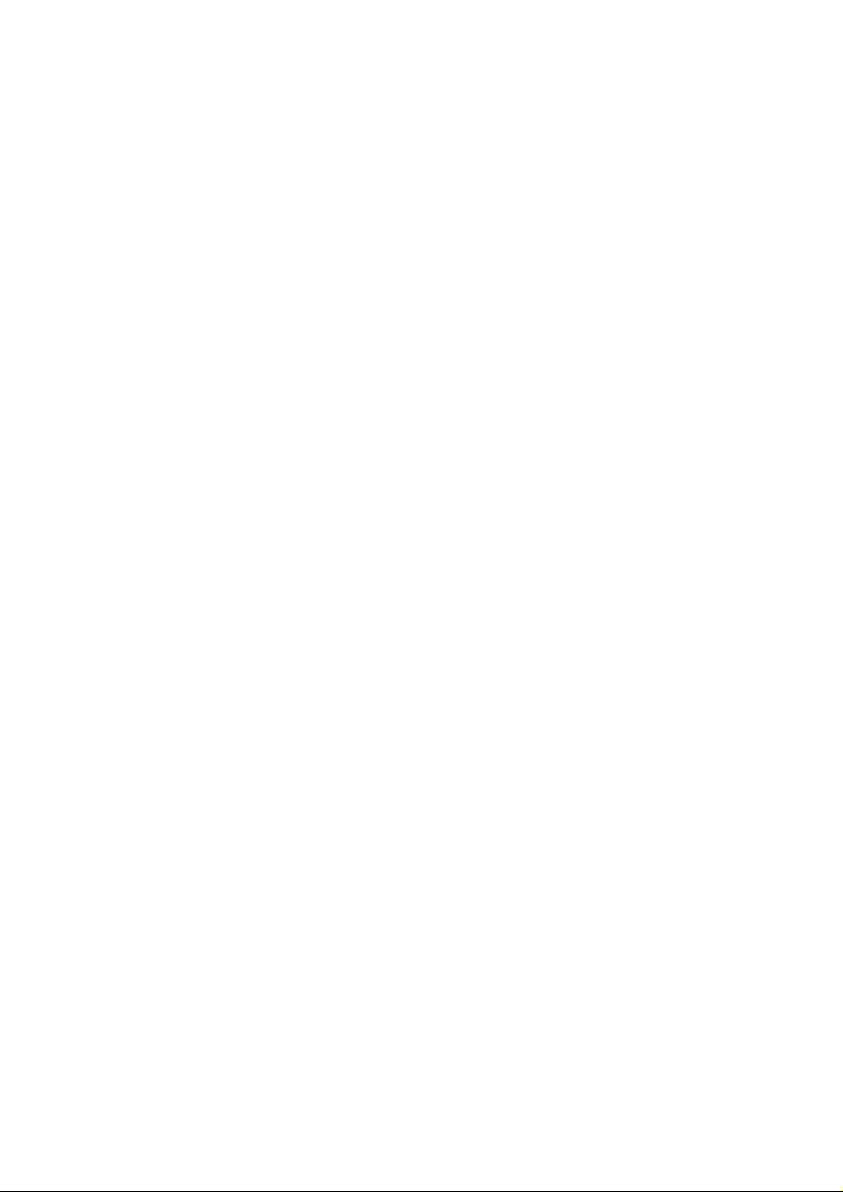
Présentation de ce mode d’emploi
Ayez toujours ce manuel à portée de main à côté de votre PC. Conservez bien le mode
d’emploi et l’emballage du PC pour pouvoir les remettre au nouveau propriétaire en cas
de vente.
Nous avons articulé ce mode d’emploi de façon à ce que vous puissiez à tout moment, à
l’aide de l’index, trouver les informations, classées par thèmes, dont vous avez besoin.
Vous trouverez un index à la fin de ce manuel. Afin de démarrer le PC immédiatement,
veuillez vous reporter au chapitre « Sécurité » et « Branchements et Mise en
marche ».
Nous vous conseillons de lire également les autres chapitres afin d’obtenir des explications
détaillées et des conseils d’utilisation de votre PC.
Le but de ce mode d’emploi est de mettre de vous informer sur votre PC dans un langage
facilement compréhensible. La traduction de termes du jargon micro-informatique est
souvent troublante, c’est pourquoi nous avons gardé des termes informatiques courants.
Pour vous servir des programmes d’application et du système d’exploitation, vous pouvez
utiliser les aides qui vous sont proposées dans les programmes lorsque vous appuyez sur
une touche (F1, la plupart du temps) ou que vous cliquez sur le bouton de la souris. Ces
aides seront disponibles lorsque vous utiliserez le systèmes d’exploitation Microsoft Win-
®
dows
ou les programmes d’application.
Windows Vista® vous propose une aide supplémentaire grâce au Accueil Windows qui
vous permettra de vous familiariser avec le système d'exploitation et votre PC. Nous avons
listé d’autres sources d’informations intéressantes à partir de la page 51.
A qui s’adresse ce guide ?
Il s’adresse aussi bien aux débutants qu’aux utilisateurs confirmés. Mis à part l’utilisation
professionnelle que l’on peut en faire, le PC est conçu pour être utilisé dans les foyers. Les
nombreuses possibilités d’utilisation conviennent à toute la famille.
Identification
Pour conserver la preuve de l’origine de votre PC, notez ici les informations suivantes :
Numéro de série ......................................
Date d’achat ......................................
Lieu d’achat ......................................
Vous trouverez le numéro de série de votre PC au dos de votre ordinateur. Notez également le numéro sur votre carte de garantie.
Page 2
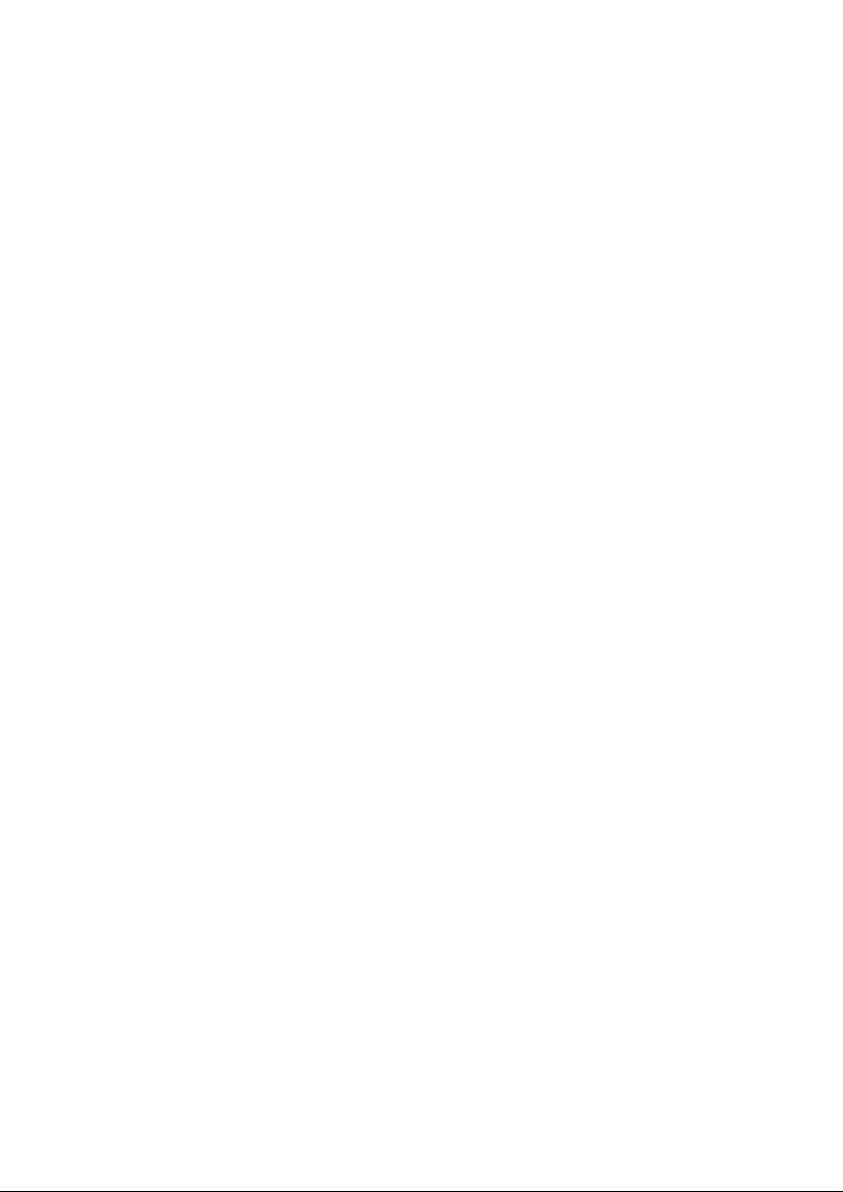
La qualité
Nous avons, par le choix des composants de l’ordinateur, fait particulièrement attention à
la fonctionnalité, la simplicité d’utilisation, la sécurité et la fiabilité. Grâce à un concept
matériel et logiciel équilibré, nous pouvons vous présenter maintenant un PC évolutif, qui
vous procurera du plaisir aussi bien au travail que pour vos loisirs. Nous vous remercions
de la confiance que vous accordez à notre produit et nous sommes heureux de vous accueillir comme nouveau client.
Copyright © 2008
Tous droits réservés.
Ce manuel est protégé par le code de la propriété intellectuelle.
Copyright Medion
Marques:
MS-DOS
Pentium
Les autres noms de produit mentionnés dans ce document sont des marques de leurs propriétaires
respectifs.
Sous réserve de toutes modifications.
®
et Windows® sont des marques déposées Microsoft®.
®
est une marque déposée Intel®.
®
.
ii
Page 3
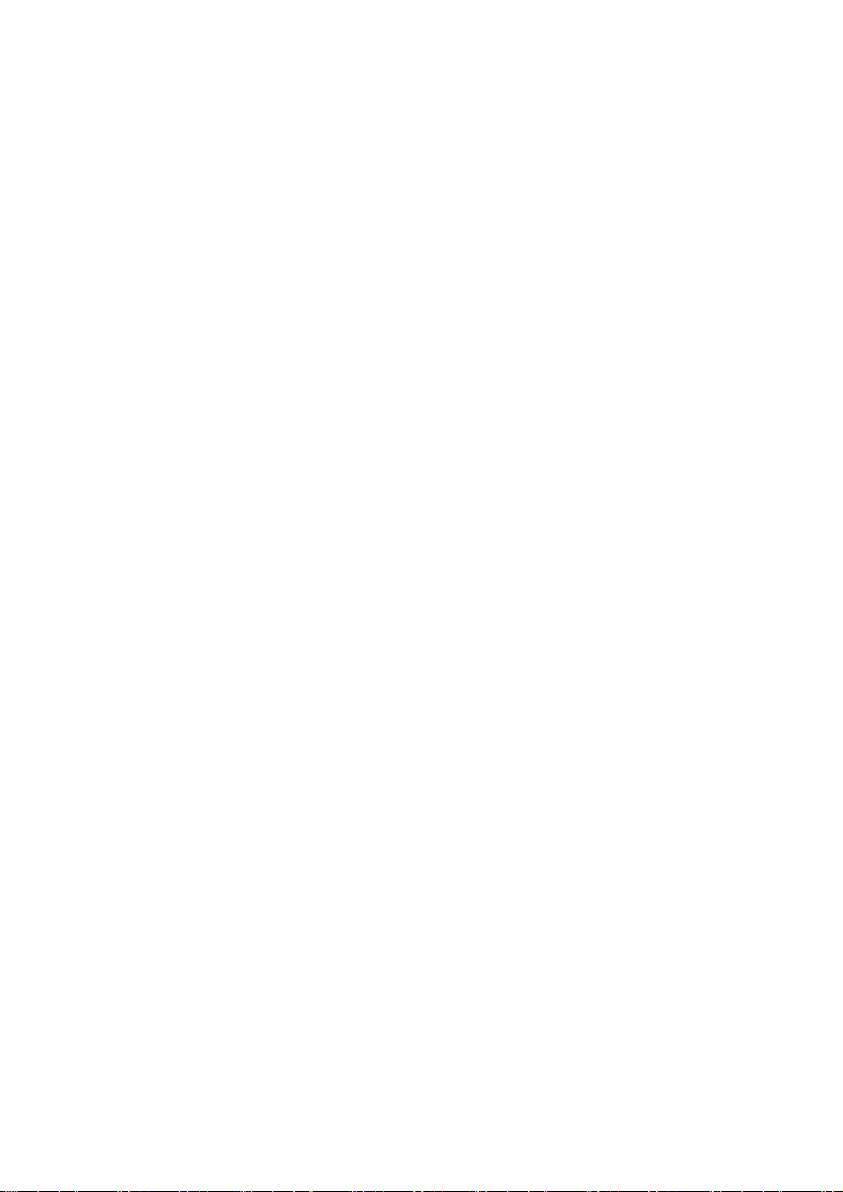
Sommaire
Sécurité ........................................................................................................ 1
Sécurité .......................................................................................................................3
Sauvegarde des données..........................................................................................4
Branchement & mise en route ...................................................................... 5
Vérification du matériel................................................................................................7
L’emplacement du PC .................................................................................................8
Lieu d’installation.....................................................................................................8
Température ambiante.............................................................................................8
Ergonomie ...............................................................................................................9
Branchement.............................................................................................................12
Effectuer les connexions.........................................................................................12
Ouvrir et fermer le couvercle frontal.......................................................................13
Connexion du moniteur.........................................................................................14
Connexion du clavier USB ......................................................................................15
Connexion du clavier PS/2 .....................................................................................15
Connexion de la souris USB....................................................................................15
Connexion de la souris PS/2...................................................................................15
Connexion de périphériques sur port parallèle.......................................................16
LAN (Réseau local)..................................................................................................17
Connexion de périphériques sur port série.............................................................17
Connexion du modem ...........................................................................................18
Connexion d’enceintes ..........................................................................................18
Ordinateur avec un système surround ................................................................19
Connexion d’un microphone.................................................................................19
Connexion d’appareils de réception.......................................................................20
Raccorder une source d’enregistrement / entrée vidéo..........................................20
Connexion du pc à un televiseur............................................................................20
Raccordement de l’antenne pour la réception tv....................................................21
Réception TV analogique ....................................................................................21
Réception TV DVB-T............................................................................................21
Réception TV DVB-S ............................................................................................21
USB/IEEE-1394 .......................................................................................................22
Connexion des appareils USB..............................................................................22
Connexion des appareils IEEE-1394 (Fil éléctrique) .............................................22
Connexion de l’alimentation..................................................................................23
Première mise sous tension .......................................................................................24
ère
1
étape: démarrer ................................................................................................24
Interrupteur secteur............................................................................................24
Interrupteur principal .........................................................................................24
ème
2
étape: Démarrer la première installation ..........................................................25
ème
3
étape: Fin.........................................................................................................26
Description succincte de la page de démarrage de Windows®.............................26
Travailler avec votre PC .............................................................................. 29
La Souris....................................................................................................................31
Le clavier ...................................................................................................................32
iii
Page 4
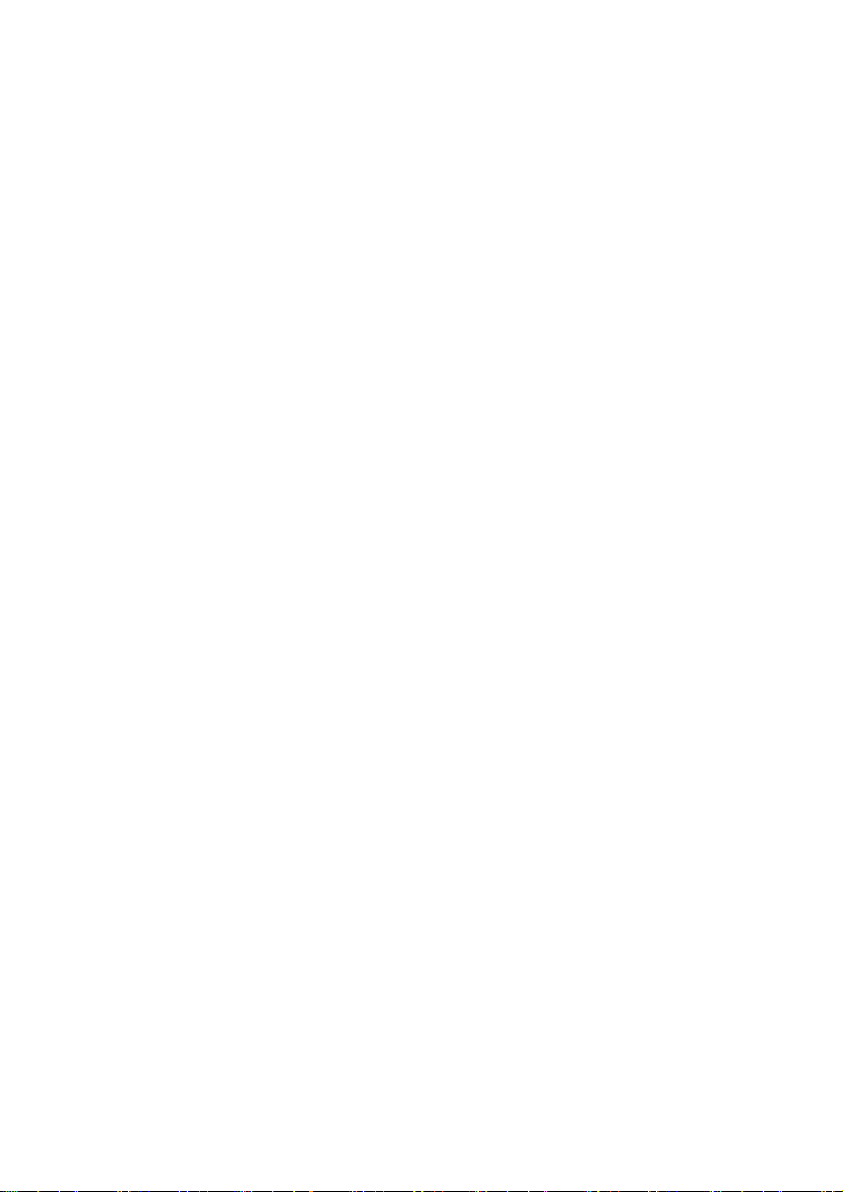
Angle d’inclinaison du clavier.................................................................................32
Les touches Alt, Alt Gr et Ctrl..................................................................................33
Le disque dur ............................................................................................................34
Repertoire important..............................................................................................35
Le lecteur optique .....................................................................................................36
Pour insérer un disque : .........................................................................................36
Écouter des CD / Établir une sélection ....................................................................37
Comment retirer un CD .........................................................................................37
Lecteur de CD-ROM/DVD comme lecteur d’amorce...............................................37
Informations sur le code régional du DVD..............................................................38
Informations sur le Graveur....................................................................................38
Informations importantes relatives aux formats vidéo haute définition................39
Le lecteur de cartes....................................................................................................40
Le système graphique................................................................................................41
Adapter l’affichage et le son ...................................................................................41
Connexion du PC à un téléviseur............................................................................42
Pour connecter votre PC à votre téléviseur, procédez comme suit :.....................42
La carte son ...............................................................................................................43
Raccordement USB....................................................................................................44
IEEE 1394 (Câble électrique)......................................................................................45
Possibilité d’utilisation du IEEE 1394.......................................................................45
Spécifications techniques .......................................................................................45
La carte TV.................................................................................................................46
Regarder la télévision .............................................................................................46
Fonctionnement du réseau........................................................................................47
Qu’est-ce qu’un réseau ? .......................................................................................47
Wireless LAN (réseau radio)....................................................................................48
Information de sécurité.......................................................................................48
Conditions..........................................................................................................48
Régler les problèmes dus au réseau ....................................................................49
Port parallèle .............................................................................................................50
Port série COM..........................................................................................................50
Modem .....................................................................................................................50
Logiciels ....................................................................................................................51
Découvrez Windows Vista®......................................................................................51
Windows Vista® - Guide de démarrage rapide......................................................51
Windows Vista® - Aide et support.........................................................................51
Windows Vista® – Accueil Windows .....................................................................52
Windows Vista® – Contrôle de compte d’utilisateur.............................................53
Installation de logiciels...........................................................................................54
Comment installer vos logiciels :.........................................................................54
Desinstallation des logiciels.................................................................................55
Activation de Windows ..........................................................................................56
Activation du produit avec votre ordinateur........................................................56
BIOS Setup.............................................................................................................57
Trucs et astuces.........................................................................................................58
Aides à l’utilisation .................................................................................................58
iv
Page 5
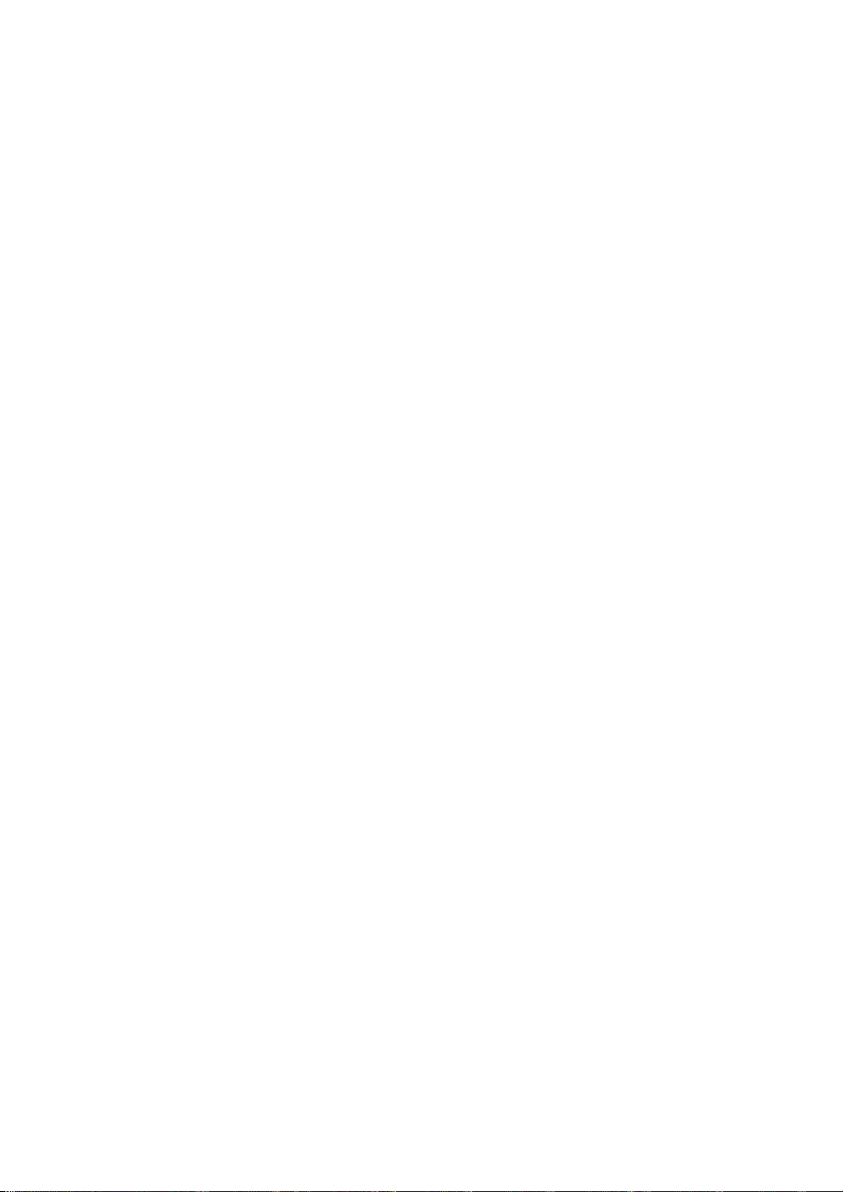
Programmation du système et information ............................................................59
Service après-vente & travail personnel..................................................... 61
Sauvegarde de données et de système ......................................................................63
Sauvegarde des données........................................................................................63
Programmes de maintenance.................................................................................63
Disquette de réinstallation du mot de passe...........................................................63
Restauration du système............................................................................................64
Élimination d’erreurs..............................................................................................64
Windows® Update...................................................................................................65
Informations de mise à jour Windows relatives à la sécurité des données............66
Réinstallation de la configuration d’origine ............................................................67
Limites de la réinstallation...................................................................................67
Mise en place de la réinstallation ........................................................................67
Service après-vente....................................................................................................68
Première aide sur les dysfonctionnements..............................................................68
Localisation de la cause ..........................................................................................68
Erreurs et causes possibles .....................................................................................69
Avez-vous encore besoin d’aide ?...........................................................................70
Assistance pour les pilotes......................................................................................70
Transport ...............................................................................................................71
Nettoyage et entretien ...........................................................................................71
Recyclage et élimination.........................................................................................72
Consignes de sécurité relatives à l'utilisation des piles ........................................72
Réparation .............................................................................................................74
Consignes pour le technicien de maintenance ....................................................74
Appendice .................................................................................................. 77
Conformité aux normes.............................................................................................79
Compatibilité electromagnetique (cem).................................................................79
Sécurité électrique .................................................................................................79
Ergonomie .............................................................................................................79
Emissions acoustiques............................................................................................80
Informations de conformité R&TTE ........................................................................80
Conditions de garantie pour la France.......................................................................81
Conditions de garantie pour la Belgie ..........................................................................87
Conditions de garantie pour le Luxembourg .............................................................92
Reproduction de ce manuel ...................................................................................98
Index.........................................................................................................................99
v
Page 6
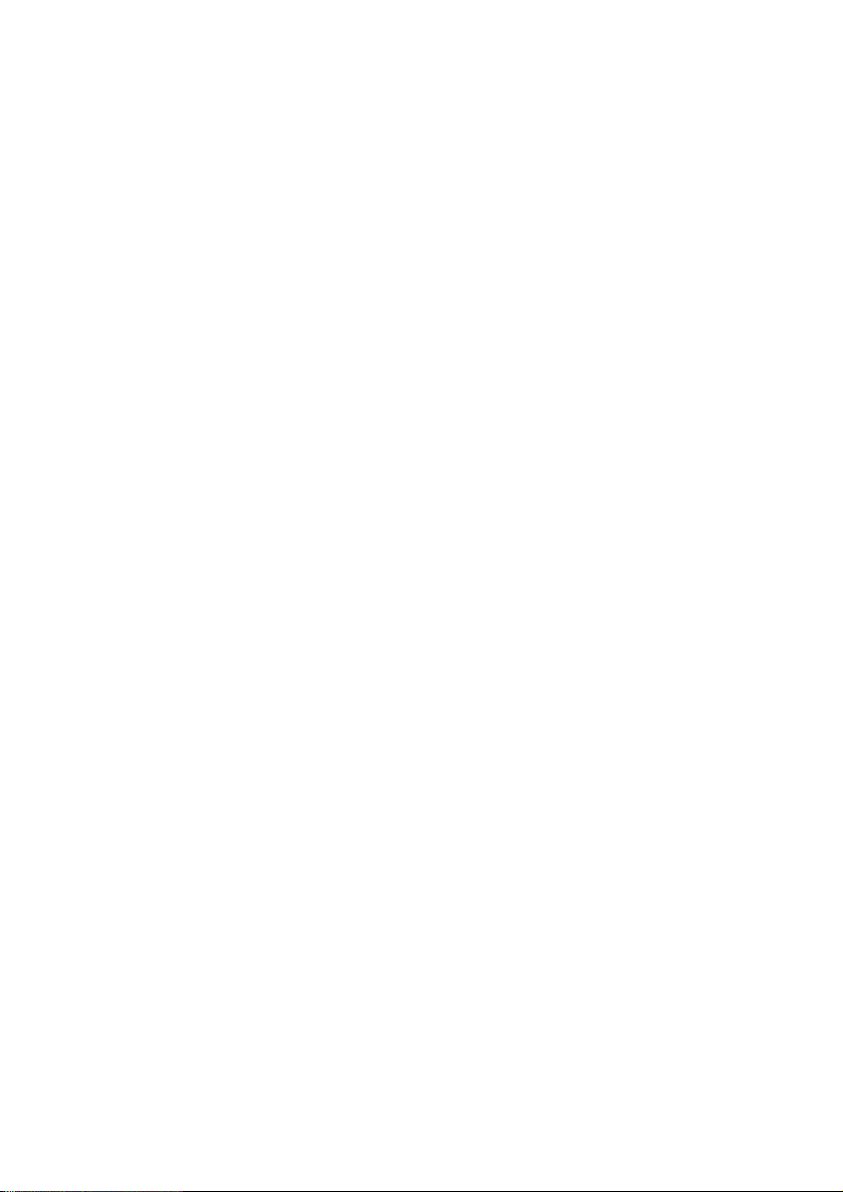
vi
Page 7
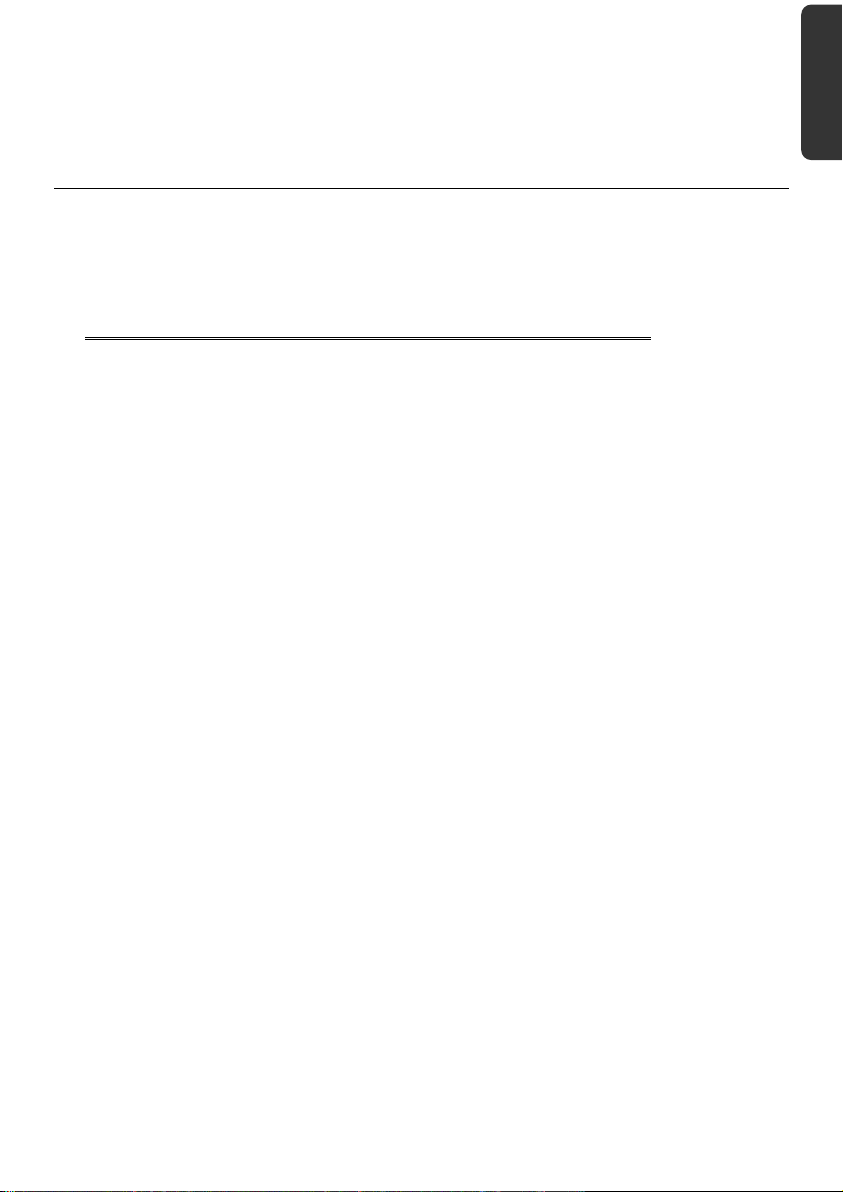
Sécurité Connexion Utilisation Aide Appendice
Chapitre 1
Sécurité
Sujet Page
Sécurité de fonctionnement................................................3
Sauvegarde des données ....................................................4
Page 8
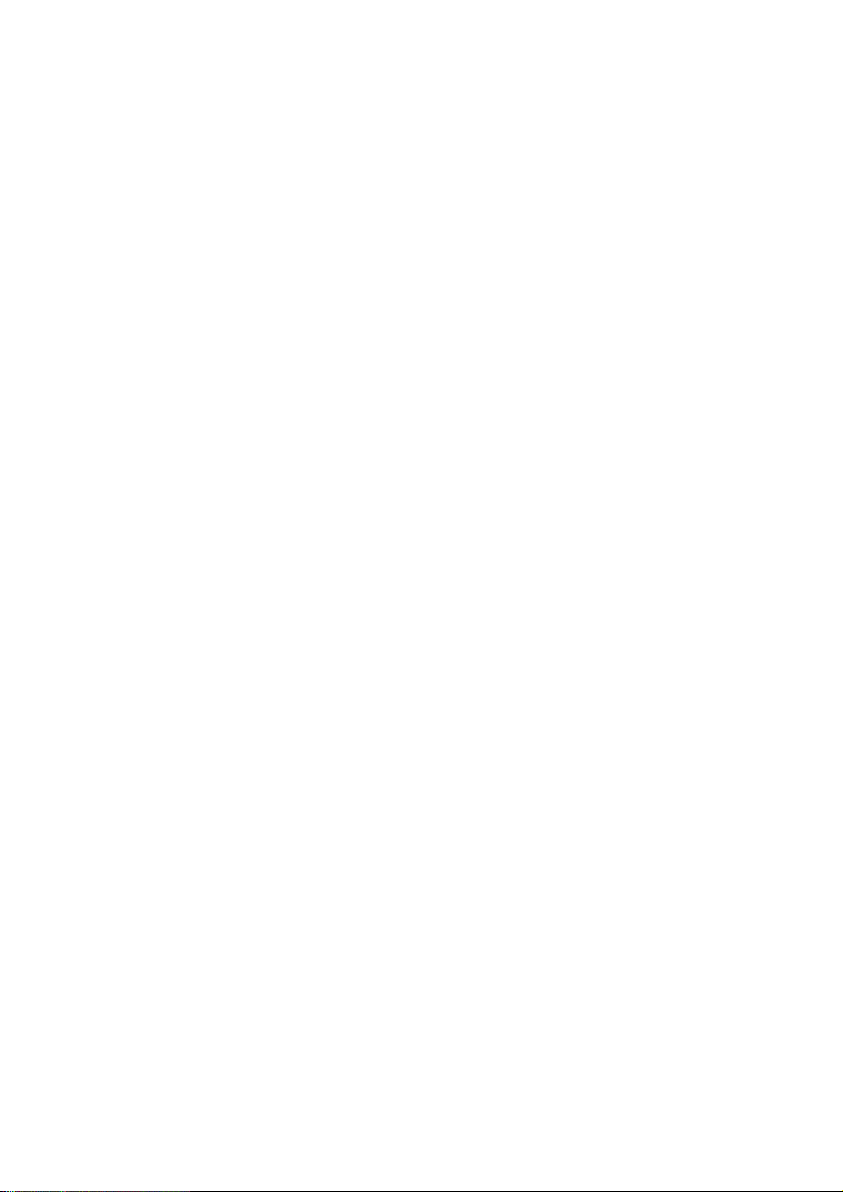
2
Sécurité
Page 9
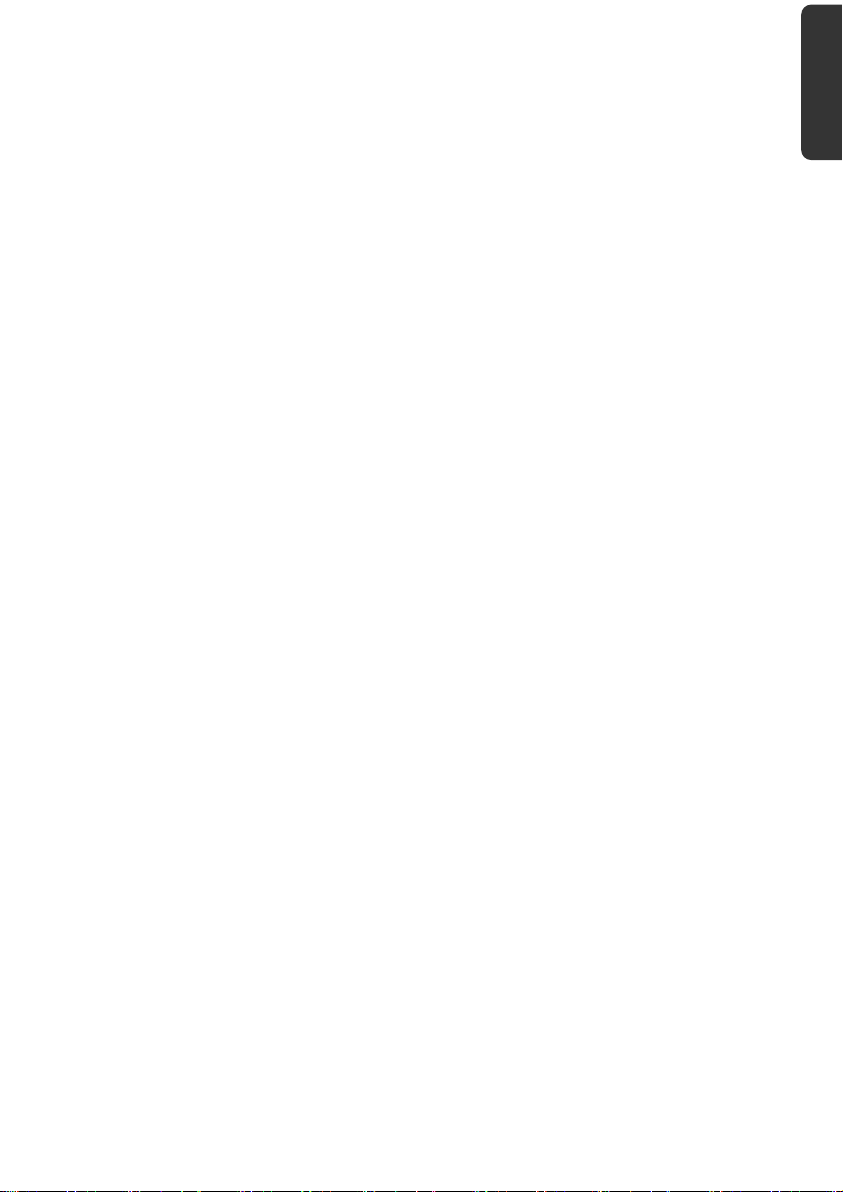
Sécurité
Veuillez lire ce chapitre attentivement et respectez les instructions. Vous serez ainsi assuré
du bon fonctionnement et de la durée de vie de votre PC.
• Ne laissez pas d’enfants sans surveillance jouer avec des appareils électriques. Les
enfants ne sont pas toujours conscients des éventuels dangers.
• Ne laissez pas de sacs plastiques en évidence auprès des enfants, ils pourraient
s’étouffer !
• N’ouvrez jamais le boîtier du PC ! Vous risqueriez une électrocution et seriez en
danger de mort. N’utilisez jamais votre PC lorsque le boîtier est ouvert. (Sauf si un
de nos techniciens habilité vous le propose ; débranchez la prise secteur AVANT
toute ouverture du boîtier !)
• Les lecteurs de CD-ROM/CDRW/DVD contiennent des dispositifs laser classe 1, dans
la mesure où ces appareils fonctionnent dans un boîtier de PC fermé. N’ôtez pas le
couvercle des lecteurs, car des rayons laser invisibles peuvent en sortir. Ne regardez
pas le rayon laser, même avec des instruments optiques, afin d’éviter de vous abîmer les yeux.
• N’introduisez aucun objet à l’intérieur du PC par les fentes et ouvertures du boîtier.
Vous pourriez ainsi provoquer un court-circuit, une décharge électrique ou même
un feu, ce qui endommagerait votre PC.
• Les fentes et ouvertures du PC servent à son aération. Ne les couvrez pas, vous
pourriez provoquer une surchauffe. À l’installation du PC, veillez à laisser 20 cm
d’espace de tous les côtés.
Éteignez tout de suite l’ordinateur ou ne l’allumez surtout pas, débranchez-le et
adressez-vous au service client si...
• ... le câble électrique ou la prise a fondu ou est endommagée. Faites remplacer le
câble ou le bloc d’alimentation défectueux par une pièce neuve. Ces pièces ne doivent en aucun cas être réparées.
• ... le boîtier de l’ordinateur est endommagé ou si du liquide a coulé à l’intérieur.
Faites examiner l’ordinateur par le service client. Autrement, l’ordinateur pourrait
ne pas fonctionner dans les conditions de sécurité indispensables. Il y a en effet
danger de mort par électrocution et/ou risque de rayonnement laser nocif !
Sécurité
Connexion Utilisation Aide Appendice
Sécurité
3
Page 10
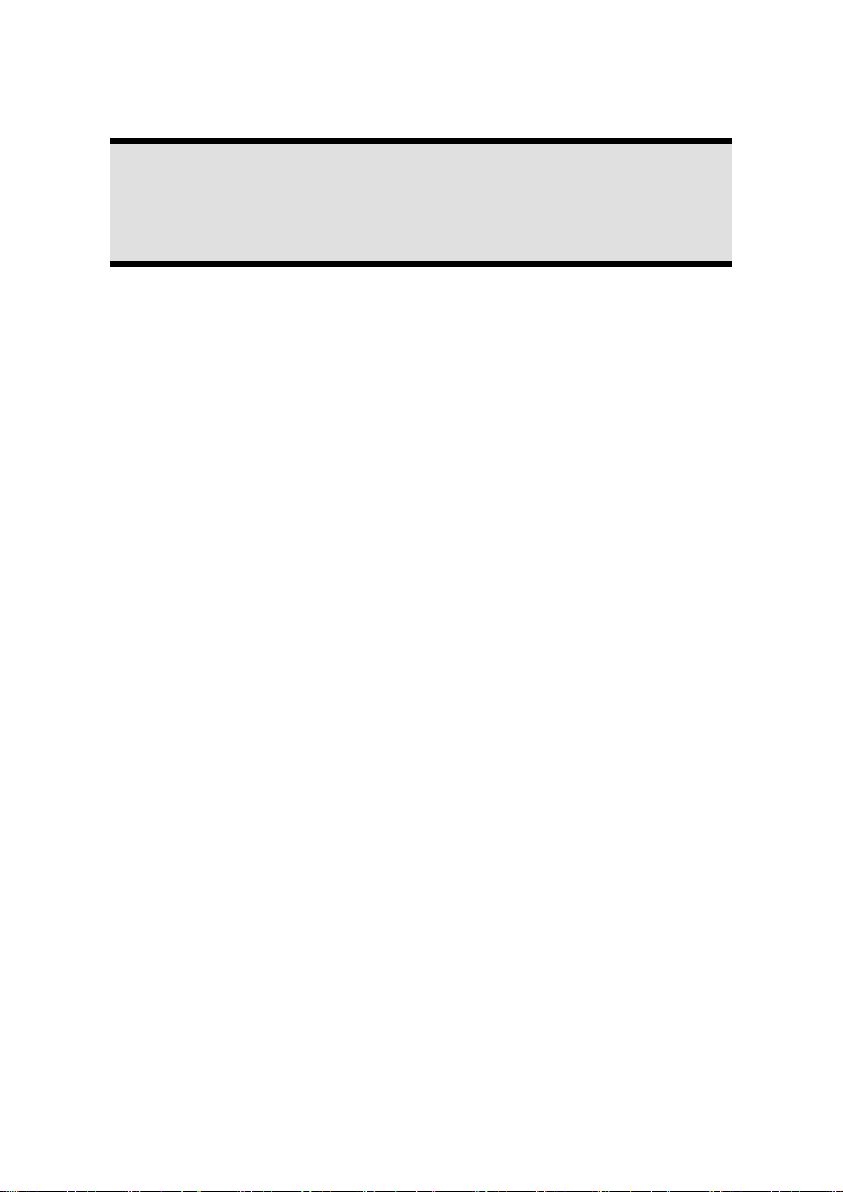
Sauvegarde des données
Attention !
Après chaque mise à jour de vos données, effectuez une sauvegarde sur un
support externe (disquette, CD-R). Le fabricant ne peut être tenu pour responsable d’une perte de données et de ses éventuelles conséquences.
4
Sécurité
Page 11
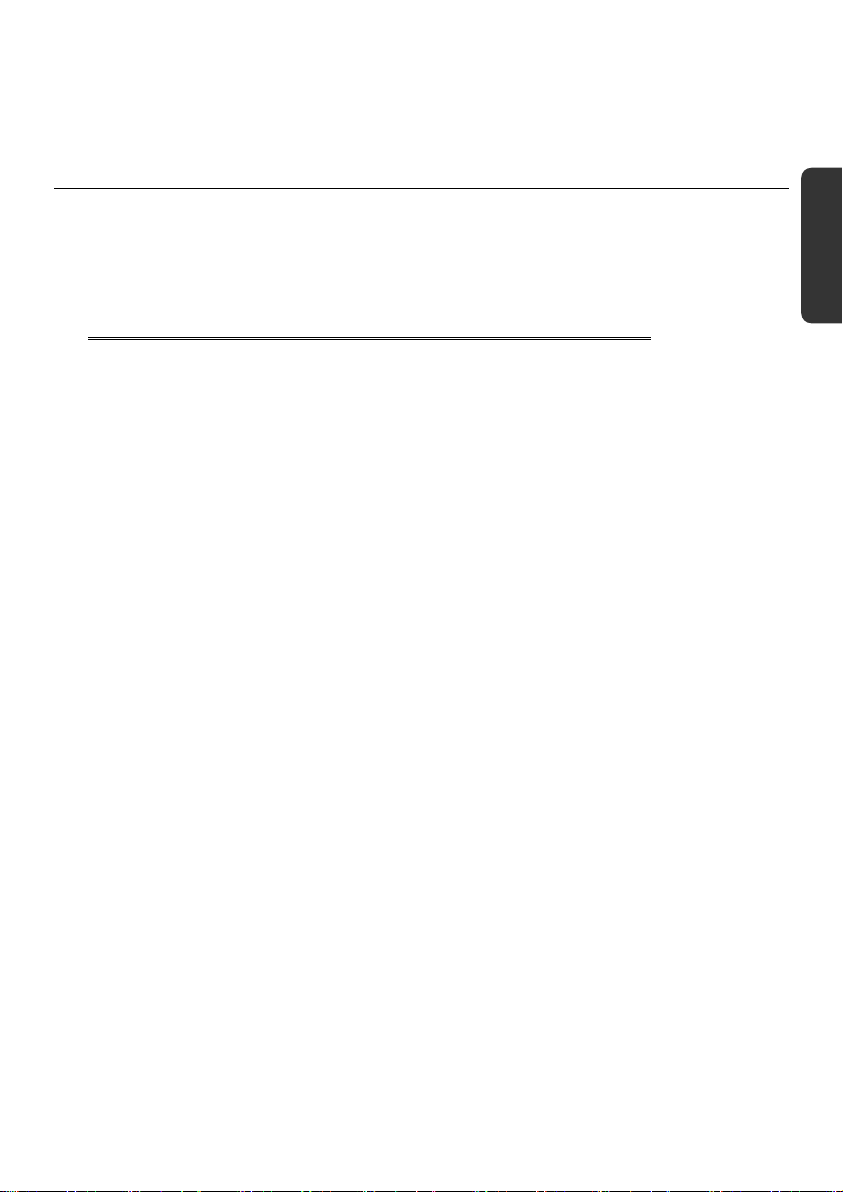
Sécurité
Chapitre 2
Branchement & mise en route
Connexion
Sujet Page
Vérification du matériel.......................................................7
L’emplacement du PC ........................................................8
Branchement ..................................................................12
Première mise sous tension .............................................24
Utilisation Aide Appendice
Page 12
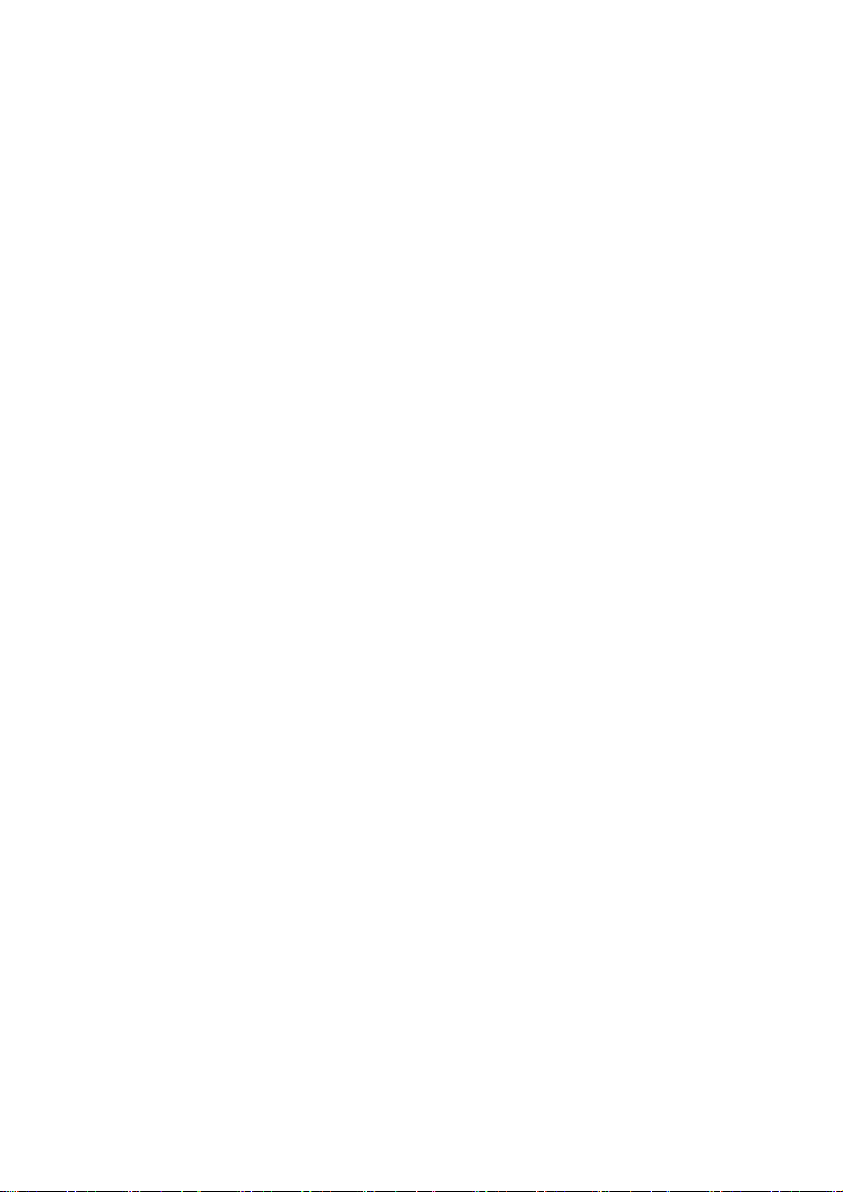
6
Branchement & mise en route
Page 13
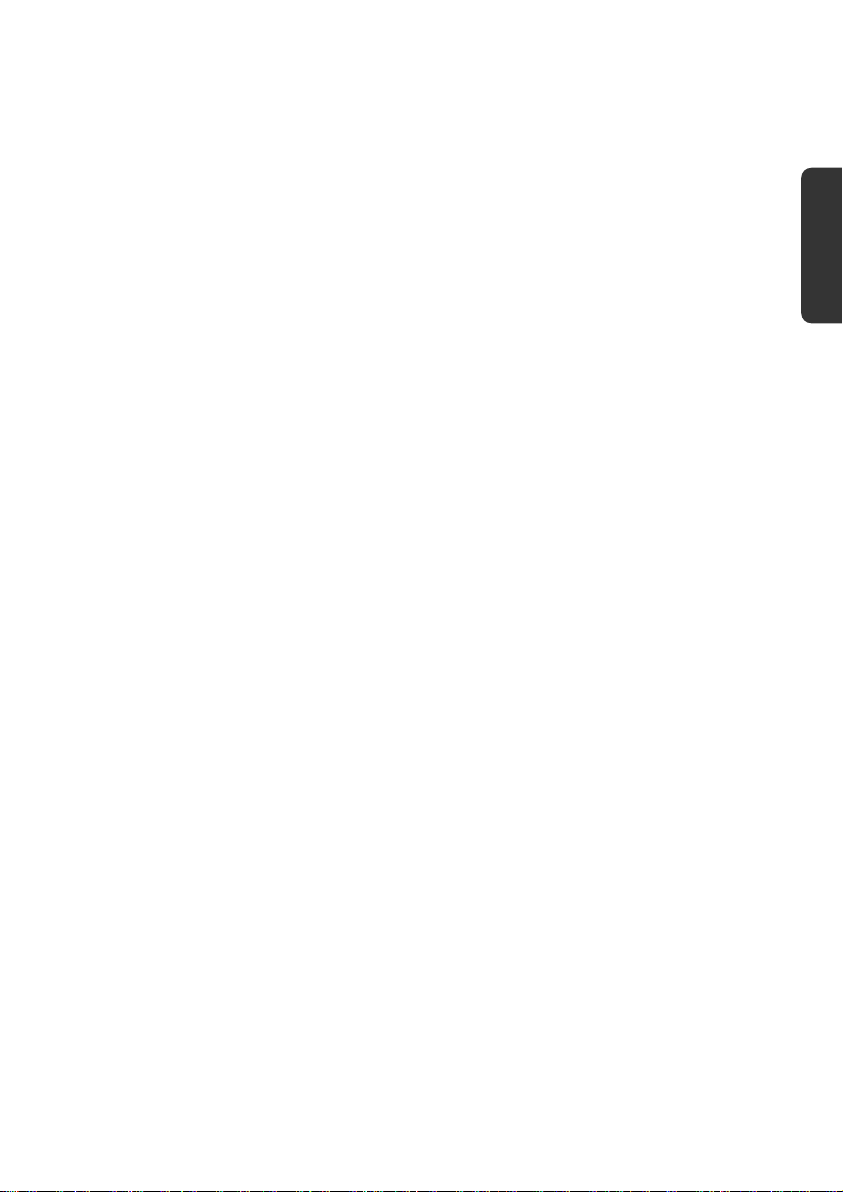
Vérification du matériel
Vérifiez qu’aucun élément ne manque à la livraison et informez-nous dans les 15 jours
suivant votre achat si un élément devait manquer. Il vous faudra alors absolument fournir
votre numéro de série.
Le PC que vous venez d’acquérir, contient les éléments suivants :
• PC et câbles
• Version OEM du système d’exploitation
• Application-/Support-Disc
(Disc de sauvegardes et de pilotes)
• Ce mode d’emploi
• Carte de garantie
En option
Selon l’équipement, votre PC est fourni avec les accessoires
suivants:
• télécommande type OR24
ou
• télécommande type OR24E
• récepteur de la télécommande type CM20E
Pour connaître les caractéristiques précises de votre PC ainsi que les données techniques,
référez-vous à l’autocollant système figurant sur l’emballage. Sous réserve d’erreurs
d’impression.
Sécurité
Connexion
Utilisation Aide Appendice
Vérification du matériel
7
Page 14
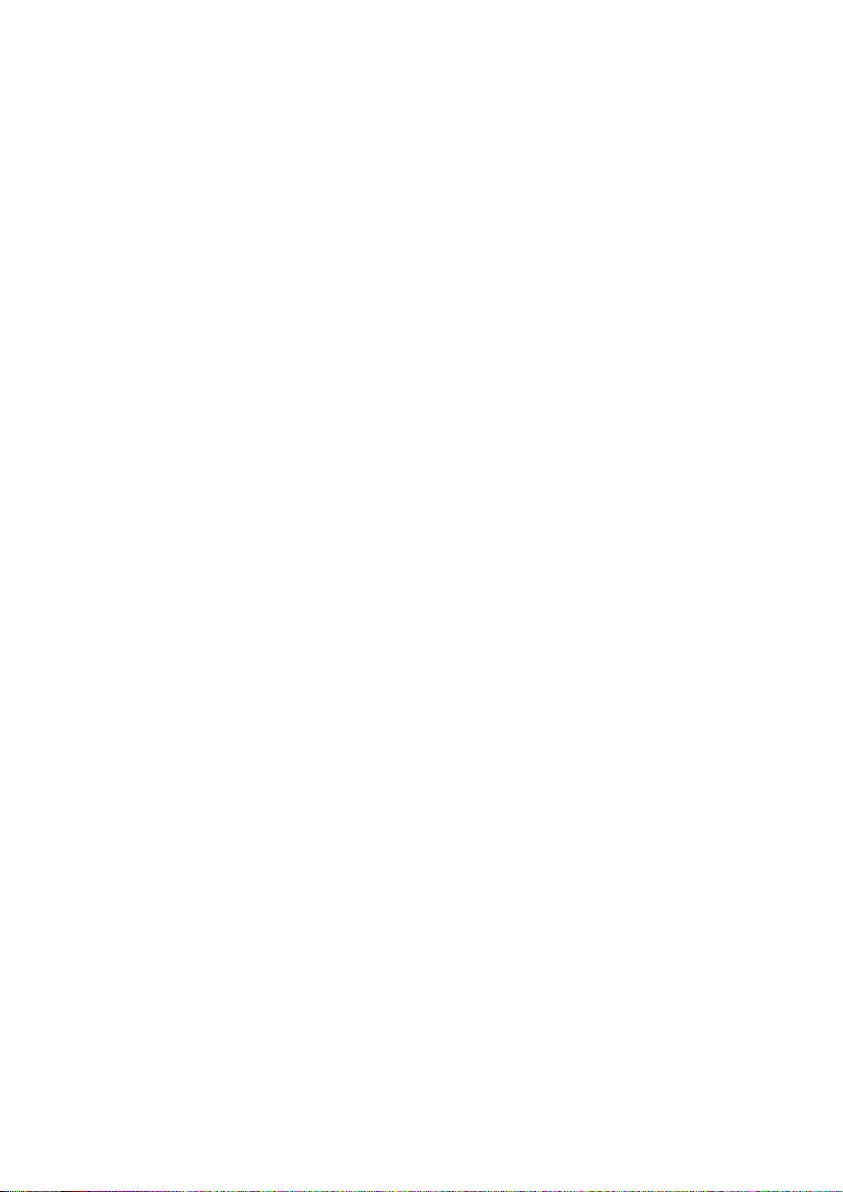
L’emplacement du PC
Un aspect à ne pas négliger est le lieu d’installation de votre PC.
Lieu d’installation
• Tenez votre ordinateur et tous ses périphériques à l’abri de l’humidité, de la pous-
sière, de la chaleur et des rayons directs du soleil. Le non-respect de ces recommandations peut provoquer des pannes ou endommager le PC.
• Placez et utilisez tous les composants sur une surface plane, stable et sans vibra-
tions, afin d’éviter que le PC ne tombe.
Température ambiante
• Utilisez le PC à une température ambiante comprise entre +10°C et +35°C et une
humidité relative comprise entre 30 % et 70 % (sans condensation).
• Éteint, le PC peut supporter des températures comprises entre -20°C et 50°C.
• En cas d’orage, débranchez l’appareil et surtout le câble de l’antenne TV. Pour plus
de sécurité, nous recommandons l’utilisation d’un dispositif de protection électrique, afin de protéger votre PC contre les dommages causés par les surtensions ou
la foudre qui peuvent toucher le réseau électrique.
• Après avoir transporté le PC, attendez qu’il ait pris la température ambiante pour le
mettre en marche. Des variations importantes de température ou d’humidité peuvent provoquer de la condensation à l’intérieur du PC et cette humidité peut être à
l’origine d’un court-circuit.
8
Branchement & mise en route
Page 15
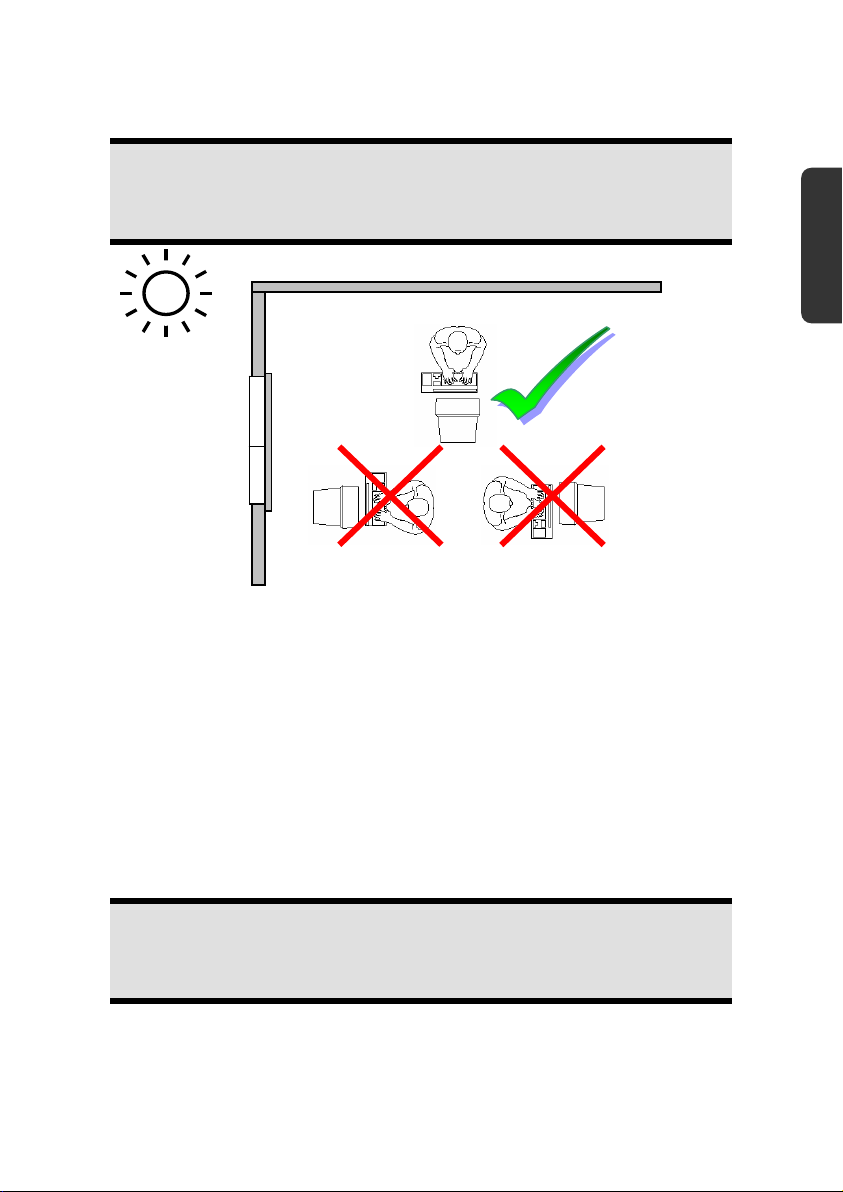
Ergonomie
Remarque
L’écran doit être positionné de manière à éviter les reflets, les lumières aveuglantes et les forts contrastes de luminosité.
L’écran ne doit jamais se trouver à proximité d’une fenêtre car c’est à cet endroit que la
pièce est la plus claire à cause de la lumière du jour. Cette clarté rend plus difficile
l’adaptation de l’œil à l’écran plus sombre.
L’écran doit toujours être disposé de façon à ce que le regard soit parallèle à la fenêtre.
L’orientation en parallèle devrait également valoir pour la lumière artificielle. Ceci signifie
que les mêmes critères et raisons sont valables pour l’éclairage des bureaux et des lieux de
travail avec une lumière artificielle.
Au cas où la pièce ne permette pas de positionner l’écran comme indiqué, il existe beaucoup d’autres solutions afin d’éviter les lumières aveuglantes, les reflets les contrastes trop
importants entre clair et sombre …. Par exemple : tourner, rabaisser ou rehausser l’écran.
On peut également améliorer cette installation en installant des stores à lamelles ou verticaux aux fenêtres, des murs de séparation ou en modifiant les installations d’éclairage.
Sécurité
Connexion
Utilisation Aide Appendice
Remarque
Faites des pauses régulières lorsque vous travaillez face à votre écran pour
prévenir les tensions et la fatigue.
L’emplacement du PC
9
Page 16
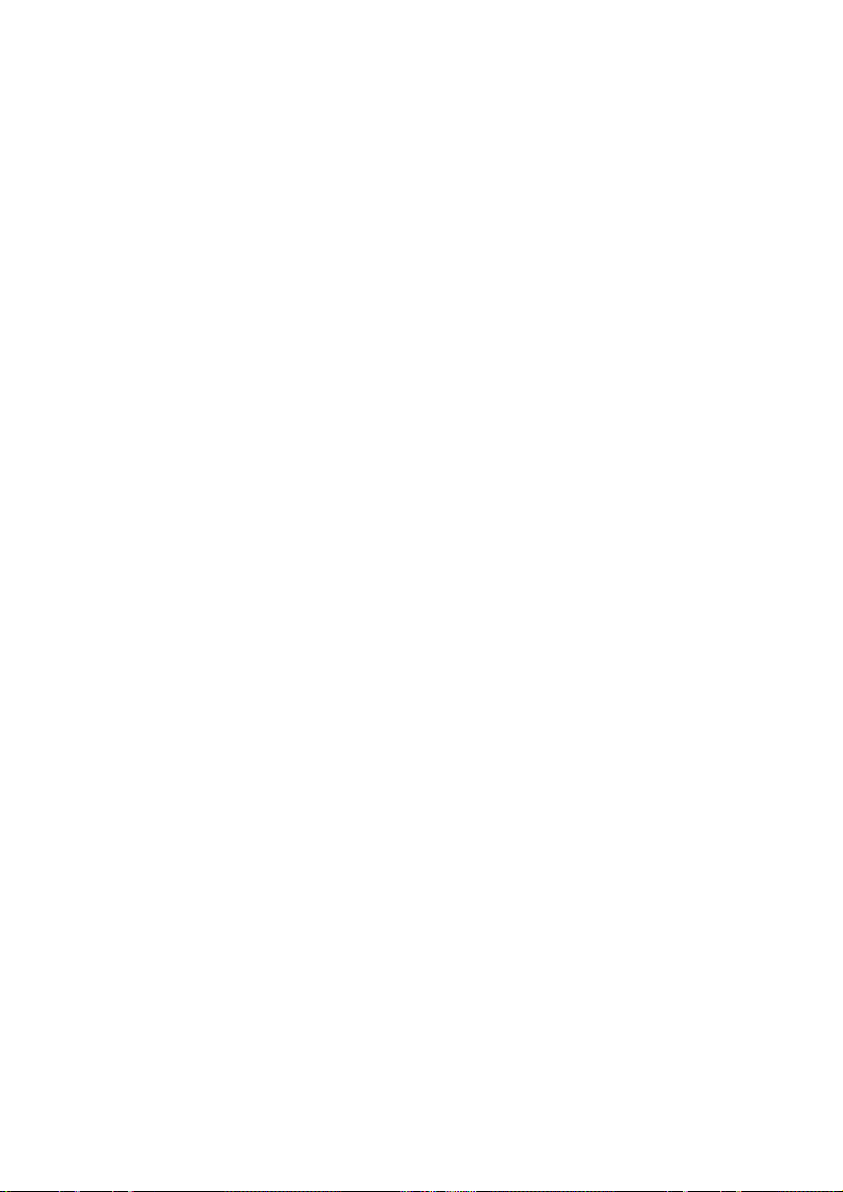
Le fait de rester assis dans la même position pendant une période prolongée peut à la
longue devenir inconfortable. Pour augmenter votre confort et réduire les risques de lésion, vous devez adopter une position d’assise correcte.
Général - Changez fréquemment de position et faites souvent des pauses pour éviter la
fatigue.
Dos - Lorsque vous êtes assis à votre poste de travail, veillez à ce que votre dos soit soutenu par le dossier de la chaise, en position droite ou légèrement inclinée vers l'arrière.
Bras - Vos bras doivent être souples et détendus, coudes près du corps, avant-bras et
mains parallèles au sol.
Poignets - Vos poignets doivent être aussi droits que possibles lorsque vous utilisez le
clavier, la souris ou la boule de commande. Ils ne doivent pas être pliés vers le haut ou vers
le bas ou latéralement de plus de 10 degrés.
Jambes - Vos cuisses doivent être horizontales ou légèrement inclinées vers le bas. Vos
jambes doivent pratiquement former un angle droit avec vos cuisses. Vos pieds doivent
reposer à plat sur le sol. Au besoin, utilisez un repose-pied mais avant d'en acquérir un,
assurez-vous que la hauteur de votre chaise est correctement réglée.
Tête - Votre tête doit être droite ou légèrement inclinée vers l'avant. Evitez de travailler
avec la tête ou le tronc tordu dans une position non naturelle.
10
Branchement & mise en route
Page 17
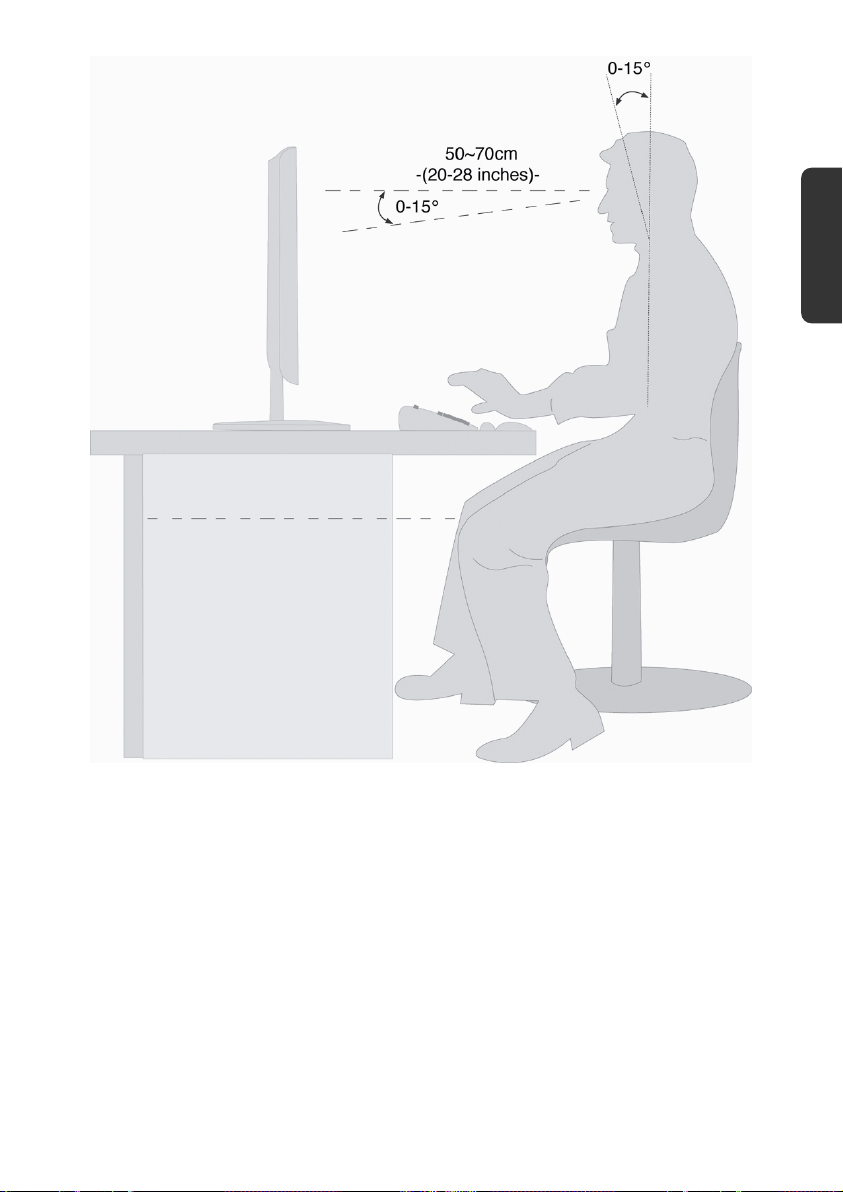
Sécurité
Connexion
Utilisation Aide Appendice
• Surface d’appui pour les mains : 5 - 10 cm
• Ligne supérieure de l’écran à la hauteur des yeux ou un petit peu en dessous
• Distance des yeux : de 50 à 70 cm
• Espace pour les jambes (vertical) : au moins 65 cm
• Espace pour les jambes (horizontal) : au moins 60 cm
L’emplacement du PC
11
Page 18
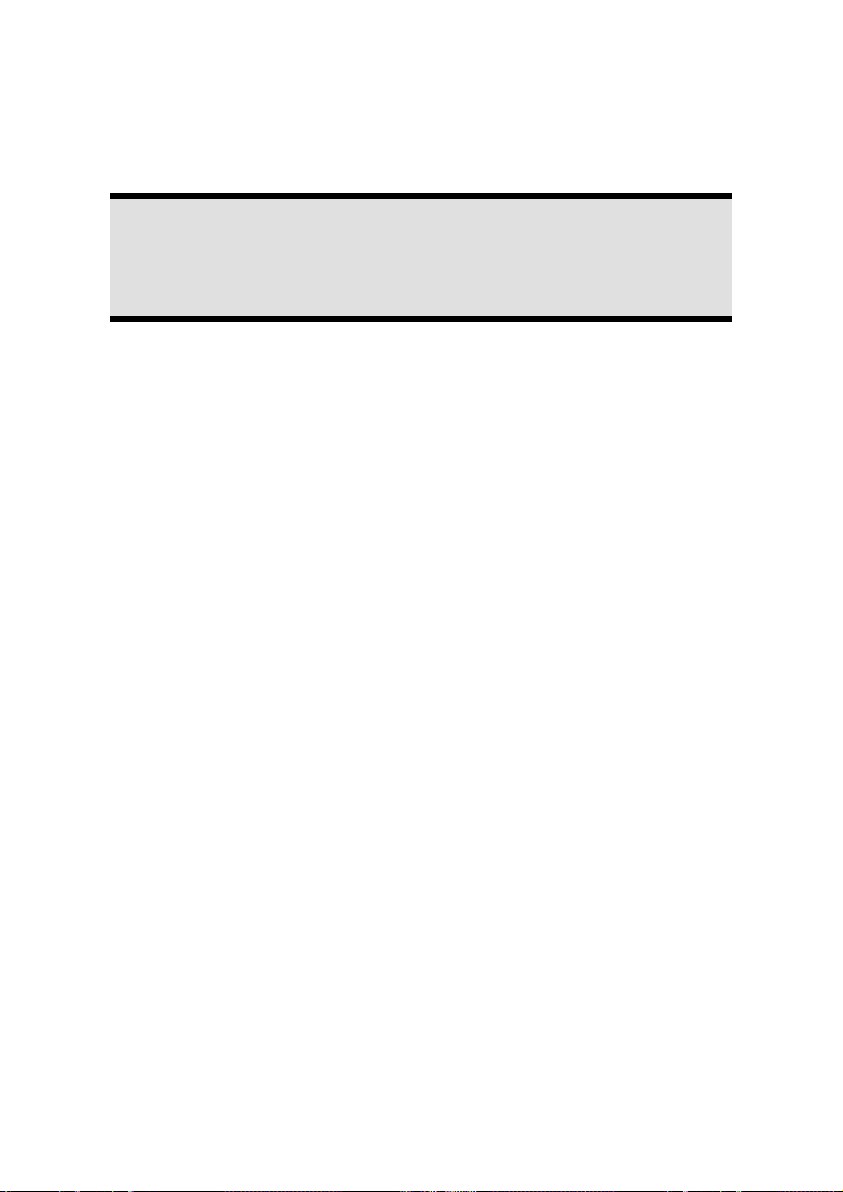
Branchement
Ouvrez le rabat de gauche pour voir les illustrations correspondantes.
Remarque
Lles appareils décrits ne sont pas obligatoirement livrés avec l’ordinateur.
Tous les ports indiqués dans la liste sont en option et ne sont pas forcément
disponibles sur votre PC.
Effectuer les connexions
Tenez compte des remarques suivantes pour brancher correctement votre PC :
• Rangez les câbles de façon à ce qu’on ne puisse pas marcher ou trébucher dessus.
• Ne posez aucun objet sur les câbles, cela pourrait les endommager.
• Ne branchez les appareils périphériques tels que le clavier, la souris, le moniteur
etc. que lorsque le PC est éteint afin d’éviter l’endommagement du PC ou des périphériques. Certains appareils peuvent être branchés lorsque le PC est en marche. Il
s’agit en général d’appareil avec une connexion USB ou IEEE 1394 (FireWire). Dans
tous les cas, suivez impérativement les consignes de sécurité des modes d’emploi
correspondants.
• Installez le PC à au moins un mètre de distance des sources de brouillage magnéti-
ques et de haute fréquence (télévision, enceintes, téléphone mobile, etc.) pour éviter les défaillances et les pertes de données.
• Veillez à n’utiliser avec ce PC que des câbles blindés de moins de 3 mètres pour les
interfaces externes. Utilisez exclusivement le câble fourni, qui a subi de nombreux
tests dans nos laboratoires.
Pour les câbles d’imprimante, n’utilisez que des câbles à double blindage.
• Veillez à ce que tous les câbles de connexion soient raccordés aux périphériques cor-
respondants afin d’éviter les ondes parasites. Débranchez les câbles dont vous ne vous
servez pas.
• Les câbles fournis ne doivent pas être remplacés par d’autres câbles. Les câbles qui
vous ont été livrés ont subi des tests approfondis dans nos laboratoires : utilisez exclusivement les câbles fournis.
• Pour le branchement de vos périphériques, utilisez uniquement les câbles livrés
avec les appareils.
12
Branchement & mise en route
Page 19
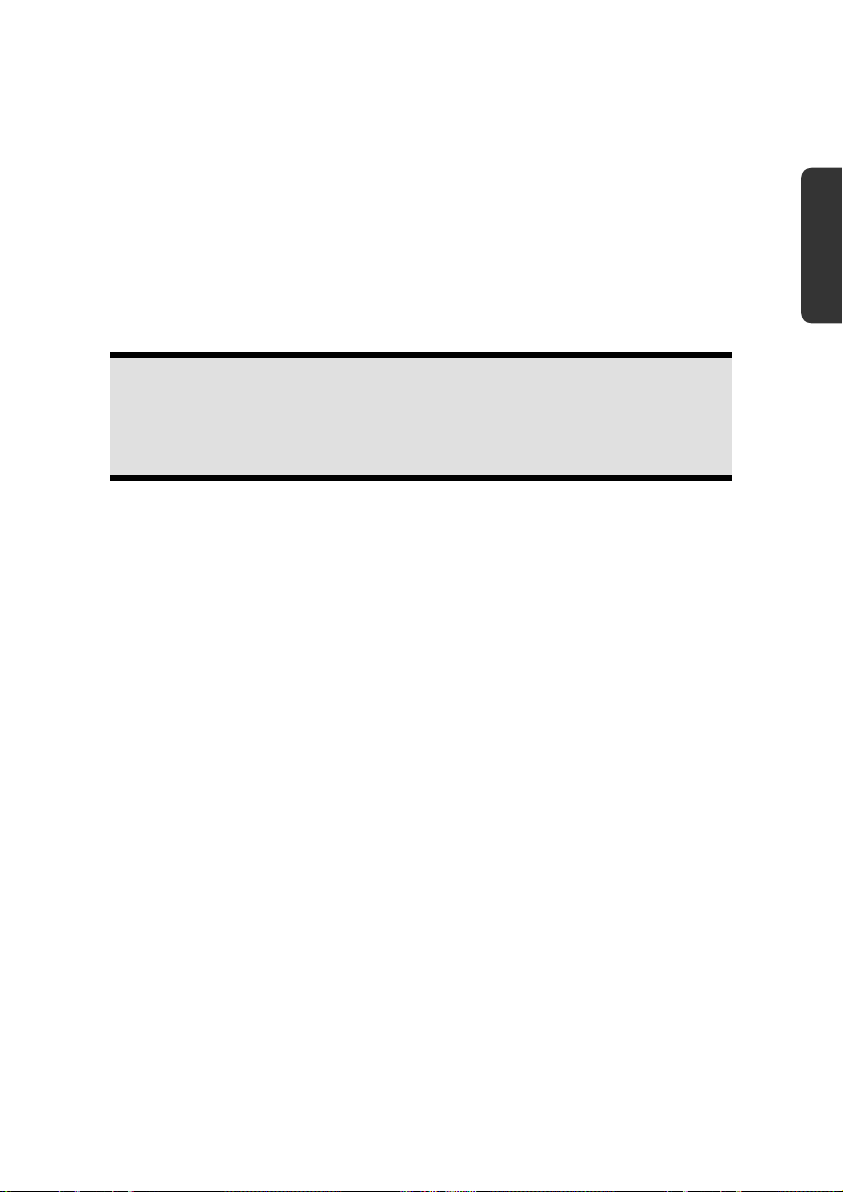
• Veillez à ce que tous les câbles de connexion soient raccordés aux périphériques cor-
respondants afin d’éviter les ondes parasites. Débranchez les câbles dont vous ne vous
servez pas.
• Seuls les appareils conformes aux normes EN60950 « sécurité pour les matériels de
l’information » ou EN60065 « exigences de sécurité pour les appareils audio, vidéo
et appareils électroniques analogiques » peuvent être raccordés à l’ordinateur.
• Durant les première heures d’utilisation, les nouveaux appareils peuvent dégager
une odeur typique mais totalement inoffensive s’estompant progressivement au fil
du temps.
Pour combattre la formation d’odeur, nous vous conseillons d’aérer régulièrement
la pièce. Lors du développement de ce produit, nous avons tout mis en œuvre pour
que les taux restent largement inférieurs aux taux limites en vigueur.
Remarque
Vous n’avez besoin de brancher que les composants que vous utilisez avec
votre PC. Si vous n’avez pas l’appareil décrit (par exemple l’imprimante),
vous pouvez sauter ce passage et éventuellement y revenir plus tard.
Ouvrir et fermer le couvercle frontal
(équipement optionnel)
Quelques prises sont situées derrière le couvercle frontal. Cela présente un grand avan-
tage: les connexions que vous utilisez fréquemment peuvent être rétablies facilement et
rapidement sans devoir retourner l’ordinateur. Le couvercle protège les connexions.
Sécurité
Connexion
Utilisation Aide Appendice
Branchement
13
Page 20
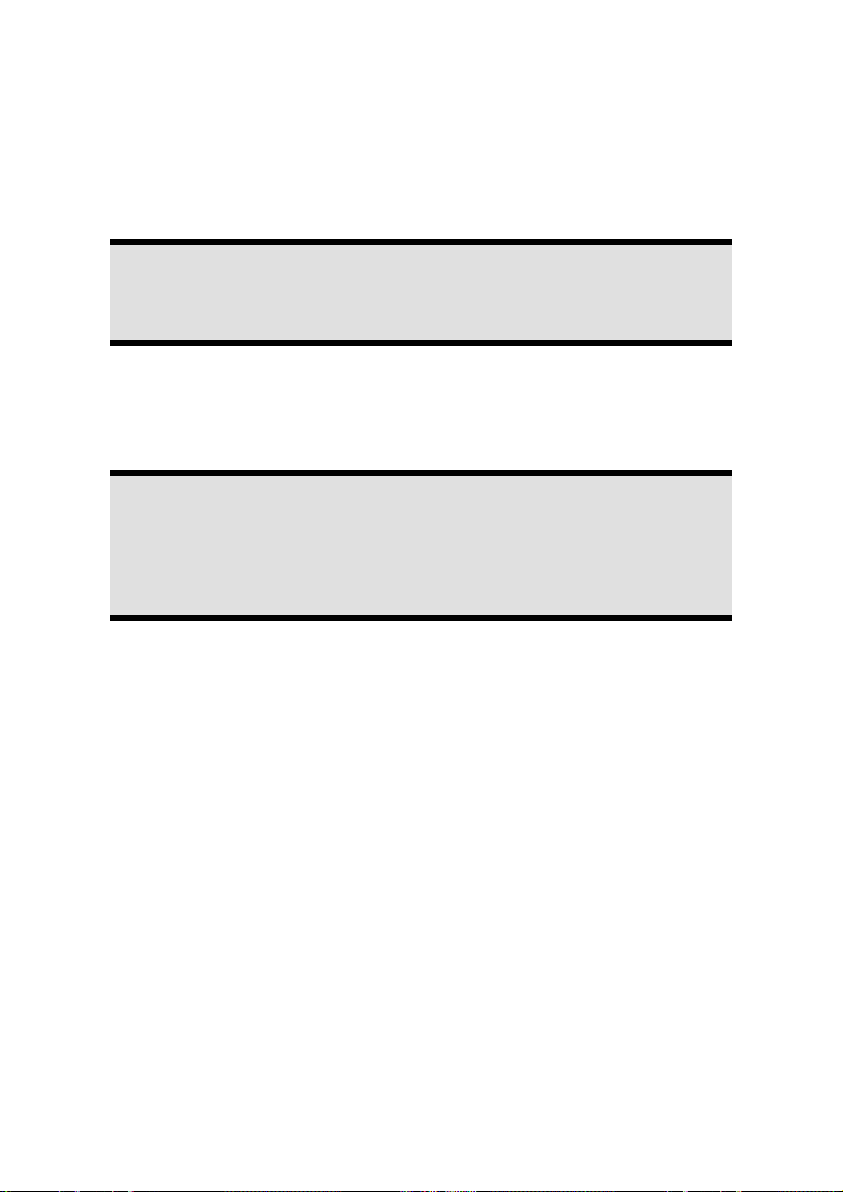
Connexion du moniteur
Position sur la vue d’ensemble : W, W2
Si votre ordinateur possède deux sorties moniteur, peu importe la sortie choisie. Votre PC
peut optionnellement être équipé d’une connexion numérique (DVI, W2). À l’aide d’un
adaptateur, vous pouvez brancher la prise VGA de votre moniteur au port DVI.
Remarque
Faites attention à bien ajuster la prise et la fiche. Grâce à sa forme asymétrique, la prise ne peut être mise que dans une seule position dans la fiche.
1. Branchez le câble de données du moniteur à la fiche bleue de la carte graphique
(Vue d’ensemble : W ou W2 avec un câble de connexion numérique). Enlevez, le
cas échéant la bague de protection blanche de la prise du moniteur.
2. Serrez bien les vis du câble du moniteur.
Attention !
Le système a été pré configuré pour une résolution d’écran de 1024 x 768
pixels et un taux de rafraîchissement (refresh rate) 75 Hz.
Si votre moniteur n’est pas adapté à ces valeurs, il peut être endommagé.
Veuillez consulter le mode d’emploi de votre moniteur.
Ce programme vous offre la possibilité d’adapter l’affichage de votre écran : image de
fond, luminosité, Bureau (Internet) et autres éléments de l'écran et de votre carte graphique. Le programme peut être démarré comme suit :
• Clic droit sur la souris sur la zone de travail Windows (Bureau) et clic gauche de la
souris sur Personalization.
ou
• Sur Démarrer Ö Panneau de configuration Ö Personnaliser l’apparrence
et les sons en cliquant deux fois à l’aide de la touche gauche de la souris.
14
Branchement & mise en route
Page 21

Connexion du clavier USB
Position sur la vue d’ensemble : E
Si vous branchez un clavier PS/2, veuillez vous reporter à l’étape suivante, sinon, n’en
tenez pas compte.
1. Branchez le clavier USB au port USB.
Connexion du clavier PS/2
Position sur la vue d’ensemble : R
(équipement optionnel)
Si vous branchez un clavier USB, veuillez vous reporter à l’étape suivante, sinon, n’en tenez pas compte.
1. Branchez le clavier au port PS/2 bleu situé à gauche de l’ordinateur.
Connexion de la souris USB
Position sur la vue d’ensemble : E
Si vous branchez une souris PS/2, veuillez vous passez cette étape, n’en tenez pas compte.
1. Branchez la souris USB au port USB.
Connexion de la souris PS/2
Position sur la vue d’ensemble: O
(équipement optionnel)
Si vous branchez une souris USB, veuillez vous reporter à l’étape suivante, sinon, n’en
tenez pas compte.
1. Branchez le cordon de la souris au port PS/2 vert situé à droite de l’ordinateur.
Sécurité
Connexion
Utilisation Aide Appendice
Branchement
15
Page 22

Connexion de périphériques sur port parallèle
Position sur la vue d’ensemble : P
(équipement optionnel)
Remarque
Faites attention à bien ajuster la prise et la fiche. Grâce à sa forme asymétrique, la prise ne peut être mise que dans une seule position dans la fiche.
1. Si vous souhaitez connecter une imprimante à câble parallèle (25 broches), branchez le câble de l’imprimante à la fiche d’imprimante P de couleur bordeaux située
à l’arrière de votre PC.
2. Serrez bien les vis.
Si vous souhaitez utiliser un scanner, qui doit être branché au port parallèle, vous devez
également branchez le câble du scanner ici. L’imprimante sera alors branchée au scanner.
16
Branchement & mise en route
Page 23
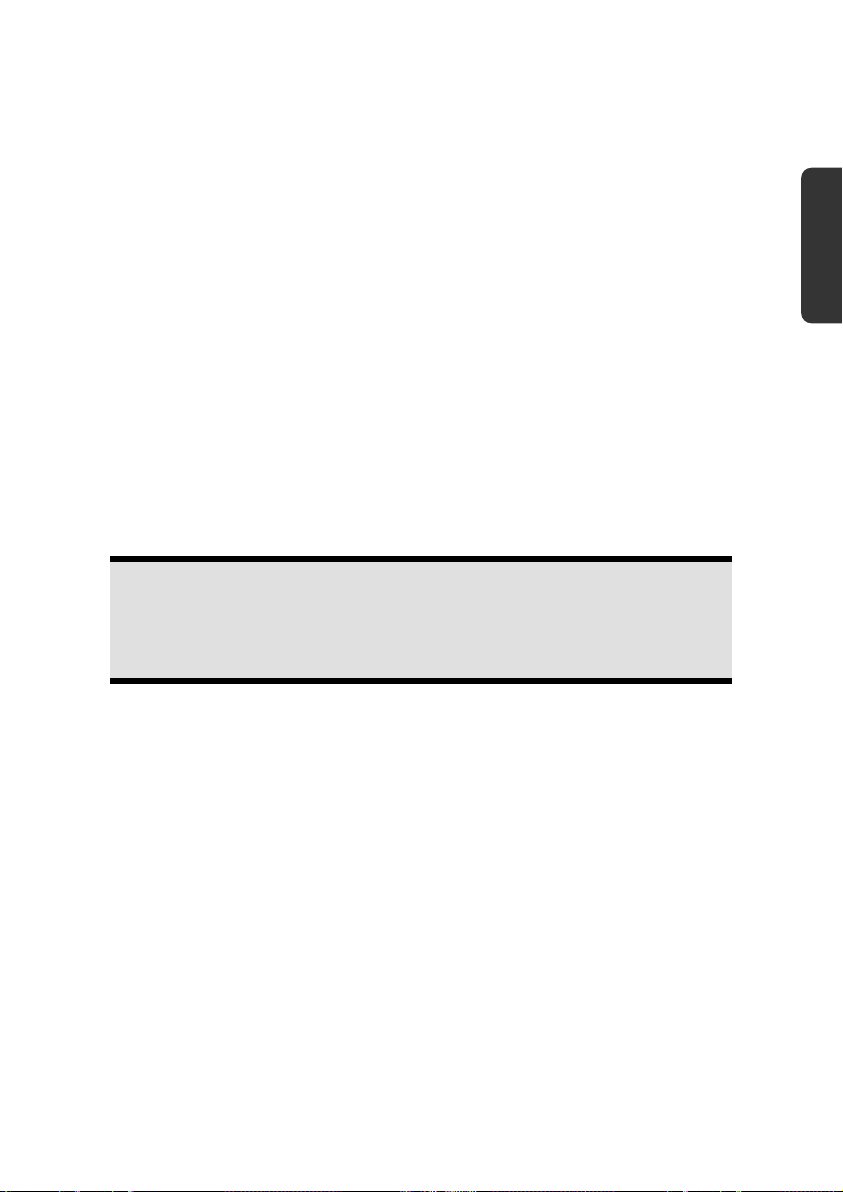
LAN (Réseau local)
Position sur la vue d’ensemble : Q
(équipement optionnel)
Le branchement réseau vous permet de préparer votre PC à la connexion au réseau.
Le câble RNIS possède deux prises RJ45, de sorte que le côté branché à la fiche femelle
importe peu.
1. Branchez l’extrémité du câble de transmission à la fiche de votre PC.
2. Branchez l’autre extrémité à l’ordinateur ou à un Hub/commutateur.
Vous trouverez des informations détaillées sur le branchement au réseau dans le chapitre
« Fonctionnement du réseau ».
Connexion de périphériques sur port série
Position sur la vue d’ensemble : S
(équipement optionnel)
Vous pouvez connecter un modem externe, un lecteur de cartes ou un autre périphérique
série.
Remarque
Pour éviter l’endommagement des contacts, mettez la prise dans la fiche
correctement. Grâce à leur forme asymétrique, la prise ne peut être mise que
dans une seule position dans la fiche.
Sécurité
Connexion
Utilisation Aide Appendice
1. Branchez le câble série à la fiche de connexion turquoise (S) située à l’arrière de
votre PC.
2. Serrez bien les vis.
Branchement
17
Page 24
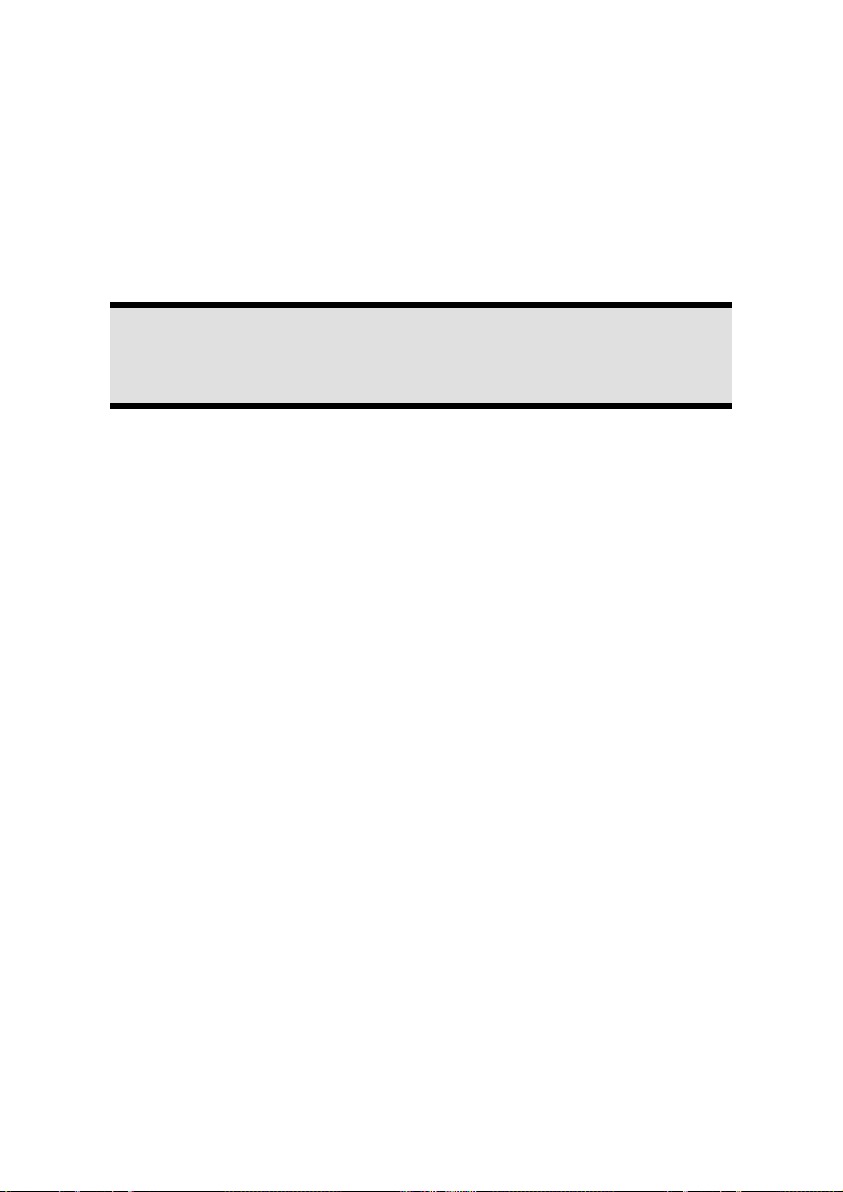
Connexion du modem
Position sur la vue d’ensemble : Z
(équipement optionnel)
Si votre PC est équipé d’une carte modem analogique, branchez le câble modem de la
façon suivante :
1. Le câble du modem a une prise RJ11 qui doit être branchée au modem.
2. La prise TAE qui s’adapte à une prise téléphonique analogique en N.
Attention !
N’utilisez que des prises téléphoniques analogiques. Le modem intégré
n’admet pas les valeurs de tension des systèmes téléphoniques numériques.
Connexion d’enceintes
Position sur la vue d’ensemble : H
(équipement optionnel)
Vous pouvez connecter un casque, des enceintes amplifiées ou un câble de
connexion audio (à l’amplificateur). Dans le manuel d’utilisation de votre chaîne stéréo,
vous trouverez quel canal vous devez utiliser à cet effet (généralement Line In ou Aux).
1. Branchez le câble à l’aide d’une prise jack stéréo de 3,5 mm dans la fiche verte
(position H).
18
Branchement & mise en route
Page 25
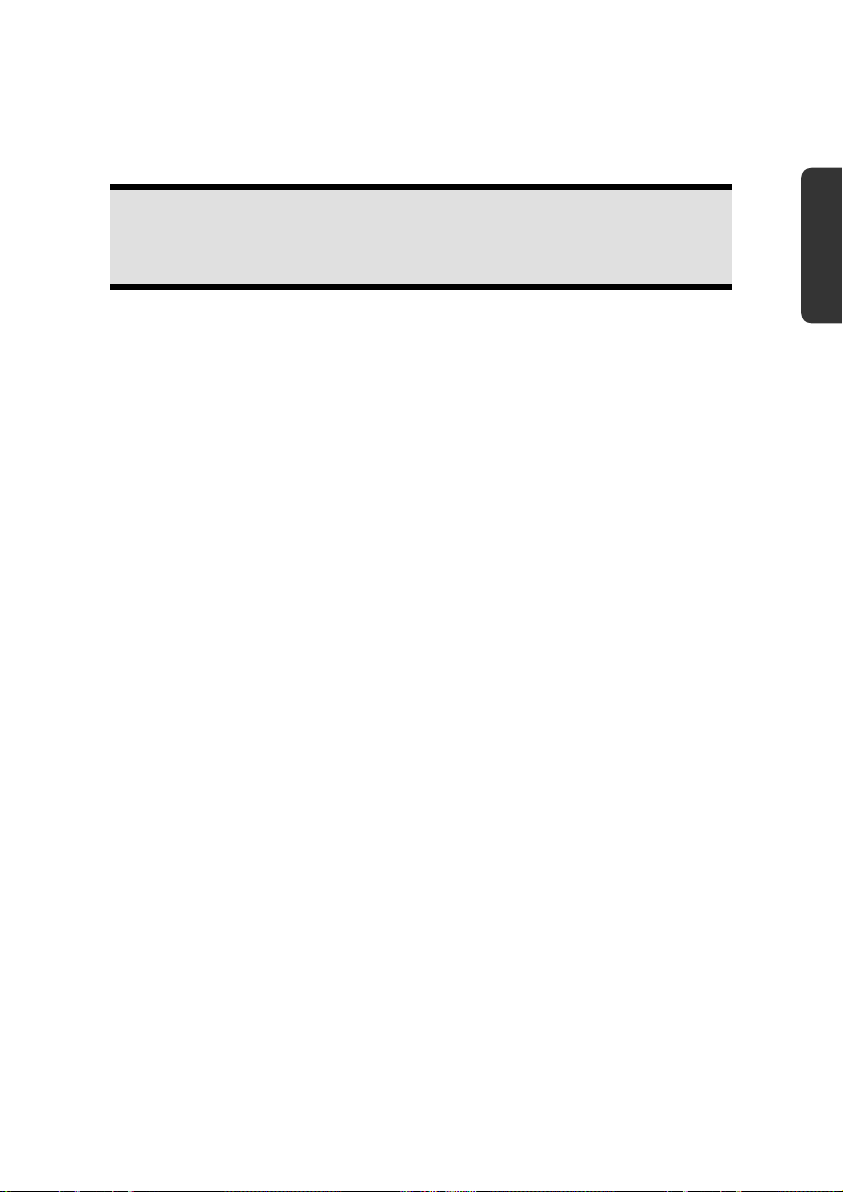
Ordinateur avec un système surround
Position sur la vue d’ensemble : H, H2, H3, H4, U, U2
(équipement optionnel)
Remarque
Vous obtiendrez des informations sur la position des haut-parleurs lors du
démarrage du logiciel audio via la barre des tâches.
Si votre système est équipé d’un système surround, branchez le câble ainsi :
1. Branchez le câble à l’aide d’une prise jack stéréo de 3,5 mm dans la fiche verte
(position H).
2. Connectez les haut-parleurs par la face arrière au port Rear (position H2).
3. Vous pouvez branchez un haut parleur central ou un subwoofer au port
centre/subwoofer (position H3).
4. Branchez d’autres haut-parleurs au port Back Surround en option (emplacement
H4) et placez-les derrière vous pour la sonorisation d’ambiance.
Afin de relier la sortie audio numérique (SPDIF) (en option), veuillez brancher le câble
Cinch dans la fiche en position U. La sortie optique est positionnée en U2.
1. Raccordez le câble à un appareil audio disposant d'une entrée numérique appropriée.
Connexion d’un microphone
Sécurité
Connexion
Utilisation Aide Appendice
Position sur la vue d’ensemble : I
(équipement optionnel)
1. Branchez le microphone à la fiche rose (position I) à l’aide d’une prise jack mono
de 3,5 mm.
2. Ne placez pas le microphone directement devant les enceintes de façon à éviter un
effet acoustique désagréable, qui se manifeste par du « larsen ».
Branchement
19
Page 26
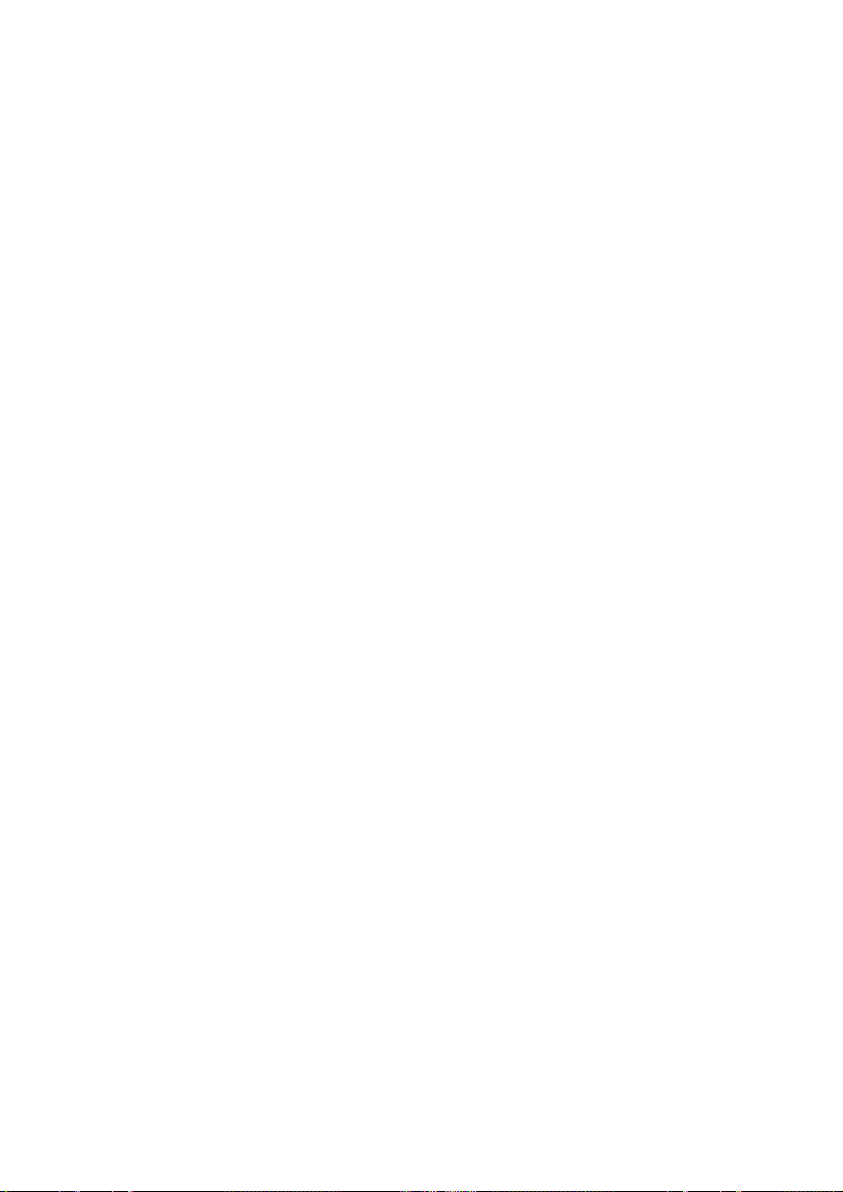
Connexion d’appareils de réception
Position sur la vue d’ensemble : J, J2, T, T2
(équipement optionnel)
Ce port peut recevoir un câble servant à alimenter des sources audio externes analo-
giques (par exemple, un appareil stéréo, synthétiseur).
1. Branchez le câble à l’aide d’une prise jack stéréo de
3,5 mm à la fiche bleu clair (position J). Il est également possible de connecter un
câble Cinch Stéréo (Position J2).
Pour utiliser une source audio numérique, utilisez l’entrée (optionnel) en position T ou
T2. Utilisez pour T un câble Cinch SPDIF, T2 est une prise optique.
Raccorder une source d’enregistrement / entrée vidéo
Position dans le schéma: K, L
(équipement optionnel)
Vous pouvez raccorder à votre ordinateur une source vidéo externe au moyen d’un câble
S-vidéo ou composite (Cinch). Ces raccordements vous permettent d’enregistrer des données vidéo et le cas échéant, de les retravailler.
1. Insérez le câble de connexion Cinch dans la prise K et le câble S-vidéo dans la prise L.
Connexion du pc à un televiseur
Position sur la vue d’ensemble : V
(équipement optionnel)
Si votre carte graphique est munie d’une sortie TV, vous pouvez établir la connexion avec
le câble nécessaire pour relier à votre téléviseur. Vous pouvez utiliser un câble composite
(Cinch) ou un câble S-vidéo.
1. Connectez votre PC à votre téléviseur avec le câble prévu pour votre téléviseur.
20
Branchement & mise en route
Page 27
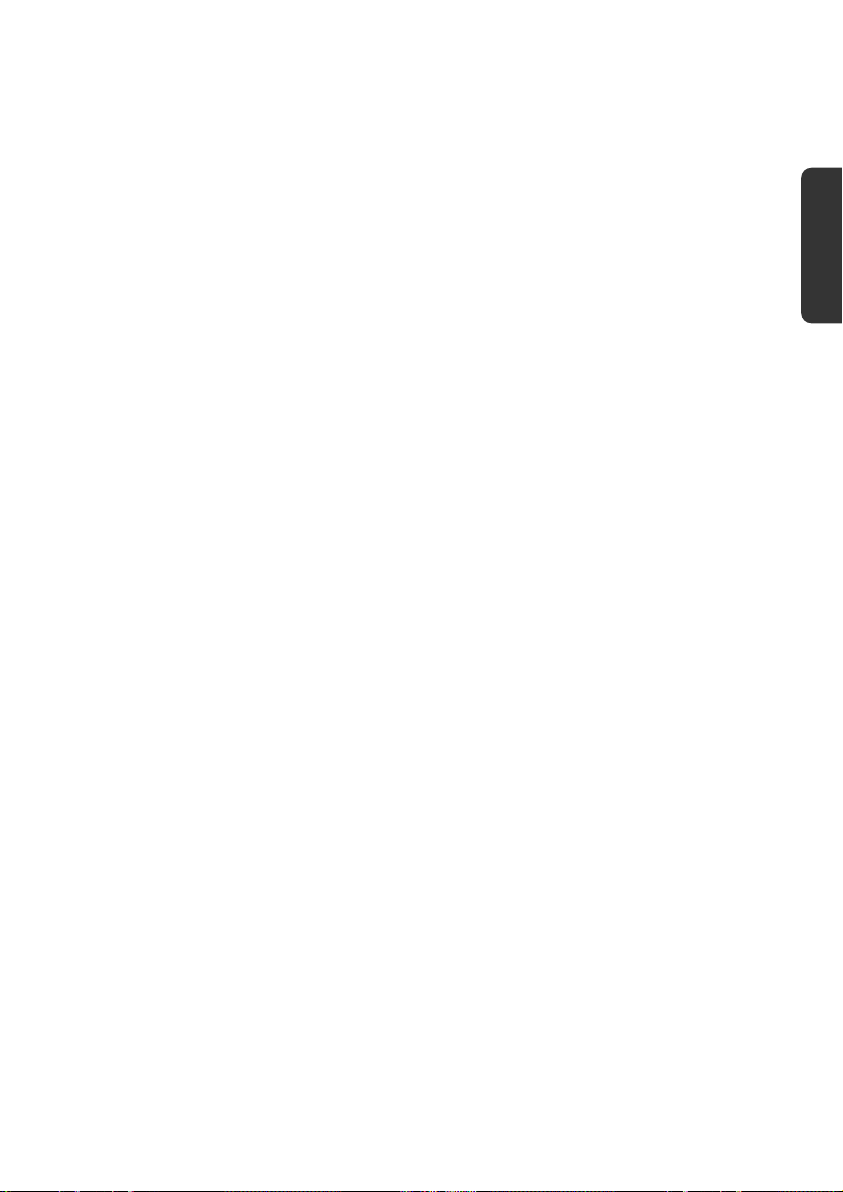
Raccordement de l’antenne pour la réception tv
Position dans le schéma: Y, Y2
(équipement optionnel)
Réception TV analogique
Position dans le schéma: Y
1. Branchez une antenne terrestre ou la télévision par câble à la prise TV de
votre carte TV (Y).
Réception TV DVB-T
Position dans le schéma: Y
Si des services de télévision numérique ou de télévision numérique terrestre sont proposés
dans votre secteur, vous pouvez vous y raccorder à l’aide d’une antenne adaptée (n’est
par fourni).
1. Branchez une antenne de type DVB-T à la prise TV de votre carte TV (Y).
Réception TV DVB-S
Position dans le schéma: Y2
La prise DVB-S (Y2) vous permet de regarder la télévision par le biais de votre récepteur
satellite numérique.
1. Branchez votre récepteur satellite à la prise TV de votre carte TV (Y2).
Sécurité
Connexion
Utilisation Aide Appendice
Branchement
21
Page 28
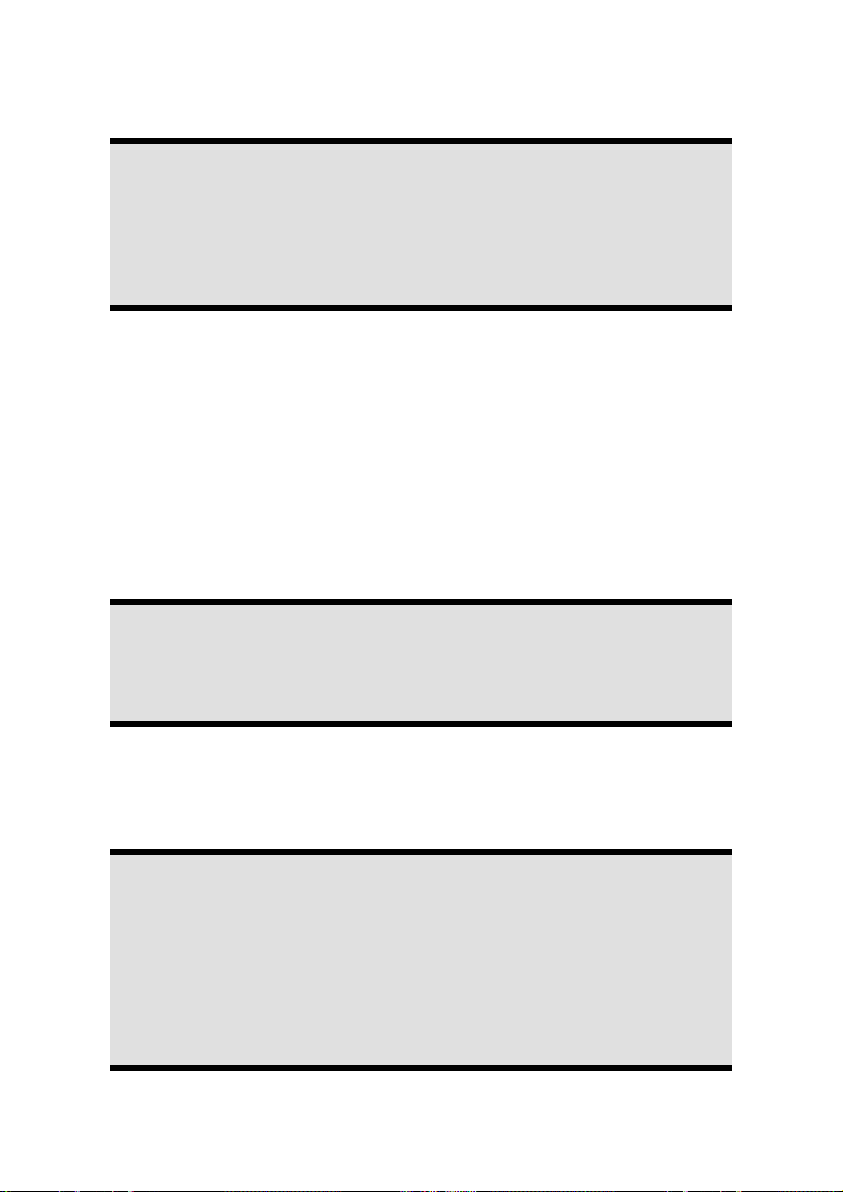
USB/IEEE-1394
Attention !
Connectez votre module USB/IEEE 1394 après la première configura-
tion de votre nouveau PC. De cette manière, vous évitez des confusions inutiles lors de l’installation. Normalement, ce module peut être connecté en
cours de fonctionnement. Veuillez lire le mode d’emploi de votre périphérique pour plus d’informations.
Les tensions sortantes de l’ordinateur pour IEEE 1394 (6 pôles) ainsi que pour l’USB sont
protégées par une sécurité (Limited Power Source conformément à EN60950). Ceci permet
de protéger les périphériques reliés aux prises en question si l’ordinateur est l’objet d’un
problème technique.
Connexion des appareils USB
Position sur la vue d’ensemble : E
La plupart du temps, vous trouverez plusieurs prises à votre disposition que vous pouvez
utiliser au choix.
1. Branchez les appareils avec leurs fiches (imprimante, scanner, appareil pho-
tos) dans la prise correspondante.
Remarque
Si possible, connectez toujours vos appareils sur leurs prises habituelles. Sinon, vous recevrez une information de « Nouveau périphérique détecté » et
le système d’exploitation exigera une nouvelle installation du pilote.
Connexion des appareils IEEE-1394 (Fil éléctrique)
Position sur la vue d’ensemble : F, F2
(équipement optionnel)
Remarque
Selon la nature des périphériques, différents câbles (6 pôles = F, 4 pôles =
F2) peuvent être utilisés. Vérifiez le type de câble requis pour votre installa-
tion.
Important !
Les prises à l’avant ne peuvent pas être utilisées en même temps.
22
Branchement & mise en route
Page 29
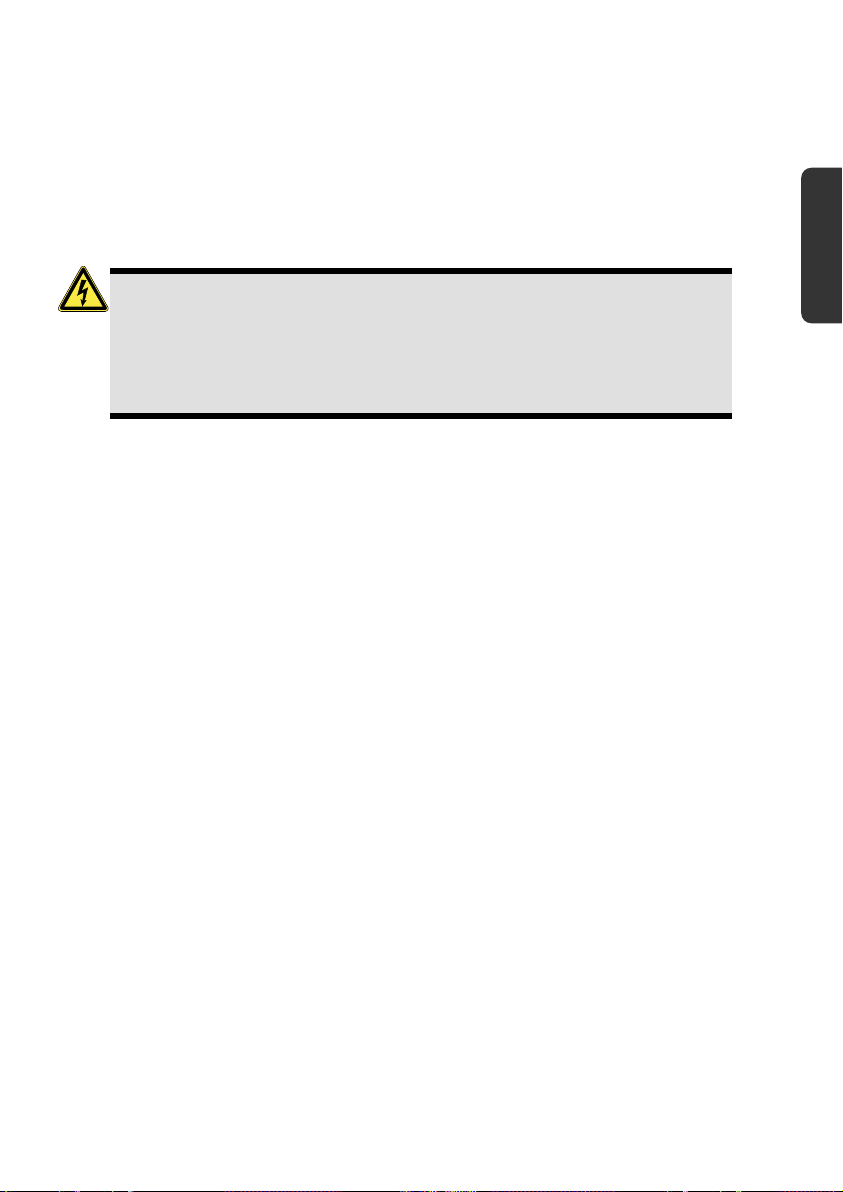
Connexion de l’alimentation
Position sur la vue d’ensemble : X, X2
Etablissez tout d’abord l’alimentation vers votre ordinateur et le moniteur en insérant le
câble de raccordement secteur dans la prise et en le reliant à la connexion secteur de votre
ordinateur (X).
Veuillez respecter les conseils de sécurité suivants :
Attention
Même lorsque l’interrupteur secteur est éteint, certaines pièces de l’appareil
sont sous tension. Afin de couper l’alimentation électrique de votre ordinateur ou afin de mettre complètement l’appareil hors tension, retirez la fi-
che de la prise secteur.
• La prise de courant doit se trouver près du PC et être facile d’accès.
• Ne branchez le PC qu’à une prise mise à la terre.
• N’utilisez que le cordon d’alimentation fourni.
• Pour plus de sécurité, nous recommandons l’utilisation d’un dispositif de protec-
tion électrique, afin de protéger votre PC contre les dommages causés par les surtensions ou la foudre qui peuvent toucher le réseau électrique.
• Si vous avez besoin d’une rallonge électrique, assurez-vous qu’elle corresponde aux
caractéristiques exigées par le VDE. Demandez à votre électricien.
• La partie alimentation électrique d’un ordinateur standard possède un interrupteur
(position X2). Cet interrupteur vous permet d’allumer et d’éteindre l’ordinateur. Si
l’interrupteur est sur OFF (0), le courant ne passe pas.
N’allumez pas encore votre PC !
Lisez d’abord le chapitre suivant pour savoir ce à quoi vous devez faire attention pour la
mise en marche de votre PC.
Sécurité
Connexion
Utilisation Aide Appendice
Branchement
23
Page 30
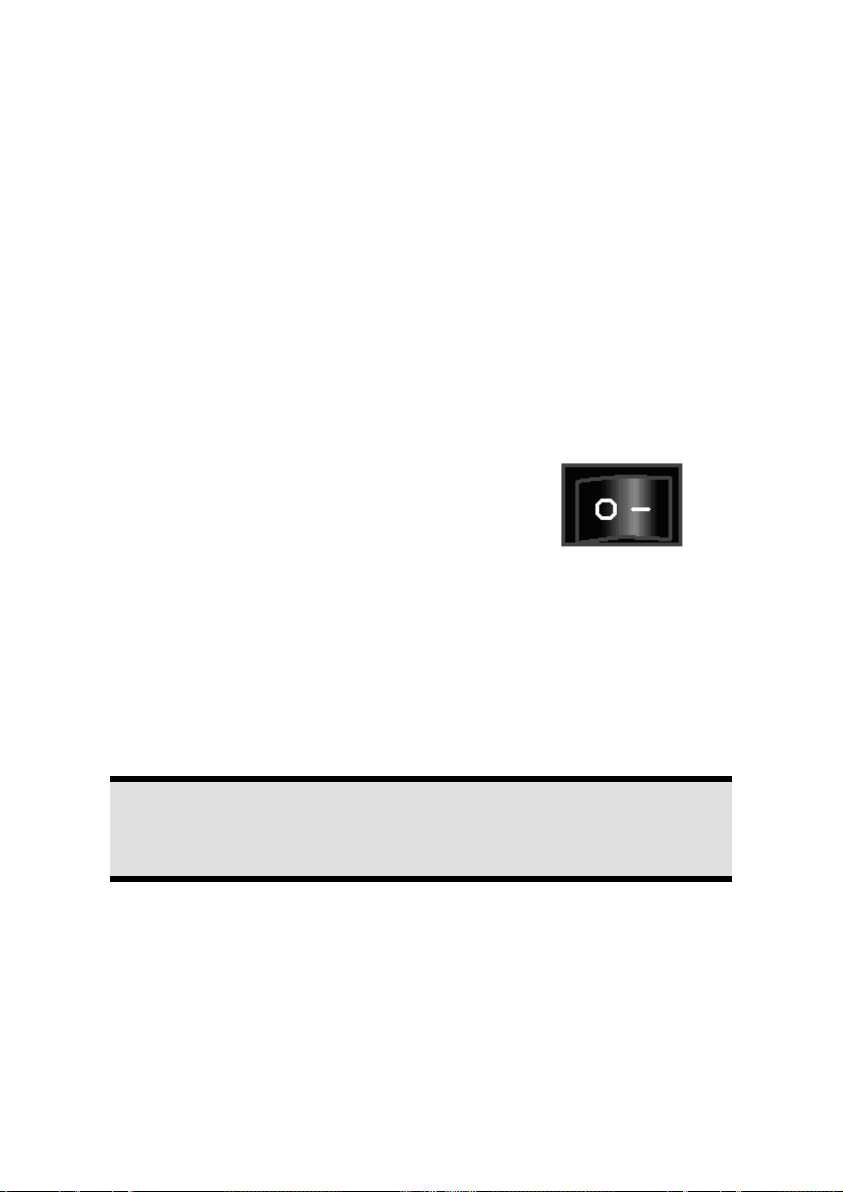
Première mise sous tension
Le PC est totalement pré-installé à la livraison. Vous n’avez pas à utiliser les CD livrés
avec l’appareil. Pour certains programmes (par exemple le logiciel de téléphonie ou les
encyclopédies), il est cependant nécessaire d’insérer le CD correspondant, pour obtenir les
données mémorisées sur le support. Le logiciel vous le réclamera le cas échéant.
Une fois tous les branchements effectués et les vis serrées, vous pouvez démarrer le PC :
ère
1
étape: démarrer
1. Allumer le moniteur et les autres périphériques.
Interrupteur secteur
Position dans le schéma: X2
2. Allumer l’interrupteur secteur en le mettant sur la
position 1. (Mettez cet interrupteur sur 0 afin de
couper l’alimentation électrique.)
Interrupteur principal
Position dans le schéma: N
3. Appuyez sur l’interrupteur principal (schéma N) une fois pour démarrer votre ordinateur. Maintenant vous pouvez installer le set du clavier et de la souris sans fil (en
option).
Vous pouvez programmer la fonction interrupteur principal dans l’option gestion de
l’énergie Windows
l’interrupteur principal enfoncé pendant plus de 4 secondes.
®
(voir aide en ligne). En général, l’ordinateur s’éteint si vous maintenez
Attention !
Si vous ne fermez pas correctement le système d’exploitation, (en utilisant
á Ö arrêter), vous risquez de perdre des données.
24
Branchement & mise en route
Page 31

ème
2
étape: Démarrer la première installation
Le PC démarre et passe maintenant par différentes phases :
Remarque
Aucun CD de démarrage (par exemple le CD Windows) ne doit se trouver
dans le lecteur de CD-ROM, car le système d’exploitation ne serait pas chargé à partir du disque dur.
Le chargement dure un peu plus longtemps à la première installation. Une fois que toutes
les données nécessaires ont été enregistrées, le système d’exploitation est complètement
installé. Suivez les instructions sur l’écran. Chaque fenêtre explique les étapes à effectuer.
La procédure d’accueil vous amène entre autre aux écrans et fenêtres suivants.
Sécurité
Connexion
Si vous avez des questions, cliquez simplement sur
Contrat de licence
Lisez attentivement le contrat de licence. Vous obtiendrez des informations juridiques
importantes sur l’utilisation de votre logiciel. Pour voir l’ensemble du texte, vous devez
déplacer la barre de défilement à l’aide de la souris, jusqu’à ce que vous arriviez à la fin du
document. Donnez votre accord au contrat en cliquant sur l’option «J’accepte le
contrat de licence». Cela vous donne le droit d’utiliser le produit suivant les conditions
définies et d’ouvrir le pack Windows
®
«Premiers pas».
.
Utilisation Aide Appendice
Première mise sous tension
25
Page 32

ème
3
étape: Fin
Après le processus d’identification, la page de démarrage de Windows® s’affiche sur votre
écran. Celle-ci peut être modifiée si vous souhaitez changer la présentation de l’écran de
votre ordinateur. Cette modification n’entraîne cependant aucun changement fondamental d’utilisation.
Description succincte de la page de démarrage de Windows®
(L’illustration correspondante se trouve à la page suivante.)
n Le bouton Démarrer
Cliquez une fois sur ce bouton à l'aide du bouton gauche de la souris afin d'ouvrir le menu
Démarrer.
o Tous les programmes
Ici sont rassemblées les entrées de tous les programmes installés sur votre PC. Vous pouvez
également modifier les entrées à l'aide du bouton droit de la souris.
p Barre des programmes
Les programmes les plus fréquemment utilisés sont listés ici. Le système d'exploitation les
reconnaît automatiquement. En cliquant sur une entrée à l'aide du bouton droit de la
souris, vous pouvez vous-même déterminer quelles entrées doivent être conservées ou
supprimées de la liste. Le programme associé à l'entrée ne sera pas supprimé.
q Arrêter l'ordinateur
Si vous souhaitez éteindre le PC, cliquez sur ce bouton à l'aide du bouton gauche de la
souris et sélectionnez l'option Arrêter.
r Barre des tâches
La barre des tâches fournit des informations et des messages d'état concernant le système
d'exploitation et les programmes en cours d'exécution.
s « Icônes » sur le « Bureau »
Les icônes sont des raccourcis vers des programmes. Ils servent à démarrer les program-
mes correspondants. L'application est démarrée via un double clic sur l'icône (appuyez
sur le bouton gauche de la souris deux fois très rapidement).
Le Bureau englobe pratiquement toute la surface de l'écran et est l'endroit idéal pour
ranger ces raccourcis ou encore d'autres raccourcis auxquels vous souhaitez pouvoir accéder rapidement.
t Utilisateur connecté
L'utilisateur connecté est affiché ici. Pour modifier l'image affichée, cliquez sur.
26
Branchement & mise en route
Page 33

u Panneau de configuration
C'est le centre de contrôle de votre PC. Ici, vous pouvez configurer à souhait votre PC.
Vous devrez toutefois vous référer à « Aide et support » afin d'être pleinement conscient
des éventuelles conséquences des modifications.
s
Sécurité
t
u
n o p q r
Connexion
Utilisation Aide Appendice
Première mise sous tension
27
Page 34

28
Branchement & mise en route
Page 35

Sécurité Connexion
Chapitre 3
Travailler avec votre PC
Sujet Page
La souris ...........................................................................31
Le clavier .........................................................................32
Le disque dur ..................................................................34
Le lecteur optique.............................................................36
Le lecteur de cartes (en option).........................................39
Le système graphique .....................................................41
La carte son .....................................................................43
Raccordement USB .........................................................44
IEEE 1394 (Câble électrique) (en option) ..........................45
La carte TV (en option) .....................................................46
Fonctionnement du réseau .............................................47
Le port parallèle (en option) .............................................50
Le port série COM (en option) ..........................................50
Modem (en option) ..........................................................50
Logiciels ..........................................................................51
Trucs et astuces ..............................................................58
Utilisation
Aide Appendice
Page 36

30
Travailler avec votre PC
Page 37

La Souris
Possibilités de branchement : O (PS/2)
E (USB)
Vous pouvez soit faire rouler la molette de la souris (pour faire défiler les pages) soit cliquer
dessus.
Pour faire défiler les pages en tournant ou cliquant la molette.
Si le pointeur de la souris ne se déplace pas sur l'écran de manière fluide, essayez un autre
support (tapis de souris). Les supports en verre ou métalliques peuvent poser des problèmes.
Sécurité Connexion
Utilisation
Aide Appendice
La Souris
31
Page 38

Le clavier
Possibilités de branchement : R (PS/2)
E (USB)
Dans cette section, vous trouverez des remarques utiles sur l’utilisation du clavier. Les
illustrations sont toutes schématiques.
Angle d’inclinaison du clavier
À l’arrière du clavier se trouvent deux pieds amovibles, grâce auxquels vous pouvez régler
l’inclinaison du clavier. Tirez les pieds amovibles vers l’avant pour régler l’inclinaison du
clavier.
Pieds amovibles
32
Travailler avec votre PC
Page 39

Les touches Alt, Alt Gr et Ctrl
La touche Alt exécute, en combinaison avec d’autres touches, des fonctions bien précises.
Ces fonctions sont définies par chaque programme. Pour avoir une combinaison de touches avec la touche Alt, tenez la touche Alt enfoncée pendant que vous appuyez sur une
autre touche. La touche Alt Gr fonctionne de la même manière que la touche Alt, mais
affiche des caractères spéciaux. La touche Ctrl (Contrôle ou Control) exécute, comme la
touche Alt, des fonctions de programme.
Quelques combinaisons de touches utiles (selon le logiciel) :
Combinaison
de touches
Alt + F4 En général, quitte le programme actif ou ferme
Alt + Impr Copie l’image de la fenêtre choisie dans le
Alt Gr + 8 Produit la barre oblique inversée (\).
Alt Gr + E Produit le symbole de l’euro ( ).
Alt Gr + à Produit le symbole @ (prononcé « arobase »)
Ctrl + Alt + Suppr Produit la « Sécurité de Windows ».
(Certaines différences spécifiques à votre pays sont possibles)
Fonction et description
la fenêtre affichée.
Presse-papiers.
utilisé pour les adresses de courrier électronique.
Sécurité Connexion
Utilisation
Aide Appendice
Le clavier
33
Page 40

Le disque dur
Le disque dur est la mémoire principale, qui offre une grande capacité et un accès rapide
aux données.
Avec votre ordinateur, vous avez acquis une version OEM du système d’exploitation Microsoft Windows
Nous avons déjà configuré le disque dur de votre PC de telle manière que, en général,
vous puissiez travailler de façon optimale sans avoir besoin de l’installer vous-même.
Le système d’exploitation Windows
existe à cet égard des différences entre l’affichage BIOS et l’affichage du système
d’exploitation. Sur le disque dur se trouve le système d’exploitation du PC, d’autres programmes d’utilisation et des données de sécurité de telle sorte que toute la capacité est
déjà utilisée.
Le disque dur est désigné par les lettres C ou D.
Remarque
N’essayez jamais d’éteindre l’ordinateur lorsque le voyant d’accès est allumé, vous pourriez perdre des données.
Habituellement, votre disque dur est partagé en plusieurs partitions (si votre configuration
est différente, veuillez vous reporter à au chapitre « Informations sur l’ordinateur » dans
l’aide Windows®).
Dans la première partition (Boot) se trouve le système d’exploitation, les programmes
d’utilisation et les documents et réglages des utilisateurs.
La deuxième partition (Recover) sert de sauvegarde des données et contient en plus des
pilotes (D:\Driver) et des programmes d’utilisation (D:\Tools) pour votre PC En outre,
vous trouverez le dossier (D:\Recover) qui sert à la réinstallation de la configuration
d’origine de votre ordinateur.
®
, qui admet toutes les caractéristiques de performances de votre PC.
®
ne peut pas utiliser toute la capacité du disque dur ; il
34
Travailler avec votre PC
Page 41

Repertoire important
Vous trouverez ci-après, les répertoires les plus importants et la description de leur contenu.
Attention !
N’effacez ou ne modifiez pas ces répertoires ou leur contenu sinon les données seront perdues ou la fonctionnalité du système est mise en danger.
C:\ Dans le répertoire de base du lecteur C : se trouve des données importantes pour le
démarrage de Windows. Dans la configuration d’origine, ces données sont masquées pour des raisons de sécurité.
C:\Program Files
Comme le nom le laisse déjà supposer, les programmes de ce répertoire installent
les données de l’utilisateur.
C:\Windows
Le répertoire principal de Windows.
C’est ici que le système d’exploitation enregistre ses données.
D:\Recover
C’est ici que se trouvent les données de sauvegarde avec lesquelles vous pouvez
restaurer la configuration d’origine.
D:\Driver
Dans ce classeur, vous trouverez les pilotes nécessaires à votre PC (déjà installé).
D:\Tools
Ici vous trouverez des programmes supplémentaires et d’autres documentations
pour votre PC.
Sécurité Connexion
Utilisation
Aide Appendice
Le disque dur
35
Page 42

Le lecteur optique
Position sur la vue d’ensemble: A
Pour insérer un disque :
Attention !
N’utilisez pas de disques rayés, ébréchés, sales ou de mauvaise qualité. En
raison de la vitesse de rotation élevée dans le lecteur, ils pourraient se casser,
détruire vos données et endommager votre appareil. Examinez bien les disques avant de les insérer dans le lecteur. Si vous détectez des défauts ou des
salissures, ne les utilisez pas. Les dommages provoqués par des supports défectueux sont exclus de la garantie et devront être réparés à vos frais.
1. Appuyez la touche d’éjection (vue d’ensemble: B), à droit du lecteur optique, pour
ouvrir le tiroir.
2. Placez le disque, étiquette vers le haut, dans le tiroir, de façon à ce qu’il soit bien à
plat.
3. Appuyez de nouveau la touche d’éjection.
Remarque
Certains CD démarrent automatiquement lorsqu’ils sont insérés. Cela dépend du système d’exploitation et de la configuration correspondante.
36
Travailler avec votre PC
Page 43

Écouter des CD / Établir une sélection
Votre PC est en mesure de lire des CD audio, des DVD ou des CD/DVD de données de tous
les lecteurs.
Lorsqu’un disque est inséré, une fenêtre s’ouvre et présente différentes options pour la
reproduction. Divers programmes sont généralement mis à votre disposition.
Si la fenêtre ne s’ouvre pas, vous avez toujours la possibilité d’accéder au lecteur optique
par l’Explorateur ou l’Ordinateur.
Comment retirer un CD
1. Si vous voulez retirer un CD, appuyez simplement le bouton d’éjection (vue
d’ensemble : B).
2. Retirez le CD et placez le dans la pochette CD dans un endroit sûr.
Remarque
Lorsque l’ordinateur accède au lecteur de CD-ROM, le voyant correspondant
est allumé. N’essayez pas alors de retirer le CD du lecteur.
Lecteur de CD-ROM/DVD comme lecteur d’amorce
On peut utiliser les lecteurs de disque optiques (CD/DVD/CDRW) pour le « Boot » (le démarrage) d’un système d’exploitation. Si l’ordinateur ne démarre pas à partir du disque,
bien qu’il s’agisse d’un disque de démarrage, insérez-le dans l’autre lecteur (si un second
lecteur est disponible) et redémarrez l’ordinateur. Si cela ne fonctionne toujours pas, il se
peut que cette fonction ne soit pas paramétrée dans le BIOS. Le cas échéant, vérifiez cette
éventualité.
Sécurité Connexion
Utilisation
Aide Appendice
Le lecteur optique
37
Page 44

Informations sur le code régional du DVD
La lecture de films DVD inclut le décodage Video MPEG2, des données audio numériques
AC3 et du déchiffrage des contenus protégés par le CSS. CSS (parfois connu sous le nom
Copy Guard) désigne un programme de protection des données mis en place par l'industrie du film afin de contrer les copies illégales.
Compte tenu des nombreuses réglementations des concessionnaires, les contenus spécifiques aux pays représentent les plus importantes restrictions de lecture.
Afin de faciliter la délimitation géographique des autorisations des films, les titres DVD sont
autorisés pour une région particulière.
Les lois sur le Copyright exigent que chaque film DVD se limite à une région particulière
(généralement la région dans laquelle il est commercialisé).
Les versions des films DVD peuvent certes être publiées dans différentes régions, mais les
règles CSS exigent que chaque système de déchiffrage CSS puisse être employé pour une
seule région à la fois.
Attention
La configuration de la région peut être modifiée jusqu’à cinq fois sur le
logiciel de contrôle, la dernière configuration étant donc définitive. Si vous
souhaitez modifier encore une fois la configuration de la région, vous devez
faire appel au fabricant. Les frais d’envoi et de configuration sont à la charge
de l’utilisateur.
Informations sur le Graveur
Tout d’abord, nous vous donnons quelques informations sur les CD Bruts.
Les medias qui ont besoin d’un CD-ReWriter (Graveur) afin de créer des CD s’appellent des
CD-Recordable (CD-R, écriture possible) ou CD-Rewritable (CDRW, réécriture possible).
Les CD bruts sont pressés et ensuite scellés. Dans le cas des CD bruts, les chiffres « zéro » et
« un » sont brûlés par le laser du CD-ReWriter. Ils sont par conséquent plus sensibles que
les CD traditionnels.
Évitez donc absolument, en particulier pour les supports
vierges :
• un rayonnement du soleil (UVA/UVB)
• des éraflures et des endommagements
• des températures extrêmes
38
Travailler avec votre PC
Page 45

Informations importantes relatives aux formats vidéo haute définition
En option votre système est livré avec un lecteur HD /Blu-Ray.
Il s’agit de technologies qui supportent deux formats vidéo Haute définition différents.
Votre lecteur vous permet de lire les médias suivants:
• CD audio
• CD-R
• CD-RW
• DVD+R / DVD-R
• DVD+RW / DVD-R
Afin de pouvoir lire les nouveaux formats vidéo ou des nouveaux médias (HD-DVD et disques Blu-Ray), les conditions suivantes doivent être remplies:
• Les contenus d’une DVD HD ou d’un disque Blu-Ray ne peuvent être lus qu’avec le
logiciel Power DVD fourni et avec Media Center.
Remarque
Windows Media Player ne support pas les formats vidéo Haute définition.
• Le logiciel de lecture doit être mis à jour à intervalles réguliers via internet, de sorte
que la lecture des titres les plus récents puisse toujours être garantie. Les intervalles
entre chaque mise à jour sont donnés par le logiciel lorsqu’il y a une connexion internet.
• En cas de raccordement vers une sortie numérique (p.ex. écran TFT ou télévision
LCD), les ports (DVI ou HMDI) doivent supporter le standard HDCP. Vous trouverez l’information à ce sujet dans le mode d’emploi de l’appareil en question.
Sécurité Connexion
Utilisation
Aide Appendice
Le lecteur optique
39
Page 46

Le lecteur de cartes
Position sur la vue d’ensemble : D
(équipement optionnel)
(Image symbolique)
Si votre ordinateur est équipé d’un lecteur de cartes (schéma, D) vous pouvez utiliser les
types de cartes suivants:
Fente Type de carte Contact de connexion
MS
SD
MC
CF CF (Compact Flash)
SM/XD SmartMedia / XD Présenter vers le bas
En insérant une carte dans une fente, un lecteur libre dans l’ordinateur se met en marche*.
* seulement s’il s’agit d’un support de données supplémentaire.
Memory Stick
Memory Stick Pro
SD (Secure Digital)
MMC (MultiMediaCard)
IBM® Microdrive
Présenter vers le bas
Présenter vers l’avant
40
Travailler avec votre PC
Page 47

Le système graphique
Position sur la vue d’ensemble : V, W, W2
Votre ordinateur est équipé d’une carte graphique haute performance.
La carte graphique peut, en fonction de la résolution, offrir une fréquence de rafraîchisse-
ment de 60 Hz à 240 Hz.
Vous pouvez ajuster la configuration de la carte graphique à l’aide du programme d’aide
« Personnalisation » dans le « Panneau de configuration ».
Le pilote graphique garantit qu’on ne puisse pas choisir une résolution inadaptée au sys-
tème graphique. La fréquence de rafraîchissement recommandée pour les équipements à
tube cathodique (CRT) est de 75–85 Hz, et de 60-75 Hz pour les moniteurs à cristaux liquides. Consultez à ce sujet le manuel d’utilisation de votre moniteur.
Adapter l’affichage et le son
Ce programme vous offre la possibilité d’adapter l’affichage de votre écran : image de
fond, luminosité, Bureau (Internet) et autres éléments de l'écran et de votre carte graphique. Le programme peut être démarré comme suit :
• Clic droit sur la souris sur la zone de travail Windows (Bureau) et clic gauche de la
souris sur Personalization.
ou
• Sur Démarrer Ö Panneau de configuration Ö Personnaliser l’apparrence
et les sons en cliquant deux fois à l’aide de la touche gauche de la souris.
Sécurité Connexion
Utilisation
Aide Appendice
Le système graphique
41
Page 48

Connexion du PC à un téléviseur
À l’aide des sorties vidéo (TV-out) à l’arrière de votre ordinateur, vous avez la possibilité
d’utiliser un téléviseur comme écran du PC.
Remarque
Pour connecter votre appareil à votre PC, il vous faut un câble S-vidéo ou vidéo composite. Il n’est pas fourni, mais peut être acheté dans un magasin
spécialisé.
Regardez dans le mode d’emploi de votre téléviseur quel câble est nécessaire.
Pour connecter votre PC à votre téléviseur, procédez comme suit :
Remarque
Pour obtenir la fonction TV il faut que la télé soit connectée avant de démarrer le PC.
1. Quittez Windows et éteignez le PC.
2. Connectez l’entrée de vidéo composite ou de S-vidéo de votre appareil à la sortie
correspondante (position V) du PC.
3. Pour voir maintenant l’image de votre PC sur votre téléviseur, allumez le téléviseur.
4. Démarrez le PC et attendez que Windows soit complètement chargé.
5. Dans le programme « Personnalisation » vous pouvez définir la configuration.
6. Terminez la configuration en cliquant sur « OK ».
Remarque
Les sorties vidéo ne sont prévues que pour la reproduction. Pour
l’enregistrement, utilisez les entrées vidéo.
42
Travailler avec votre PC
Page 49

La carte son
Position sur la vue d’ensemble : H, I, J, J2, T, T2, U, U2
Votre ordinateur possède une carte son stéréo.
La carte son est compatible avec les standards Sound Blaster et Microsoft Sound System
Version 2.0.
Ce garantit un fonctionnement optimal pour tous les programmes et les jeux courants.
Remarque
La sortie enceintes / casque est prévue pour des enceintes amplifiées ou un
casque. Des enceintes non amplifiées ne vont pas sur cette sortie ou ne restitue qu’un son de qualité médiocre.
Vous pouvez effectuer les réglages nécessaires pour la configuration des haut-parleurs, etc.
par l’intermédiaire du logiciel fourni.
À l’aide du symbole à droite de la barre des tâches, vous pouvez ouvrir le logiciel de
configuration pour effectuer les réglages utilisateur.
Sécurité Connexion
Utilisation
Aide Appendice
La carte son
43
Page 50

Raccordement USB
Position sur la vue d’ensemble : E
Remarque
Les appareils raccordés directement au bus USB ne doivent pas dépassés
plus de 500 mA. La tension de sortie est protégée par une sécurité (Limited
Power Source conformément à EN 60950).
Si ces appareils nécessitent une puissance supérieure, il est nécessaire de
vous munir d’un Hub (distributeur/ amplificateur).
Jusqu’à 127 appareils peuvent être raccordés aux ports USB (Universal Serial Bus 1.1 et
2.0) à condition qu’ils respectent les normes USB.
Le transfert de données s’effectue à 1,5 Mbit/s ou 12 Mbit/s, selon l’appareil connecté.
USB 2.0 peut atteindre jusqu’à 480 Mbit/s.
Remarque
Branchez toujours, dans la mesure du possible, vos appareils USB au port sur
lequel ils ont été installés. Sinon, ils recevront un nouveau code
d’identification et le système d’exploitation voudra recommencer
l’installation du pilote.
44
Travailler avec votre PC
Page 51

IEEE 1394 (Câble électrique)
Position sur la vue d’ensemble : F, F2
(équipement optionnel)
La connexion IEEE 1394 également connue sous le nom de iLink
série standard pour le transfert rapide de données numériques TV/Vidéo, PC et audio.
Possibilité d’utilisation du IEEE 1394
• Connexion d’appareils numériques de l’industrie des loisirs tels que : haut-
parleurs, caméscope et magnétoscope numériques, Digital Vidéo Disc (DVD), téléviseur etc.
• Utilisations multimédia et vidéo.
• Autres appareils comme par ex. imprimante, scanner etc.
Spécifications techniques
• Le transfert de données maximal correspond, en fonction de l’utilisation, à 100, 200
ou 400 Mbits/s, ce qui représente un transfert de données de jusqu’à 50 Mo par seconde.
• Les appareils peuvent être branchés ou débranchés en cours de fonctionnement
(Hot-Plugging).
• Le câble standardisé (Shielded Twisted Pair –STP) comprend 6 veines. Deux
conduits servent à l’alimentation (8 à 40V, 1,5 A max.) Les quatre conduits de signalisation servent au transfert de données, en particulier d’informations de
contrôle. Certains appareils ne nécessitent pas d’alimentation électrique par câble
de sorte que des prises à 4 pôles sont utilisées.
• La tension de sortie est protégée par une sécurité (Limited Power Source confor-
mément à EN 60950).
®
ou FireWire est un bus
Sécurité Connexion
Utilisation
Aide Appendice
Remarque
Vous devez choisir parmi les ports IEEE 1394 (en option) à l’avant du PC,
car ils ne peuvent pas fonctionner en même temps.
IEEE 1394 (Câble électrique)
45
Page 52

La carte TV
Position sur la vue d’ensemble : Y, Y2
(équipement optionnel)
Regarder la télévision
Pour enregistrer ou écouter des programmes radio ou télévisés sur votre ordinateur, il vous
faut un programme spécial.
Le logiciel est réglé en fonction de la carte radio /TV intégrée et de la carte mère fournie. Si
vous utilisez d’autres combinaisons de matériel, vous risquez de provoquer des dysfonctionnements.
Attention !
Les enregistrements audio ou vidéo nécessitent beaucoup d’espace dans la
mémoire (jusqu’à 2,4 Go/heure).
Enregistrez tous les fichiers dont vous n'avez plus besoin sur des médias externes comme par ex. des DVD/CD-R ou des disques durs externes.
46
Travailler avec votre PC
Page 53

Fonctionnement du réseau
Position sur la vue d’ensemble : Q
Votre PC est relié une connexion réseau Fast Ethernet.
Vous pouvez trouver d’autres explications sur le réseau dans le menu d’aide Windows®.
Qu’est-ce qu’un réseau ?
On parle d’un réseau lorsque plusieurs PC sont reliés entre eux. Ainsi, les utilisateurs peuvent transférer des informations et des données de PC en PC et se partager leurs ressources
(Imprimante, Modem et lecteurs optiques).
Voici quelques exemples en pratique :
• Dans une entreprise, les informations sont échangées par Email et les rendez-vous
sont centralisés.
• Les utilisateurs se partagent une imprimante via le réseau et sauvegardent leurs
données sur un serveur.
• Dans un foyer privé, le PC se partagent les accès au modem afin de se connecter à
Internet.
• Il est possible de relier deux ou plusieurs PC afin de jouer à des jeux en réseau ou
d’échanger des données.
Sécurité Connexion
Utilisation
Aide Appendice
Fonctionnement du réseau
47
Page 54

Wireless LAN (réseau radio)
Wireless LAN est un équipement optionnel.
Cette fonction vous permet d'établir une connexion réseau par radio vers le récepteur
correspondant.
Information de sécurité
Attention !
N’utilisez la fonction WLAN dans des endroits (par ex. : hôpitaux, avion, etc.)
dans lesquels se trouvent des appareils sensibles aux ondes radio. Activez
l’appareil uniquement lorsque vous êtes certain que ne subsiste aucun risque de détérioration.
Conditions
Il est possible d'utiliser comme récepteur un Point d’accès LAN. Un point d’accès est
un appareil de transmission radio qui communique avec votre PC et pilote l’accès au réseau auquel vous êtes raccordé.
Les points d’accès LAN sont fréquents dans les grandes entreprises, les aéroports, les gares,
les universités ou les cafés Internet. Ils permettent l’accès à leurs services propres et à des
réseaux ou à Internet. Dans la plupart des cas, des droits d'accès seront nécessaires, qui
peuvent éventuellement être payants.
On trouve souvent des points d’accès avec modem DSL intégré. Ces routeurs établissent
la liaison avec une connexion Internet DSL existante et le Wireless LAN.
Il est également possible de créer une liaison à un autre terminal disposant d'une fonctionnalité Wireless LAN même sans point d‘accès. Cependant, un réseau sans router
est limité aux appareils qui lui sont directement connectés.
La liaison réseau sans fil fonctionne selon la norme IEEE 802.11g/802.11b. Autres
norme (par exemple 802.11a) ne sont pas supportées.
Si vous employez le cryptage lors du transfert de données, celui-ci doit fonctionner selon le
même procédé sur tous les appareils. Le cryptage est un procédé qui permet d’éviter
les accès non autorisés au réseau.
La vitesse de transfert, qui est au maximum de 54 Mbp/s, peut cependant varier en fonction de la distance et de la charge du récepteur. Si la station distante utilise le standard
IEEE 802.11b, la vitesse de transfert maximale sera de 11 Mbp/s.
48
Travailler avec votre PC
Page 55

Régler les problèmes dus au réseau
Pourquoi les autorisations n’apparaissent-elles pas dans le Voisinage
réseau?
Vérifier l’autorisation en cherchant le nom du PC concerné.
Pourquoi reçoit-on un message d’erreur lorsqu’on clique dans le Voisinage réseau?
Le nom de l’ordinateur doit être unique dans le réseau ne doit
pas porter le même nom que le groupe de travail.
On a l’impression que les cartes réseau n’arrivent pas à communiquer
entre elles. A quoi cela peut-il être du ?
Il se peut qu’une des cartes réseau en action travaille avec une
vitesse différente des autres (par ex. 10 au lieu de 100 Mbit/s) et
votre PC réseau n’est pas en mesure de la reconnaître. Dans ce
cas, veuillez programmer la vitesse compatible dans le pilote
réseau.
Si vous voulez relier deux PC, vous aurez besoin d’un câble croisé.
Veuillez également contrôler les protocoles et les configurations.
Le transfert de donnés est inexact ou très lent. A quoi cela peut-il être
du ?
Peut être avez vous utilisé le mauvais câble (UTP / CAT3 ou inférieur) ou il est situé à côté d’un câble électrique ou d’une autre
source d’électricité.
Vous trouverez d’autres erreurs traitées dans l’aide de Windows à l’aide du mot-clé
« erreur de réseau ».
Sécurité Connexion
Utilisation
Aide Appendice
Fonctionnement du réseau
49
Page 56

Port parallèle
Position sur la vue d’ensemble : P
(équipement optionnel)
Le port parallèle de 25 broches permet de connecter une imprimante ou un autre appareil
(par exemple un scanner).
Le port parallèle est compatible avec les normes standard EPP (Enhanced Parallel Port) et
ECP (Extended Capabilities Port).
Port série COM
Position sur la vue d’ensemble : S
(équipement optionnel)
Le port série à 9 broches sert à la connexion de périphériques série tels que modems externes,
lecteurs de cartes ou périphériques de pointage. Ce port est désigné par les noms COM1 ou
COM2 et gère le protocole de transmission et de réception asynchrone 16550. En général, il
faut ce que l’on appelle un câble modem neutre, qui est la plupart du temps fourni avec les
appareils.
Modem
Position sur la vue d’ensemble : Z
(équipement optionnel)
Ce chapitre traite des systèmes équipés d'un modem.
Le modem incorporé peut recevoir des données conformément à la norme ITU pour les
transferts V.90 avec 56 Kbits/s au maximum.
Etant donné que, selon les règlements de certains fournisseurs d’accès, le débit des mo-
dems est limitée, la vitesse de téléchargement maximale possible peut être restreinte. La
vitesse effective peut dépendre de plusieurs paramètres.
Les données envoyées par l'utilisateur au serveur sont transmises avec une vitesse de 31,2
Kbits/s. La condition de cette réception haute vitesse sont une ligne téléphonique analogique compatible avec la norme V.90 et un fournisseur d’accès Internet compatible correspondant ou un ordinateur hôte propre à l'entreprise.
50
Travailler avec votre PC
Page 57

Logiciels
Cette section traite du Logiciel. Nous différencions entre le BIOS, les programmes
d’utilisation et le système d’exploitation que nous traitons en premier.
Découvrez Windows Vista
Le système d’exploitation Windows Vista® propose de nombreuses possibilités de comprendre son utilisation et d’utiliser les nombreuses options :
Windows Vista® - Guide de démarrage rapide
Ce guide vous présente brièvement comment vous servir de votre système d'exploitation.
Les thèmes suivants y seront présentés :
• Premières étapes
• Le Centre de bienvenue
• Nouveautés
• Affichage de l'aide
Nous recommandons cette lecture à tous les débutants et à tous ceux qui utilisaient une
version plus ancienne de Windows.
Windows Vista® - Aide et support
Vous trouverez un ensemble complet de modes d’emploi, d’aides et de propositions pour
la résolution de problèmes.
Cette aide recouvre le spectre tout entier des systèmes d’exploitation Windows.
Il est conseillé pour les débutants tout comme pour les professionnels. Les informations
réparties en thèmes peuvent être imprimées ou repérées par des index de lecture. Comment démarrer :
®
Sécurité Connexion
Utilisation
Aide Appendice
1. Cliquez sur Démarrer
2. Choisissez maintenant Aide et support
.
Logiciels
.
51
Page 58

Windows Vista® – Accueil Windows
L’Accueil Windows apparaît lorsque le Bureau de Windows est affiché pour la première
fois. Il contient des liens utiles qui vous facilitent votre première utilisation de Windows.
Il s'agit ici, aussi bien pour les débutants que pour les utilisateurs confirmés, de procéder
encore à quelques réglages lors de la première mise en route pour une utilisation optimale
de Windows Vista®.
Le Centre de bienvenue est divisé en de nombreuses petites thématiques permettant à
l'utilisateur d'appréhender facilement le contenu. Ci-dessous quelques liens :
• Afficher les détails de l’ordinateur
(Vous trouverez ici des informations concernant votre ordinateur, le type de carte
graphique et l'édition de Windows Vista®)
• Transférer des fichiers et des paramètres
(Transférez ici des données et des paramètres de votre ancien PC)
• Ajouter de nouveaux utilisateurs
(Gérez et établissez ici les comptes utilisateur pour chaque utilisateur du PC)
• Achat de mise à niveau en ligne (WAU)
(Vous pouvez appliquer ici une mise à niveau et passer à une version supérieure de
Windows Vista®, par exemple pour utiliser les fonctions numériques étendues)
• Se connecter à Internet
(Configurez ici l'accès à Internet)
• Découvrir les nouveautés de Windows Vista®
(Prenez ici connaissance des différences entre Windows Vista® et les anciennes versions)
52
Travailler avec votre PC
Page 59

• l'utilisation du programme de messagerie
• ... et bien d'autres encore !
Utilisez le Centre de bienvenue pour vous familiariser avec votre ordinateur portable et
apprendre à mieux vous en servir. Il peut également servir de source d'information supplémentaire pour la reconnaissance et la résolution d'éventuels problèmes.
Si vous avez fermé le Centre de bienvenue après le démarrage, vous pouvez le rappeler de
la façon suivante :
Sécurité Connexion
1. Cliquez sur Démarrer
2. Sélectionnez
Accueil Windows dans la liste des programmes.
Windows Vista® – Contrôle de compte d’utilisateur
Le Contrôle de compte d’utilisateur a été conçu pour protéger l'ordinateur portable des
modifications non autorisées.
Dès qu'une modification non autorisée est détectée, une fenêtre avec le message « Si vous
êtes á l’origine de cette action, continuez » apparaît.
• Cliquez sur Continuer pour continuer le processus.
• Cliquez sur Annuler pour interrompre le processus.
Utilisation
Aide Appendice
Logiciels
53
Page 60

Installation de logiciels
Remarque
Si votre système d’exploitation est programmé de telle manière que
l’installation de logiciels et de pilotes n’est acceptée que lorsque ceux-ci sont
signés (autorisés par Microsoft), le dialogue correspondant apparaîtra.
Les logiciels livrés avec le PC sont déjà pré-installés.
Attention !
Lors de l’installation de programmes ou de pilotes, des données importantes
peuvent être écrasées ou modifiées. Pour pouvoir accéder aux données
d’origine lors de problèmes éventuels après l’installation, vous devez sauvegarder le contenu du disque dur avant l’installation. Veuillez vous reporter
aux indications plus précises sur la sauvegarde de données.
Comment installer vos logiciels :
Suivez les indications livrées par l’éditeur du logiciel. Nous décrivons ici une installation
« typique » comme suit. Lorsque vous insérez le CD, le menu d’installation démarre automatiquement.
Remarque
Si le démarrage automatique ne fonctionne pas, cela signifie que la fonction
« Autorun » ne fonctionne pas. Veuillez vous reporter à l’aide de Windows
Vista® pour y remédier.
54
Travailler avec votre PC
Page 61

Exemple d’une installation manuelle sans Autorun :
1. Cliquez sur Démarrer .
2. Cliquez sur Tous les programmes
3. Ouvrez le point de menu
4. Effacer l’inscription
5. Saisissez les initiales du lecteur de CDR dans la fenêtre « Ouvrir », suivies d’un
double point et du nom du programme setup.
6. Confirmez votre saisie en cliquant sur « OK ».
7. Suivez les instructions du programme.
Accessoires.
Exécuter.
Desinstallation des logiciels
Pour retirer les logiciels installés sur votre PC, veuillez suivre les instructions suivantes :
1. Cliquez sur Démarrer
Sécurité Connexion
Utilisation
Aide Appendice
2. Cliquez sur Panneau de configuration.
3. Sélectionnez ensuite l'option
4. Choisissez le programme adapté, démarrez la désinstallation et suivez les instructions sur l’écran.
Programmes.
Logiciels
55
Page 62

Activation de Windows
Microsoft a inséré l’activation du produit pour se protéger contre la piraterie de logiciels.
Vous n’avez pas besoin d’activer les logiciels installés sur votre PC ni la version Windows Vista® livrée avec votre PC étant donné qu’ils sont activés pour votre PC. Une activation est seulement nécessaire si vous échangez plusieurs composants importants du PC
ou si vous utilisez un BIOS non autorisé. Vous pouvez activer Windows
que vous le souhaitez si cela devait être nécessaire. Vous trouverez des informations détaillées dans le système d’aide.
www.microsoft.com/france/logicieloriginal/activation/default.mspx
Activation du produit avec votre ordinateur
Dans de rares cas, l'activation de Windows Vista® peut vous être demandée. Si l'activation par Internet se termine par un message d'erreur, veuillez suivre les étapes suivantes.
1. Veuillez sélectionner Activation par téléphone et cliquez sur Suivant jusqu'à obtenir l'écran suivant.
2. Cliquez ensuite sur Changer de clé de produit. Une nouvelle fenêtre apparaît.
Veuillez saisir ici la clé du produit. Elle se trouve sur le certificat d'authenticité
(Certificate of Authenticity, COA), sous le portable.
3. Confirmez votre saisie et suivez les instructions apparaissant à l'écran. Le cas
échéant, précisez au conseiller Microsoft que vous possédez une version OEM.
Vista® autant de fois
56
Travailler avec votre PC
Page 63

BIOS Setup
Dans le BIOS Setup (configuration matérielle de base de votre système) vous avez de
nombreuses possibilités de configuration pour le fonctionnement de votre ordinateur.
Vous pouvez par exemple modifier le fonctionnement des interfaces, les caractéristiques de
sécurité ou la gestion de l’alimentation.
L’ordinateur est configuré à la sortie de l’usine de façon à vous
garantir un fonctionnement optimal. Ne changez les configurations que si c’est absolument nécessaire ou si vous êtes familiarisé avec ce type de manipulations.
Démarrage du Setup Bios
Vous ne pouvez démarrer le programme de configuration qu’au démarrage du système. Si
le PC a déjà été lancé, fermez Windows et redémarrez le.
Avant de redémarrer le PC, appuyez sur la touche « Suppr » et garder la enfoncée jusqu’à
ce que le message « Entering Setup » apparaisse.
Sécurité Connexion
Utilisation
Aide Appendice
Logiciels
57
Page 64

Trucs et astuces
Aides à l’utilisation
Réglage Windows du clavier
Vous trouverez des indications sur le clavier à la page 31.
• Avec ALT + TAB vous pouvez changer de fenêtre active.
• Avec la touche TAB, vous pouvez passer au texte ou au champ de données suivant,
avec SHIFT + TAB au précédent.
• ALT + F4 ferme le programme ou la fenêtre en cours.
• Ctrl + F4 la fenêtre d’un programme.
Si vous n’avez pas de touche Windows (á) sur votre clavier, vous pouvez également initialiser le menu « Démarrer » par Ctrl + ESC. On peut minimiser toutes les fenêtres par la
touche Windows+ M. La fenêtre en cours est minimisée avec ALT + Barre d’espace + U.
• Avec la touche ALT, vous passez au menu programme dans lequel vous pouvez na-
viguer avec les flèches.
• Avec la touche Windows (á) + TAB vous basculez d'une fenêtre active à l'autre.
Modifier la programmation de la souris
Les possibilités de programmation de la souris se trouvent dans le panneau de configuration:
1. Cliquez sur « Démarrer », en bas à gauche sur l’écran puis sur « Panneau de
configuration ».
2. Ouvrez « Matériel et audio » et cliquez sur « Souris ».
3. Vous pouvez alors procéder au réglage de la souris en fonction de vos besoins
(configuration de la surface de cliquage, vitesse du double-clic, indicateur de la souris …).
58
Travailler avec votre PC
Page 65

Comment copier des données, un texte ou des images vers un autre endroit ?
Le mieux est d’utiliser les dossiers intermédiaires. Sélectionnez le texte avec la souris
(faites glisser la flèche de la souris sur le texte en appuyant sur la touche gauche) ou cliquez sur l’image.
Appuyez sur CTRL + C pour copier la sélection dans le dossier intermédiaire. Puis allez à
l’emplacement où vous souhaitez copier la sélection. Appuyez sur CTRL + V, pour y copier
le contenu du dossier intermédiaire.
Fonction Raccourci
Couper [Ctrl]+[X]
Insérer [Ctrl]+[V]
Copier [Ctrl]+[C]
Coller [Suppr]
Sécurité Connexion
Programmation du système et information
Fonction de démarrage automatique du lecteur optique.
Lorsque vous introduisez un CD, celui ci sera lu selon son contenu (musique, vidéo etc.). Si
cela n’est pas le cas, il peut y avoir plusieurs raisons:
Le CD n’a pas de fonction de démarrage automatique, la fonction est désactivée ou la
fonction est désactivée pour ce type de CD.
Voici comment vous pouvez activer ou désactiver la fonction en général:
1. Cliquez sur Démarrer
2. Cliquez sur
3. Sélectionnez ensuite l'option
Lire des CD ou d’autres médias automatiquement.
Panneau de configuration.
.
Matériel et audio ou directement le sous-menu
Utilisation
Aide Appendice
Trucs et astuces
59
Page 66

60
Travailler avec votre PC
Page 67

Sécurité Connexion Utilisation
Chapitre 4
Service après-vente & travail
personnel
Sujet Page
Sauvegarde de Données et de Système ...........................63
Réinstallation du système .................................................63
Première aide sur les dysfonctionnements .......................68
Assistance pour les pilotes ...............................................70
Transport ........................................................................71
Recyclage et élimination .................................................72
Réinstallation et réparation .............................................74
Aide
Appendice
Page 68

62
Service après-vente & travail
personnel
Page 69

Sauvegarde de données et de système
Les programmes décrits sont intégrés dans Windows. Vous trouverez des informations
détaillées en rentrant les mots clés en gras dans la fenêtre Windows d’aide du menu « démarrer ». Veuillez également lire les indications page 4.
Sauvegarde des données
Procédez régulièrement à des sauvegardes sur des supports externes comme des CD-R ou
des CD-RW. Windows propose pour cela le programme « Statut et configurations de
la sauvegarde ». Le programme se trouve sous « Accessoires Ö Outils système ».
Procédez à la sauvegarde sur disquette de vos mots de passe et de la configuration de
votre système.
Programmes de maintenance
L’utilisation régulière des programmes « Défragmentation » et « Nettoyage de disque » peut éliminer les sources d’erreur et augmenter les performances du système. Le
programme d’aide « Informations système » est également très pratique. Il vous donne
des informations détaillées sur la configuration de votre système. Vous trouverez tous ces
programmes dans le dossier de programmes sous « Accessoires Ö Outils système ».
Disquette de réinstallation du mot de passe
Afin de pouvoir protéger le compte d’un utilisateur au cas où un utilisateur oublie son mot
de passe, chaque utilisateur local devrait sauvegarder ses mots de passe et les conserver en
un endroit sûr. Si l’utilisateur oublie son mot de passe, le mot de passe peut être réinstallé
à l’aide de la disquette de sauvegarde afin que l’utilisateur puisse avoir à nouveau accès à
son compte local. Vous trouverez des informations sur la méthode de sauvegarde sur disquette dans le programme d’aide de Windows.
Sécurité Connexion Utilisation
Aide
Appendice
Sauvegarde de données et de système
63
Page 70

Restauration du système
Windows Vista® propose une fonction utile (Restauration du système) qui permet
d’enregistrer des points de réinstallation.
Le système enregistre la configuration actuelle en tant qu’enregistrement momentané et
en cas de besoin, il y revient. Ceci a l’avantage qu’une installation mal faite peut être annulée.
Les points de réinstallation sont crées automatiquement par le système mais ils peuvent également être établis manuellement. Vous pouvez prendre vous même les décisions
et configurer en fonction de la place prise par l’enregistrement. Vous trouverez ce programme dans Toutes les programmes Ö Accessoires Ö Outils système.
Nous vous conseillons de programmer des points de réinstallation avant de procéder à
l’installation d’un nouveau logiciel ou d’un nouveau driver. Si votre système ne fonctionne
plus de manière stable, vous avez en général la possibilité de revenir à la configuration
stable sans que le nouveau document ait besoin d’être effacé. Veuillez lire dans le paragraphe suivant, les possibilités pour remédier à une mauvaise installation.
Élimination d’erreurs
Windows Vista® contient plusieurs fonctions qui assurent que le PC ainsi que les différents
périphériques et applications fonctionnent correctement. Ces fonctions vous aident pour
la résolution de problèmes pouvant surgir lors d’une insertion, de l’annulation ou du remplacement de données qui sont nécessaires au fonctionnement du système d’exploitation,
des applications et des périphériques.
Le choix de la ou des fonctions de réinstallation est dépendant du type de problèmes ou
d’erreurs qui apparaissent. Vous trouverez des informations détaillées dans la fenêtre
d’aide Windows.
64
Service après-vente & travail
personnel
Page 71

Windows® Update
Windows Update est l'extension en ligne de Windows. Utilisez Windows Update pour
charger à partir d'Internet des éléments tels que des mises à jour de sécurité, des mises à
jour importantes, les derniers fichiers d'aide, des pilotes et des produits Internet.
Le site Web est régulièrement complété par de nouveaux contenus, ce qui vous permet de
télécharger en permanence les toutes dernières mises à jour et corrections d'erreur ; votre
portable est ainsi protégé et son bon fonctionnement assuré.
Windows Update explore le portable et dresse une liste de mises à jour individuelles spécialement adaptées à la configuration de votre portable.
Chaque mise à jour considérée par Microsoft comme étant importante pour le fonctionnement du système d'exploitation, de programmes ou de composants matériel, est classée
sous l'appellation « mise à jour recommandée » et automatiquement sélectionnée pour
installation.
Les mises à jour sont préparées afin de remédier aux problèmes connus et de protéger le
portable des menaces connues pouvant porter atteinte à sa sécurité.
Pour télécharger les mises à jour nécessaires et réactualiser votre ordinateur, il vous suffit
de suivre les quatre étapes suivantes :
Ouvrez Windows Update dans l'aide et le centre de Support.
Remarque
La mise à jour ne peut se faire que par Internet.
Assurez-vous que votre ordinateur est connecté pour télécharger la mise à
jour.
Sécurité Connexion Utilisation
Aide
1. Cliquez sur Démarrer .
2. Cliquez sur Tous les programmes.
3. Ouvrez
4. Cliquez sur Rechercher les mises à jour.
5. Lorsque vous explorez les mises à jour disponibles dans chacune des catégories,
cliquez sur « Ajouter » afin de sélectionner la mise à jour souhaitée et l'ajouter aux
mises à jour à installer. En cliquant sur le raccourci « Plus d'infos », vous pouvez
également lire une description complète de chacun des éléments.
6. Une fois que vous avez sélectionné toutes les mises à jour souhaitées, cliquez sur
« Examiner les mises à jour et les installer », puis sur « Installer mainte-
nant ».
Windows Update.
Restauration du système
Appendice
65
Page 72

Informations de mise à jour Windows relatives à la sécurité des
données
Pour pouvoir dresser une liste adaptée des mises à jour, Windows Update a besoin de
certaines informations relatives au portable concerné. Ces informations incluent les éléments suivants :
• Numéro de version du système d'exploitation
• Numéro de version d'Internet Explorer
• Numéros de version d'autres programmes logiciel
• Identificateurs Plug & Play du matériel
Windows Update respecte la confidentialité de vos données privées et n'enregistre pas
votre nom, votre adresse, votre adresse Email ou toute autre forme de données personnelles. Les informations rassemblées sont utilisées uniquement lorsque vous visitez le site
Web. Elles non plus ne sont pas enregistrées.
66
Service après-vente & travail
personnel
Page 73

Réinstallation de la configuration d’origine
Si votre système ne fonctionne plus correctement malgré les résolutions d’erreurs
décrites ci-dessus, vous pouvez réinstaller la configuration d’origine.
Utilisez pour cela le disque application/support fourni.
Limites de la réinstallation
1. Les modifications de configuration entreprises sur la configuration d’origine et les
installations de logiciels ne seront pas reproduites.
2. Les actualisations de drivers et les compléments de Hardware ne seront pas pris en
compte.
Attention !
Toutes les données du disque C, ainsi que le dossier « Documents » seront
effacés. Le cas échéant, faites une copie sur le disque D et sur des supports
externes (suivez impérativement les indications des pages 4 et 63).
Sécurité Connexion Utilisation
Aide
La réinstallation sera toujours celle de la configuration d’origine. Les installations et les
configurations auxquelles vous aurez procédé devront éventuellement être renouvelées.
Mise en place de la réinstallation
1. Lisez avant tout impérativement le paragraphe « Restauration du système » et
les conseils indiqués.
2. Introduisez le disc Application-/Support et
démarrez le PC.
3. Choisissez l’option « Boot from CD-Rom ».
4. Choisissez une des options proposées pour effectuer la restauration du système.
Le PC redémarre et est à nouveau dans sa configuration d’origine.
Restauration du système
67
Appendice
Page 74

Service après-vente
Première aide sur les dysfonctionnements
Les mauvais fonctionnements ont des causes diverses, parfois banales, parfois dues à un
périphérique matériel défectueux. Nous nous efforçons de vous montrer le fil conducteur
pour solutionner le problème.
Si les mesures que nous vous indiquons n'apportent pas la solution, n'hésitez pas à nous
appeler, nous vous aiderons volontiers!
Localisation de la cause
Commencer par un contrôle visuel minutieux des câbles de connexion. Si les voyants lumineux ne fonctionnent pas, assurez vous que l'ordinateur et le périphérique matériel sont
alimentés par le secteur.
• Contrôlez la prise électrique, le câble secteur et tous les interrupteurs à proximité
de la prise de courant.
• Eteignez l'ordinateur et vérifiez tous les câbles de liaison. Vérifiez également la
bonne connexion du périphérique matériel rattaché à votre ordinateur. N'intervertissez pas sans discernement les câbles des différents appareils, même si ils sont absolument identiques. Les attributions de broches peuvent être différentes. Après
vous être assuré que l'ordinateur est alimenté et que toutes les connexions sont intactes, redémarrez l'ordinateur.
L'exécution régulière des programmes Windows
« Nettoyage de disque » permet d'éliminer des sources d'erreur et d'augmenter la puissance du système.
Le programme d'aide « Informations système » se trouvant dans le classeur de programme « Outils système » s'avère également très utile.
®
« Défragmenteur de disque » et
68
Service après-vente & travail
personnel
Page 75

Erreurs et causes possibles
L'écran est noir.
• Assurez vous que votre ordinateur n'est pas en mode « Stand-by/Veille ». Activer
pour cela n'importe quelle touche du clavier.
L'heure et la date sont fausses.
• Cliquez sur le symbole heure situé dans la barre des tâches et entrez les données
exactes.
Après le redémarrage, une autre lettre de lecteur est affectée aux cartes du
lecteur de cartes.
• Cela peut se produire lorsque le lecteur de cartes actualise ses éléments au moment
du démarrage du système. Le cas échéant, de nouveaux identificateurs sont attribués, ce qui peut créer de nouvelles lettres de lecteur pour certaines cartes.
Le lecteur optique ne lit plus de données.
• Vérifiez que le disc est bien en place.
• Vérifiez que le lecteur figure bien dans l'explorateur et testez un autre disc.
La souris ne fonctionne pas.
• Vérifiez le câble de connexion.
• Testez le fonctionnement de la souris dans une autre application. Est-ce que les pé-
riphériques sont désactivés?
Le disque dur ne dispose pas de suffisamment de place.
• Les enregistrements audio ou vidéo nécessitent beaucoup d'espace mémoire (jus-
qu'à 2,4 Go/heure). Enregistrez tous les fichiers dont vous n'avez plus besoin sur
des médias externes comme par ex. des DVD/CD-R ou des disques durs externes.
Le PC ne démarre pas.
• Si les câbles sont correctement raccordés, essayez de rétablir l'alimentation du PC.
Placez l'interrupteur de l'alimentation situé à l'arrière du PC sur la position 0
(ÉTEINT). Maintenez appuyé l'interrupteur principal de la façade durant 10 secondes. Attendez 5 secondes supplémentaires puis redémarrez le PC.
Sécurité Connexion Utilisation
Aide
Appendice
Service après-vente
69
Page 76

Avez-vous encore besoin d’aide ?
Si les suggestions indiquées au chapitre précédent n'aboutissent pas à la solution souhaitée, contactez notre hotline. Nous essaierons de vous aider par téléphone. Avant de faire
appel à notre Centre Technique munissez vous des renseignements suivants:
• Avez vous procédé à des modifications ou extensions de la configuration de base ?
• Avec quel type de périphérique matériel travaillez vous ?
• Quels messages s'affichent sur l'écran, à supposer que vous ayez des messages ?
• Quel logiciel avez vous employé quand la panne s'est
produite ?
• Quelles démarches de dépannage avez vous entreprises pour solutionner le pro-
blème ?
Assistance pour les pilotes
Nous avons longuement et avec succès testé dans nos laboratoires d'essai le système
équipé des pilotes installés. En informatique il est cependant de coutume d'actualiser les
pilotes de temps en temps.
D'éventuels problèmes de compatibilité avec d'autres composants qui n'ont pas encore
été testés peuvent surgir.
Vous trouverez les pilotes actuels à l'adresse Internet suivante:
http://www.medion.fr
70
Service après-vente & travail
personnel
Page 77

Transport
Tenez compte des remarques suivantes pour le transport de votre PC :
• Afin d’éviter tout dommage dû au transport, emballez le PC dans son carton
d’origine.
Nettoyage et entretien
La durée de vie de votre PC peut être prolongée si vous prenez les précautions suivantes :
Attention !
Le boîtier du PC ne contient aucune pièce à entretenir ou à nettoyer.
• Débranchez toujours tous les câbles de connexion et le cordon d’alimentation
avant le nettoyage. Nettoyez le PC à l’aide d’un linge humide et propre. N’utilisez
aucun solvant, ni produit de nettoyage caustique ou gazéiforme. N’utilisez pas de
CD-ROM de nettoyage pour nettoyer votre lecteur de CD-ROM/CDRW/DVD ni aucun autre produit prévu pour le nettoyage de la lentille du laser. Le laser n’a pas besoin d’être nettoyé.
• La poussière peut obstruer les orifices d’aération, ce qui peut engendrer une sur-
chauffe et des dysfonctionnements. Vérifiez régulièrement (env. tous les 3 mois)
que les orifices d’aération assurent une circulation d’air suffisante. Utilisez un aspirateur pour retirer la poussière des orifices d’aération. Si votre appareil prend régulièrement une grande quantité de poussière, faites également appel à un spécialiste
qui nettoiera l’intérieur du boîtier de l’ordinateur.
Sécurité Connexion Utilisation
Aide
Service après-vente
Appendice
71
Page 78

Recyclage et élimination
Appareil
Lorsque l’appareil arrive en fin de vie, ne le jetez jamais dans une poubelle classique. In-
formez-vous des possibilités d’élimination écologique.
Piles
Les piles usagées ne sont pas des déchets domestiques ! Elles doivent être déposées dans
un lieu de collecte de piles usagées.
Emballage
Les différents emballages usagés sont recyclables et doivent par principe être recyclés.
Si vous avez des questions concernant l’élimination, veuillez contacter votre point de vente
ou notre service après-vente.
Consignes de sécurité relatives à l'utilisation des piles
Les piles peuvent contenir des matériaux inflammables. En cas de mauvaise manipulation,
les piles peuvent couler, chauffer fortement, s'enflammer voire exploser, ce qui
peut endommager votre appareil et porter atteinte à votre santé.
Il est impératif que vous respectiez les consignes suivantes :
• Conservez les piles hors de portée des enfants.
En cas d'ingestion accidentelle d'une pile, consultez immédiatement votre médecin.
• Ne chargez jamais des piles (à moins que cela ne soit
indiqué expressément).
• Ne déchargez jamais les piles en utilisant une
puissance de sortie élevée.
• Ne court-circuitez jamais les piles.
• Évitez la chaleur et ne jetez pas les piles au feu.
• Ne démontez pas et ne déformez pas les piles.
Vous risqueriez de blesser vos mains ou vos doigts, et vos yeux ou votre peau pourrait entrer en contact avec le liquide des piles. Si cela devait arriver, rincez abondamment les
zones concernées à l'eau claire et consultez immédiatement votre médecin.
• Évitez les coups et les fortes secousses.
• N'intervertissez jamais la polarité.
Veillez à ce que les pôles Plus (+) et Moins (-) soient correctement positionnés afin
d'éviter les courts-circuits.
72
Service après-vente & travail
personnel
Page 79

• N'utilisez pas ensemble des piles neuves et usagées ou bien des piles de types diffé-
rents.
Cela pourrait engendrer un dysfonctionnement de votre
appareil. En outre, la pile la plus faible se déchargerait
trop rapidement.
• Retirez immédiatement les piles usagées de l'appareil.
• Retirez les piles en cas d'inutilisation prolongée de votre appareil.
• Remplacez simultanément toutes les piles usagées d'un appareil par de nouvelles
piles de même type.
• Si vous souhaitez stocker ou éliminer des piles, isolez leurs contacts à l'aide de ru-
ban adhésif.
• Les piles usagées ne sont pas des déchets domestiques ! Protégez notre environne-
ment et éliminez les piles usagées de façon appropriée. Le cas échéant, adressezvous à votre revendeur ou à notre service clientèle – Merci !
Sécurité Connexion Utilisation
Aide
Service après-vente
Appendice
73
Page 80

Réparation
• Confiez la réparation de votre PC exclusivement à du personnel qualifié. Si vous
n’avez pas les qualifications nécessaires, faites appel à un technicien de maintenance. Adressez-vous à votre service après-vente si vous avez des problèmes avec
votre PC.
• Si une réparation est nécessaire, adressez-vous exclusivement à nos partenaires
agréés.
Consignes pour le technicien de maintenance
• Débranchez tous les câbles d’alimentation et de branchement avant d’ouvrir le boî-
tier. Si l’alimentation du PC n’est pas coupée avant l’ouverture, il y a danger de
mort par électrocution. En outre, les composants risquent d’être endommagés.
• Les composants internes du PC peuvent être endommagés par une décharge élec-
trostatique. Effectuez les extensions du système et les remplacements de pièces,
ainsi que les réparations, dans un endroit antistatique. S’il n’en existe pas, portez
une manchette antistatique ou touchez un corps métallique conducteur. Les dommages causés par une mauvaise manipulation seront réparés à vos frais.
• N’utilisez que des pièces de rechange du fabricant.
Attention !
Ne pas exposer des piles au lithium ni à des températures élevées ni au feu.
Ne pas les laisser à la portée des enfants. Si l'échange d'une pile n'est pas
fait de manière appropriée, il y a risque d'explosion. Remplacez la pile par
une pile du même type (CR2032) qui vous est recommandé par le fabricant.
Les piles au lithium sont des déchets spéciaux dont il convient de se débarrasser comme il est prévu.
74
Service après-vente & travail
personnel
Page 81

Consignes sur le rayonnement laser :
• Le PC peut utiliser des dispositifs laser de la classe 1 à la classe 3b. Lorsque le boîtier
du PC est fermé, le dispositif répond aux caractéristiques du laser classe 1.
• En ouvrant le boîtier du PC, vous avez accès à des dispositifs laser allant jusqu’à la
classe 3b.
Lors de la dépose et/ou de l’ouverture de ces dispositifs laser, tenez compte des remarques
suivantes :
• Les lecteurs optiques intégrés ne contiennent aucune pièce nécessitant entretien ou
réparation.
• La réparation des lecteurs optiques est de la compétence exclusive du fabricant.
• Ne regardez pas le rayon laser, même avec des instruments optiques.
• Ne vous exposez pas au rayon laser. Évitez l’irradiation des yeux ou de la peau par
un rayonnement direct ou diffusé.
Sécurité Connexion Utilisation
Aide
Service après-vente
Appendice
75
Page 82

76
Service après-vente & travail
personnel
Page 83

Sécurité Connexion Utilisation Aide
Chapitre 5
Appendice
Sujet Page
Conformité aux normes ..................................................79
Conditions de garantie ....................................................81
Index ...............................................................................99
Appendice
Page 84

78
Appendice
Page 85

Conformité aux normes
Votre ordinateur est conforme aux normes et directives suivantes:
Compatibilité electromagnetique (cem)
Exigences de compatibilité électromagnétique définies par les normes suivantes:
EN 55022
EN 55024
EN 61000-3-2
EN 61000-3-3
Les prises d’antenne de la carte radio/TV (en option) sont conformes aux normes EN55013
et EN55020.
Sécurité électrique
Appareils de traitement de l’information -Caractéristiques
des perturbations radioélectriques - Limites et méthodes
de mesure
Appareils de traitement de l’information – Caractéristiques
d’immunité – Limites et procédures de contrôle
Compatibilité électromagnétique – Limites pour les émissions de courant harmonique (courant appelé par les appareils <= 16A par phase)
Compatibilité électromagnétique (CEM) – Limitation des
fluctuations de tension et du flicker dans les réseaux basse
tension pour les équipements ayant un courant appelé
<= 16 A (par phase)
Sécurité Connexion Utilisation Aide
Exigences de sécurité électrique définies par la norme suivante:
EN 60950-1
Sécurité des appareils de traitement de l’information
Ergonomie
Exigences ergonomiques définies par les normes suivantes:
DIN EN ISO
9241-3 Partie 3: Exigences relatives aux écrans de visualisation
9241-4 Partie 4: Exigences relatives aux claviers
9241-8 Partie 8: Exigences relatives aux couleurs affichées
9241-9 Partie 9: Exigences relatives aux dispositifs d’entrée autres
Exigences ergonomiques pour travail de bureau avec terminaux à écran de visualisation (TEV)
que les claviers
Conformité aux normes
Appendice
79
Page 86

Emissions acoustiques
Exigences en matière d’émissions acoustiques définies par la norme suivante:
ISO 7779
(ISO 9296)
L’ordinateur est conforme aux exigences en matière d’émissions acoustiques, selon ISO
7779, lorsque les valeurs suivantes sont respectées:
Mode de fonctionnement
Fonctionnement à vide
Accès aux lecteurs de
disques
Mesuré en position de marche
lorsque le fonctionnement se fait
à vide
Mesuré en position de marche
lors de l’accès aux lecteurs de
disques
Acoustique – mesure des émissions acoustiques émises
par les équipements liés aux technologies de l’information
et aux télécommunications
Puissance sonore L
dB(A)
WAd
(conforme à ISO 9296)
4,8 (max.)
5,2 (max.)
Pression sonore L
dB(A)
pAm
(conforme à ISO 9296)
40 (max.)
47 (max.)
Informations de conformité R&TTE
Cet ordinateur portable est livré avec les accessoires sans fil suivants :
• Télécommande (en option)
• Emetteur de la télécommande (en option)
• Wireless LAN (en option)
• Clavier (en option)
• Souris (en option)
Par la présente, MEDION AG déclare que cet appareil est conforme aux exigences essentielles et aux autres dispositions pertinentes de la directive 1999/5/EG. Vous pourrez obtenir
les déclarations de conformité à l’adresse www.medion.com/conformity.
S’il est équipé d’un modem, cet ordinateur a été testé pour être utilisé en France, Suisse et
Belgique et répond aux directives européennes concernant les équipements hertziens et
les équipements terminaux de télécommunications (R&TTE 1999/5/CE).
80
Appendice
Page 87

Conditions de garantie pour la France
Garantie commerciale limitée
I. Conditions générales de la garantie commerciale
1. Dispositions générales
Les produits neufs MEDION, sauf ceux exclus aux sections 2 et 3 ci-dessous, bénéficient
d’une garantie commerciale limitée qui couvre les défauts de matériel et de fabrication
susceptibles de nuire à une utilisation normale du produit. La garantie commerciale
concerne l’acheteur agissant en qualité de consommateur à compter de la date d’achat du
produit.
Cette garantie commerciale vous est consentie par la société MEDION AG, Am Zehnthof
77, D-45307 Essen, Allemagne.
La garantie commerciale s’applique à tout achat des produits MEDION auprès de MEDION
ou de l’un de ses revendeurs agréés, en France ou à l’étranger. Elle est soumise au droit du
pays dans lequel a eu lieu le premier achat du produit par un client final.
La durée de la garantie commerciale dépend de la nature de votre produit. Elle est indiquée sur le bon de garantie fourni par MEDION. Le délai de garantie commence à courir le
jour de l'achat du produit auprès de MEDION.
Pour la mise en œuvre de la garantie commerciale, nous vous prions de bien conserver la
facture originale d’achat et le bon de garantie. MEDION et ses partenaires commerciaux se
réservent le droit de refuser la réparation au titre de la garantie commerciale ou la confirmation de la garantie commerciale si ces preuves d’achat ne sont pas produites.
Nous vous prions également de vous assurer que le produit que vous nous retournez est
suffisamment bien emballé pour ne pas être endommagé au cours du transport. Hormis
mise en œuvre de la garantie légale et sauf mention contraire sur votre bon de garantie,
vous devez prendre en charge les frais d’envoi et supporter le risque d'endommagement
du produit lors de l’envoi du produit à MEDION.
Pour la mise en œuvre de la garantie commerciale et avant l'envoi du produit, nous vous
prions de contacter l’assistance technique téléphonique de MEDION. Celle-ci vous donnera un numéro de référence (numéro RMA) que vous devrez reproduire de manière bien
visible sur le paquet de retour. Nous vous prions également de joindre au produit retourné
une description complète et détaillée du défaut réclamé sur papier libre (ou le cas échéant,
en complétant un formulaire qui vous sera adressé).
Le produit défectueux doit nous être retourné de manière complète, c'est-à-dire que votre
envoi doit contenir toutes les pièces et accessoires faisant partie du lot initialement vendu.
Nous attirons votre attention sur le fait qu'un retour incomplet du produit peut entraîner
Sécurité Connexion Utilisation Aide
Appendice
Conditions de garantie pour la France
81
Page 88

des délais de réparation et/ou d’échange. La société MEDION n’est pas responsable
d’objets envoyés par vous qui ne faisaient pas partie du lot initial.
En tout état de cause, indépendamment de la garantie commerciale, MEDION reste tenue
des défauts de conformité du bien au contrat et des vices rédhibitoires dans les conditions
prévues aux articles 1641 à 1649 du Code civil. La garantie légale oblige MEDION, en tant
que vendeur professionnel, à garantir l’acheteur contre toutes les conséquences des défauts ou vices cachés de la chose vendue ou du service rendu. (art. R211-4 du code de la
consommation).
Les articles L. 211-4, L. 211-5 et L. 211-12 du Code de la consommation ainsi que les articles 1641 et le premier alinéa de l’article 1648 du Code civil sont rappelés à la section IV
des présentes.
2. Étendue de la garantie commerciale
En cas de défaut d’un produit MEDION, couvert par la présente garantie, MEDION prendra
en charge sa réparation ou son remplacement. MEDION aura le choix entre la réparation et
le remplacement du produit et se réserve la possibilité de remplacer le composant défectueux par un composant d'occasion remis à neuf de même qualité.
La présente garantie ne couvre pas les batteries et piles, ni les consommables, c'est-à-dire
les fournitures destinées à être remplacées régulièrement au cours de l'utilisation du produit MEDION par exemple: lampe pour vidéo projecteur.
La présence d’un pixel défectueux sur un écran (point de l'image constamment coloré,
clair ou foncé) ne constitue pas, en soi, un défaut couvert par la garantie commerciale. Le
nombre exact admissible de pixels défectueux figure dans les spécifications techniques
dans le manuel du produit.
La présente garantie commerciale ne couvre pas la détérioration du produit due à une
mauvaise utilisation, notamment pour les écrans plasma ou LCD. L'utilisation correcte de
votre écran plasma ou LCD figure dans le manuel d'utilisation.
En outre, la garantie ne couvre pas les erreurs de lecture de supports de données formatés
en un format incompatible ou qui sont provoquées par l’utilisation d’un logiciel inadapté.
82
Appendice
Page 89

3. Exclusions de la garantie commerciale
La présente garantie commerciale ne couvre pas les défaillances et dommages provoqués
par des causes externes au produit telles que l’endommagement volontaire ou par négligence du fait de l’utilisateur, l’utilisation inappropriée, l’usage abusif, la modification, la
transformation ou l’extension de l'appareil, le vol, l’utilisation de pièces provenant d’un
constructeur tiers, l’absence d'entretien nécessaire, les brûlures, l’humidité, les virus ou les
erreurs de logiciels, le transport ou l’emballage inappropriés ou la perte du colis lors de
l’envoi du produit à la société MEDION.
La présente garantie commerciale s'éteint si le défaut du produit a été provoqué par une
tentative de réparation ou d'entretien par une personne n’appartenant pas à la société
MEDION ou à l’un de ses partenaires commerciaux. De même, la garantie commerciale
s'éteint si des autocollants ou des numéros de série se trouvant sur le produit ou l’un des
accessoires sont altérés ou illisibles.
Après le retour du produit, en cas d’absence de défaut ou d’exclusions de garantie,
MEDION facture au client à titre de maintenance un forfait selon un barème préalablement défini.
Produit multimédia : ordinateur de bureau, ordinateur portable, GPS, assistant personnel, écran TFT…
Electronique Grand Public : appareil photo numérique, lecteur DVD/DIVX,
machine à coudre, robot ménager, autoradio …
Télévision à écran plasma ou LCD
99 €
59 €
299
€
Sécurité Connexion Utilisation Aide
4. L’assistance téléphonique
Avant de nous retourner le produit, vous êtes priés de vous adresser à l’assistance téléphonique MEDION. Ce service vous indiquera les détails de la mise en œuvre de la garantie
contractuelle.
Notre assistance téléphonique est à votre disposition du lundi au vendredi, de 9h00 à
19h00 sans interruption. L’appel à ce service à partir d’un téléphone fixe en France coûte
0,15 € TTC par minute.
Pour les interventions ne relevant ni de la garantie contractuelle à de la garantie commerciale, les appareils hors garantie, les problèmes liés à des logiciels ou mauvaises manipulations, vous pouvez également joindre notre assistance téléphonique. Cette prestation vous
sera facturée 8 € par tranche de 10 minutes.
Conditions de garantie pour la France
83
Appendice
Page 90

II. Conditions particulières de garantie commerciale
pour les ordinateurs personnels, ordinateurs portables,
ordinateurs de bureau, ordinateurs de poche, appareil
de navigation GPS (PNA) :
En cas de défaut de l'une des options de votre produit, MEDION prendra en charge sa
réparation ou son remplacement. La garantie couvre les frais de matériel et le temps de
travail nécessaires à la remise en état du produit MEDION concerné.
L’utilisation d’accessoires qui n’ont pas été produits ou vendus par MEDION, peut entraîner l’extinction de la garantie commerciale de votre produit MEDION s’il s’est avéré qu’un
dommage a été causé au produit MEDION ou à l’une de ses options par cet accessoire.
Les logiciels livrés avec le produit MEDION sont couverts par une garantie commerciale
limitée spéciale. Cette garantie commerciale couvre le système d’exploitation pré installé et
les programmes livrés avec le produit. Pour les logiciels livrés par MEDION et pour les
supports de données, par exemple les disquettes et les CD-ROM ou DVD-ROM sur lesquels
les logiciels sont livrés, MEDION garantit l’absence de défauts de fabrication et de matériau
du support physique de données pendant une durée de 90 jours suivant l’achat du produit auprès de MEDION ou de l’un de ses partenaires agréés. MEDION remplacera gratuitement les supports de données qui étaient défectueux lors de leur livraison. Cette garantie
commerciale ne couvre que les supports physiques de données et non le fonctionnement
des logiciels. Aucune garantie n’est donnée concernant l’aptitude du produit à satisfaire à
vos besoins, l’absence d’erreurs dans l’exploitation des logiciels, le fonctionnement ininterrompu ou parfait les logiciels, la correction possible ou effective de défauts dans les
logiciels. MEDION ne garantit pas à 100 % l’exactitude des cartes fournies avec l’appareil
de navigation GPS (PNA).
Lors de la réparation du produit MEDION, il peut s’avérer nécessaire de supprimer toutes
les données qui y sont stockées. Par conséquent, avant le retour de l’appareil pour réparation, assurez-vous que vous êtes en possession d’une sauvegarde de vos données. Nous
attirons tout particulièrement votre attention sur le fait que lors de la réparation le produit
est remis dans son état initial. La société MEDION ne pourra pas être tenue responsable
pour les frais éventuellement nécessaires pour une reconfiguration des logiciels, du gain
manqué, de la perte de vos données ou de logiciels et/ou de tout dommage consécutif.
84
Appendice
Page 91

III. Conditions de garantie particulières pour les
réparations et/ou échanges sur site
Dans la mesure où le bon de garantie de votre produit MEDION stipule le service de réparation et/ou d’échange sur site, il sera fait application des présentes conditions de garantie
pour la réparation et/ou les échanges sur site.
Pour la bonne mise en œuvre de la réparation et/ou l’échange sur site, veuillez prendre en
compte les points suivants :
• Vous devez garantir à l’employé de MEDION l’accès sans restrictions, sûr et immé-
diat au produit défectueux.
• Vous devez, à vos frais, mettre à disposition de l’employé de MEDION les installa-
tions de télécommunication nécessaires pour les tests, le diagnostic et la réparation
du produit.
• Vous êtes seul responsable de restaurer vos logiciels d’application après avoir eu re-
cours aux services de MEDION.
• Vous devez prendre toutes les mesures nécessaires à la bonne exécution de votre
demande de réparation.
• Vous êtes seul responsable de la reconfiguration éventuellement nécessaire de votre
connexion internet et des appareils périphériques existants après avoir eu recours
aux services de MEDION.
• La période pendant laquelle vous pouvez annuler gratuitement une demande
d’intervention sur site est de 24 heures minimum avant le rendez-vous. Passé ce délai, nous vous facturerons les frais causés par l’annulation tardive ou le défaut
d’annulation.
Sécurité Connexion Utilisation Aide
IV. Rappel des dispositions légales
Garantie légale de conformité (extrait du Code de la consommation)
Article L. 211-4 Code de la consommation
Le vendeur est tenu de livrer un bien conforme au contrat et répond des défauts de
conformité existant lors de la délivrance. Il répond également des défauts de conformité
résultant de l'emballage, des instructions de montage ou de l'installation lorsque celle-ci a
été mise à sa charge par le contrat ou a été réalisée sous sa responsabilité.
Nota : Ordonnance 2005-136 2005-02-17 art. 5 : Les dispositions de la présente ordonnance s'appliquent aux contrats conclus postérieurement à son entrée en vigueur.
Article L. 211-5 Code de la consommation
Pour être conforme au contrat, le bien doit :
1° Etre propre à l'usage habituellement attendu d'un bien semblable et, le cas échéant :
correspondre à la description donnée par le vendeur et posséder les qualités que celui-ci a
présentées à l'acheteur sous forme d'échantillon ou de modèle
Conditions de garantie pour la France
85
Appendice
Page 92

présenter les qualités qu'un acheteur peut légitimement attendre eu égard aux déclarations publiques faites par le vendeur, par le producteur ou par son représentant, notamment dans la publicité ou l'étiquetage
2° Ou présenter les caractéristiques définies d'un commun accord par les parties ou être
propre à tout usage spécial recherché par l'acheteur, porté à la connaissance du vendeur
et que ce dernier a accepté.
Nota : Ordonnance 2005-136 2005-02-17 art. 5 : Les dispositions de la présente ordonnance s'appliquent aux contrats conclus postérieurement à son entrée en vigueur.
Article L. 211-12 Code de la consommation
L'action résultant du défaut de conformité se prescrit par deux ans à compter de la déli-
vrance du bien.
Nota : Ordonnance 2005-136 2005-02-17 art. 5 : Les dispositions de la présente ordon-
nance s'appliquent aux contrats conclus postérieurement à son entrée en vigueur.
De la garantie des défauts et vices cachés (extrait du Code civil)
Article 1641 Code civil
Le vendeur est tenu de la garantie à raison des défauts cachés de la chose vendue qui la
rendent impropre à l'usage auquel on la destine, ou qui diminuent tellement cet usage,
que l'acheteur ne l'aurait pas acquise, ou n'en aurait donné qu'un moindre prix, s'il les
avait connus.
Article 1648 alinéa 1er Code civil
L'action résultant des vices rédhibitoires doit être intentée par l'acquéreur dans un délai de
deux ans à compter de la découverte du vice.
86
Appendice
Page 93

Conditions de garantie pour la Belgie
I. Conditions générales de garantie
Généralités
La période de garantie commence toujours à courir le jour où le produit MEDION a été
acheté chez MEDION ou auprès d’un partenaire distributeur officiel de MEDION. La date
exacte de ce début de période de garantie est la date d’achat mentionnée sur le justificatif
d’achat ou la date indiquée sur l’original du bordereau de livraison. La garantie s’applique
à tous les défauts résultant d’un vice de matière ou de fabrication dans le cadre d’une
utilisation normale. Le type et la durée de la garantie sont indiqués sur la carte de garantie.
En cas de violation de contrat existant lors de la livraison de la marchandise, la période de
garantie est de deux (2) ans selon § 1649 quater alinéa 1 B.W. (Code civil)
Pour pouvoir réclamer des prestations de garantie, vous devez présenter les documents
suivants :
• l’original du justificatif d’achat,
• le cas échéant, l’original du bordereau de livraison,
• la carte de garantie
Veuillez conserver précieusement l’original du justificatif d’achat, l’original du bordereau
de livraison et la carte de garantie. MEDION et ses partenaires distributeurs agréés se réservent le droit de refuser des prestations de garantie s’il n’est pas possible de présenter le
justificatif d’achat, resp. le bordereau de livraison ou la carte de garantie ou lorsque les
données sont incomplètes, effacées ou ont été modifiées après l’achat initial par le
consommateur auprès du revendeur.
Si vous devez nous renvoyer le produit, vous êtes responsable de l’emballage adéquat du
produit pour le transport. Sauf mention contraire sur la carte de garantie, les frais
d’expédition et le risque du transport sont à votre charge.
Joignez au produit défectueux une description des défauts claire et aussi détaillée que
possible, avec votre adresse et votre numéro de téléphone ainsi que tous les accessoires
nécessaires à la réparation. Lors de la réalisation de la réparation, MEDION se base sur la
description des défauts contenue dans votre courrier d’accompagnement et des dysfonctionnements constatés lors de la remise en état.
Pour avoir droit à la garantie, avant de nous envoyer un produit, vous devez toujours en
premier lieu prendre contact avec notre hotline. Cette hotline vous donnera un numéro de
référence (dit numéro RMA) que vous devrez inscrire à l’extérieur du paquet.
Le produit doit être envoyé complet, donc avec tous les accessoires fournis avec le produit
lors de l’achat. Si le produit est incomplet, cela entraîne des retards lors de la réparation
resp. lors du remplacement. MEDION n’assume aucune responsabilité pour des produits
envoyés en supplément qui ne font pas partie intégrante des accessoires fournis avec le
produit lors de l’achat.
Sécurité Connexion Utilisation Aide
Appendice
Conditions de garantie pour la Belgie
87
Page 94

La présente garantie ne limite ni vos droits au titre de consommateur selon la législation
nationale du pays dans lequel vous avez acquis les marchandises concernées (initialement), ni vos droits à l’encontre du partenaire distributeur agréé de MEDION, selon les
mêmes dispositions légales nationales, comme conséquence du contrat d’achat.
Les cas de garantie n’entraînent pas un renouvellement resp. une prolongation de la période de garantie initiale.
2. Etendue et fourniture des prestations de garantie
Si votre produit MEDION présente un défaut couvert par la présente garantie, MEDION
prend en charge, par la présente garantie, la réparation ou le remplacement du produit
MEDION en tout ou en partie. MEDION se réserve la décision de réparer ou de remplacer.
Dans cette mesure, MEDION peut décider discrétionnairement de remplacer le produit
renvoyé pour réparation par un produit de même qualité.
La garantie est limitée à la remise en état resp. au remplacement de la fonctionnalité du
matériel dans l’état du produit original avant la survenance du défaut. La garantie ne
s’étend pas à la restauration de données ou de logiciel. Avant d’envoyer le produit, vous
devez vous-même veiller à réaliser une copie de sauvegarde (backup) de données ou de
logiciel éventuellement mémorisés dans le produit, y compris le logiciel d’application et
d’exploitation. MEDION ne reconnaît aucune prétention en raison de la perte de ces données ou informations – à l’exception d’action délibérée ou de négligence grossière de la
part de MEDION –.
En cas de vices de matière ou de fabrication, les pièces défectueuses seront remplacées par
de nouvelles pièces. Eventuellement, l’ensemble du produit sera remplacé par un même
produit ou un produit dont la fonction est de même qualité. En tout cas, la valeur de la
prestation en garantie est limitée à la valeur du produit défectueux.
Les pièces défectueuses que nous remplaçons deviennent notre propriété.
La garantie englobe les heures de travail (du personnel) de MEDION ainsi que les frais
d’emballage et d’expédition par MEDION à l’acheteur.
Vous ne devez réaliser ou faire réaliser par des tiers aucune réparation sur des choses four-
nies par MEDION. Tout droit à la garantie s’éteint en cas de violation de cette clause.
88
Appendice
Page 95

3. Exclusions de garantie
La garantie ne s’applique pas dans les cas suivants :
• usure normale,
• consommables,
• produits dont la désignation de marque ou de type resp. le numéro de série a été
modifié ou enlevé,
• la mise à disposition d’updates/upgrades de système de commande d’imprimante
ou de logiciel,
• divergences minimes qui n’ont pas d’importance pour le fonctionnement de la
chose,
• défauts suite à une utilisation incorrecte ou non conforme,
• défauts suite à un manque de soin resp. un entretien incorrect ou inexistant,
• utilisation, montage ou installation de choses ou de pièces en contradiction avec les
indications portées dans le mode d’emploi ou la documentation,
• défauts dus à des virus d’ordinateur ou des défauts de logiciel dont MEDION n’est
pas responsable,
• défauts ou messages de défauts suite à une tension d’alimentation incorrecte,
• dommages dus à une protection insuffisante contre l’humidité ou l’effet chimique
ou électrochimique de l’eau,
• défauts dus à l’utilisation de pièces de rechange, d’accessoires ou de programmes
qui ne sont pas d’origine,
• produits qui ont été revendus de seconde main,
• diminution de la capacité des batteries et des accumulateurs resp. de batteries et
accumulateurs qui n’ont pas été fournis par MEDION avec le produit,
• lampe pour vidéo projecteur,
• défauts de pixels (points d’image défectueux) dans les limites admises selon le
mode d’emploi ou le manuel de votre produit,
• défauts suite à la brûlure ou à la perte de luminosité de produits au plasma ou LCD
causés par une utilisation non conforme. Dans le mode d’emploi ou le manuel,
vous trouverez des instructions précises sur l’utilisation de produits au plasma ou
LCD,
• défauts de lecture de supports de données qui ont été réalisés dans un format in-
compatible ou avec un logiciel non inadéquat,
Sécurité Connexion Utilisation Aide
Appendice
Conditions de garantie pour la Belgie
89
Page 96

• Tous les défauts suite à un cas de force majeure (p. ex. guerre, risque de guerre,
guerre civile, terrorisme, révolte, effet de guerre, incendie, foudre, dommage des
eaux, inondation, débrayage, occupation d’entreprise, grève, grève du zèle, restrictions d’importation et d’exportation, mesures gouvernementales, dysfonctionnements des machines, perturbations dans l’alimentation en gaz, eau et électricité,
problèmes de transport).
Au cas où, lors de l’examen du produit défectueux, il s’avèrerait que le défaut n’est pas
couvert par la garantie, MEDION vous en informera et vous soumettra une offre pour vous
permettre de décider si vous souhaitez quand même réparer le produit ou l’échanger.
Cette offre contient une indication des frais occasionnés par la réparation ou l’échange.
4. Service hotline
Avant d’envoyer un produit à MEDION, vous devez prendre contact avec notre hotline qui
comprend toutes les informations dont vous avez besoin pour faire valoir la garantie.
Le service hotline ne vous donne aucune aide en matière d’utilisation de logiciel ou de
matériel, de recherche dans le mode d’emploi resp. d’assistance pour des produits qui ne
viennent pas de chez MEDION.
II. Clauses de garantie spéciales pour MEDION PC, Notebooks, Pocket PCs (PDA) et appareil de navigation GPS
(PNA)
Si l’une des options fournies avec le produit présente un défaut, vous avez le droit à une
réparation resp. un échange. La garantie couvre les coûts de matériel et de main d’œuvre
pour le rétablissement de la fonctionnalité et des propriétés importantes du produit
MEDION concerné.
Si, avec votre produit, vous utilisez du matériel qui n’est ni fabriqué ni distribué par
MEDION, le droit à la garantie peut tomber en déchéance s’il est prouvé que le dommage
subi par le produit MEDION resp. les options fournies avec celui-ci a été causé par ces
options.
Une garantie restreinte est accordée pour le logiciel fourni avec le produit. Ceci s’applique
au logiciel d’exploitation et de commande préinstallé ainsi qu’aux logiciels d’application
fournis avec le produit. En ce qui concerne le logiciel fourni par MEDION avec le produit,
MEDION garantit que les supports de données (p. ex. disquettes et CD-ROM sur lesquels
le logiciel est livré) sont exempts de vice de matière et de fabrication pendant une durée de
six mois à partir de la date à laquelle le produit MEDION a été acheté chez MEDION ou
chez un partenaire distributeur officiel de MEDION. MEDION ne garantit pas à 100 %
l’exactitude des cartes fournies avec l’appareil de navigation GPS (PNA).
Si un support de données fourni avec le produit s’avère défectueux, MEDION le remplace
gratuitement.
90
Appendice
Page 97

III. Clauses de garantie spéciales pour la réparation
resp. le remplacement sur place
Si la carte de garantie du produit indique expressément que vous avez le droit de réparer
resp. échanger celui-ci sur place, des conditions de garantie spéciales, applicables exclusivement dans ce cas de figure, sont appliquées.
Pour permettre la réparation resp. le remplacement sur place, vous devez remplir les
conditions préalables suivantes :
• Le collaborateur de MEDION doit avoir un accès illimité et sûr au produit, et cela
aussi rapidement que possible et sans retard.
• Vous devez mettre gratuitement à la disposition des collaborateurs de MEDION les
équipements de télécommunication dont ils ont besoin pour exécuter leur tâche,
effectuer des contrôles et des diagnostics et éliminer le dysfonctionnement.
• Après avoir eu recours à la prestation de service de MEDION, vous êtes vous-même
responsable de la restauration de votre propre logiciel d’application.
• Vous devez prendre toutes les autres mesures nécessaires à l’exécution de la tâche
selon les prescriptions et les pratiques usuelles.
• Après avoir eu recours à la prestation de service de MEDION, vous êtes vous-même
responsable de la configuration et du raccordement de produits externes éventuellement disponibles.
• Jusqu’à 24 heures avant la date prévue, dernier délai, vous pouvez annuler gratui-
tement la tâche de réparation/échange sur place. Passé ce délai, les frais occasionnés par l’annulation tardive vous seront facturés à moins que vous puissiez invoquer un cas de force majeure.
Sécurité Connexion Utilisation Aide
Conditions de garantie pour la Belgie
Appendice
91
Page 98

Conditions de garantie pour le Luxembourg
I. Informations légales
MEDION SARL
Siége social : J. F. Kennedy Laan, 16 a, B-5981 SC Panningen
Téléphone : 0032.077-30.81.100
Fax : 0032.077-30.81.188
No d’immatricualtion au Registre de Commerce et des Sociétés de Limburg-Noord
(Belgique)
Matricule TVA (á préciser par MEDION BV)
No d’identification (á préciser per MEDION BV)
Représentatn légal : Peters Gerardus Joannes Andréas
II. Conditions générales de garantie
MEDION BV commercialise sur son site www.medion.com ainsi que dans des magasins
situés en Belgique et au Luxembourg, des produits de multimedias.
1. Généralités
La période de garantie commence toujours à courir le jour où le produit MEDION a été
acheté chez MEDION ou auprès d’un partenaire distributeur officiel de MEDION.
La date exacte de ce début de période de garantie est la date d’achat mentionnée sur le
justificatif d’achat ou la date indiquée sur l’original du bordereau de livraison.
La garantie s’applique à tous les défauts résultant d’un vice de matière ou de fabrication
dans le cadre d’une utilisation normale, ainsi qu’à tout d´faut de conformité du produit
vendu.
Le type et la durée de la garantie sont indiqués sur la carte de garantie.
Pour pouvoir réclamer des prestations de garantie, vous devez présenter les documents
suivants :
92
Appendice
Page 99

• L’original du justificatif d’achat ;
• Le cas échéant, l’original du bordereau de livraison ;
• la carte de garantie.
Veuillez conserver précieusement l’original du justificatif d’achat, l’original du bordereau
de livraison et la carte de garantie.
MEDION et ses partenaires distributeurs agréés se réservent le droit de refuser des
prestations de garantie s’il n’est pas possible de présenter le justificatif d’achat,
respectivement le bordereau de livraison ou la carte de garantie ou lorsque les données
sont incomplètes, effacées ou ont été modifiées après l’achat initial par le consommateur
auprès du revendeur.
Si vous devez nous renvoyer le produit, vous êtes responsable de l’emballage adéquat du
produit pour le transport. Sauf mention contraire sur la carte de garantie, les frais
d’expédition et le risque du transport sont à votre charge.
Joignez au produit défectueux une description des défauts claire et aussi détaillée que
possible, avec votre adresse et votre numéro de téléphone ainsi que tous les accessoires
nécessaires à la réparation. Lors de la réalisation de la réparation, MEDION se base sur la
description des défauts contenue dans votre courrier d’accompagnement et des
dysfonctionnements constatés lors de la remise en état.
Pour avoir droit à la garantie, vous devez toujours en premier lieu prendre contact avec
notre hotline. Cette hotline vous donnera un numéro de référence (dit numéro RMA) que
vous devrez inscrire à l’extérieur du paquet.
Le produit doit être envoyé complet, donc avec tous les accessoires fournis avec le produit
lors de l’achat. Si le produit est incomplet, cela entraîne des retards lors de la réparation
respectivement lors du remplacement. MEDION n’assume aucune responsabilité pour les
produits envoyés en supplément qui ne font pas partie intégrante des accessoires fournis
avec le produit lors de l’achat.
La présente garantie ne limite ni vos droits au titre de consommateur selon la législation
nationale du pays dans lequel vous avez acquis les marchandises concernées
(initialement), ni vos droits à l’encontre du partenaire distributeur agréé de MEDION, selon
les mêmes dispositions légales nationales, comme conséquence du contrat d’achat.
Les cas de garantie n’entraînent pas un renouvellement resp. une prolongation de la
période de garantie initiale.
Sécurité Connexion Utilisation Aide
Appendice
Conditions de garantie pour le Luxembourg
93
Page 100

2. Etendue et fourniture des prestations de garantie
Si votre produit MEDION présente un défaut couvert par la présente garantie, vous avez le
choix, entre, rendre le produit et vous faire restituer le prix ou garder le produit vendu
comportant un défaut et vous faire restituer une partie du prix.
Vous disposez en outre de la faculté de remplacement, respectivement de réparation
(réparation à effectuer exclusivement auprés de MEDION BV).
MEDION prend en charge, par la présente garantie, la réparation ou le remplacement du
produit MEDION en tout ou en partie. MEDION se réserve la décision de réparer ou de
remplacer. Dans cette mesure, MEDION peut décider discrétionnairement de remplacer le
produit renvoyé pour réparation par un produit de même qualité.
La garantie est, dans le choix de l’option effecuée de remplacement, respectivement de
réparaiont par l’acheteur, á la remise en état, respectivement au remplacement de la
fonctionnalité du matériel dans l’état du produit original avant la survenance du défaut.
La garantie est limitée dans le cas de l’excercice de l’option par l’acheteur de la faculté de
remplacement en réparation.
La garantie ne s’étend pas à la restauration de données ou de logiciel. Avant d’envoyer le
produit, vous devez vous-même veiller à réaliser une copie de sauvegarde (back-up) de
données ou de logiciel éventuellement mémorisés dans le produit, y compris le logiciel
d’application et d’exploitation. La responsabilité de MEDION ne saurait étre engagée, en
raison de la perte de ces données ou informations, à l’exception d’action délibérée ou de
négligence grossière de la part de MEDION.
En cas de vices de matière ou de fabrication, les pièces défectueuses seront remplacées par
de nouvelles pièces. Eventuellement, l’ensemble du produit sera remplacé par un même
produit ou un produit dont la fonction est de même qualité. En tout cas, la valeur de la
prestation en garantie est limitée à la valeur du produit défectueux.
Les pièces défectueuses que nous remplaçons deviennent notre propriété.
La garantie englobe les heures de travail (du personnel) de MEDION ainsi que les frais
d’emballage et d’expédition par MEDION à l’acheteur.
En cas de défaut de conformité, le produit vendu sera remplacé par un produit semblable,
de valeur égale á celle du produit entaché de défaut de conformité.
94
Appendice
